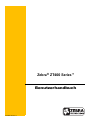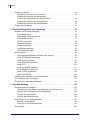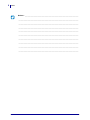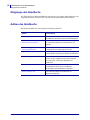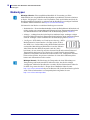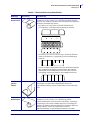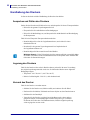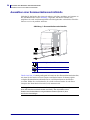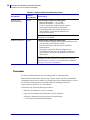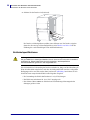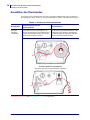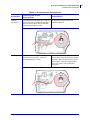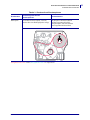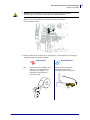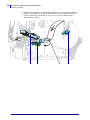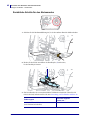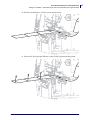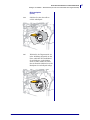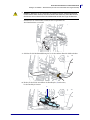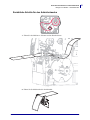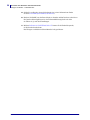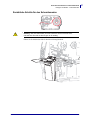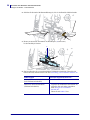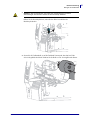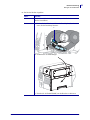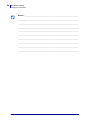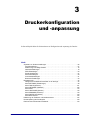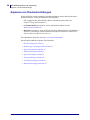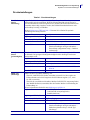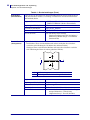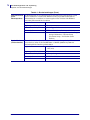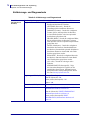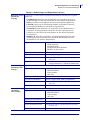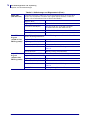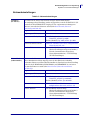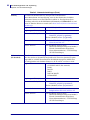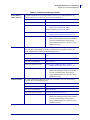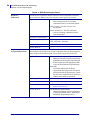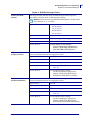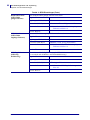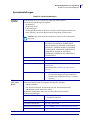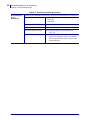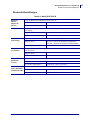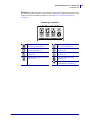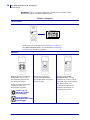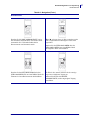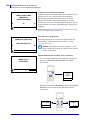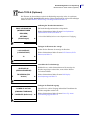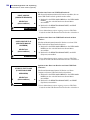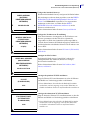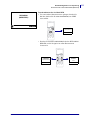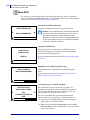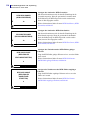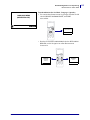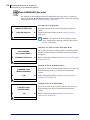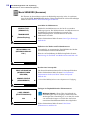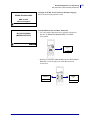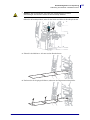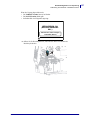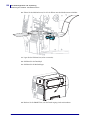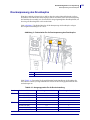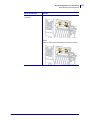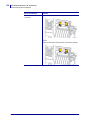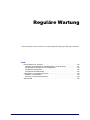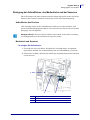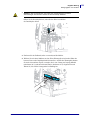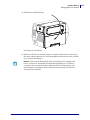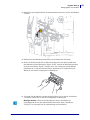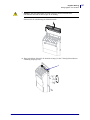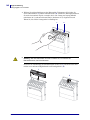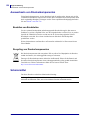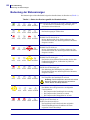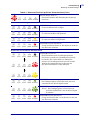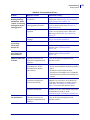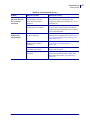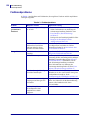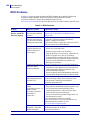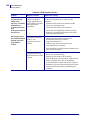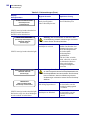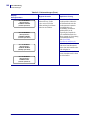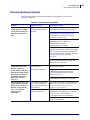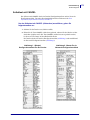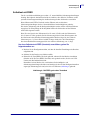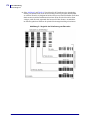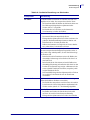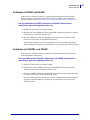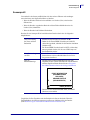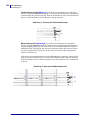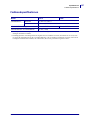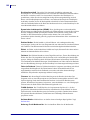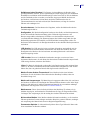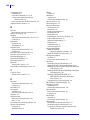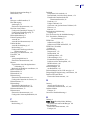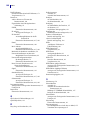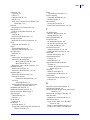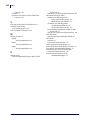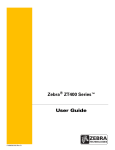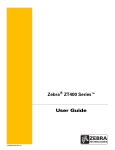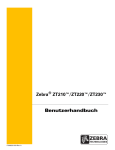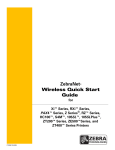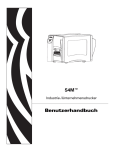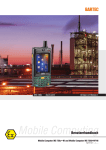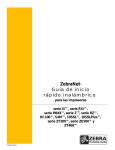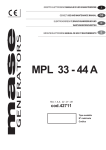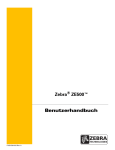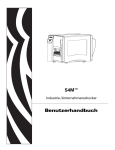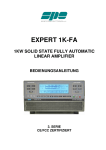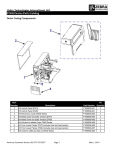Download Handbuch
Transcript
Zebra® ZT400 Series™ Benutzerhandbuch P1066582-032 Rev. A © 2013 ZIH Corp. Die Urheberrechte für dieses Handbuch und die darin beschriebene Software und/oder Firmware des Druckers liegen bei ZIH Corp. und den Lizenzgebern von Zebra. Die unbefugte Vervielfältigung dieses Handbuchs bzw. der im Drucker enthaltenen Software und/oder Firmware wird sowohl straf- als auch zivilrechtlich verfolgt und kann entsprechend den im jeweiligen Land geltenden Gesetzen und Rechtsvorschriften mit schweren Geldstrafen und/oder Freiheitsstrafen geahndet werden. Urheberrechtsverletzungen werden zivilrechtlich verfolgt. Dieses Produkt enthält möglicherweise ZPL®-, ZPL II®- und ZebraLink™-Programme, Element Energy Equalizer® Circuit, E3® und Monotype Imaging-Schriftarten. Software © ZIH Corp. Alle Rechte weltweit vorbehalten. Zebra, die Zebra-Titelgrafik, Link-OS, ZPL und ZPL II sind Marken der ZIH Corp., die in vielen Rechtssystemen weltweit eingetragen sind. Alle Rechte vorbehalten. Bluetooth® ist eine eingetragene Marke der Bluetooth SIG. Alle übrigen Markennamen, Produktnamen oder Marken sind Eigentum der jeweiligen Markeninhaber. Zusätzliche Informationen zu Marken finden Sie auf der dem Produkt beigefügten CD unter „Marken“. Urheberrechtshinweis Dieses Handbuch enthält urheberrechtlich geschützte Informationen von Zebra Technologies Corporation und ihren Tochtergesellschaften („Zebra Technologies“). Es ist ausschließlich als Informationsquelle und zur Verwendung durch diejenigen vorgesehen, die das hierin beschriebene Gerät bedienen und warten. Diese urheberrechtlich geschützten Informationen dürfen nicht ohne ausdrückliche schriftliche Zustimmung von Zebra Technologies verwendet, reproduziert oder zu jedwedem Zweck an Dritte weitergegeben werden. Produktverbesserungen Es gehört zur Strategie von Zebra Technologies, die eigenen Produkte ständig zu verbessern. Alle technischen Daten und Modelle können ohne Vorankündigung geändert werden. Haftungsausschluss Zebra Technologies trifft alle erforderlichen Maßnahmen, um zu gewährleisten, dass die veröffentlichten technischen Spezifikationen und Handbücher korrekt sind. Dennoch können Fehler nicht völlig ausgeschlossen werden. Zebra Technologies behält sich daher das Recht vor, derartige Fehler zu korrigieren, und übernimmt keinerlei Haftung für eventuelle Folgeschäden. Haftungsbeschränkung Keinesfalls können Zebra Technologies oder andere an der Entwicklung, Herstellung und Lieferung des Produkts (einschließlich Hardware und Software) beteiligte Dritte für jedwede Schäden haftbar gemacht werden (einschließlich, aber nicht beschränkt auf Schäden aus Verlust geschäftlichen Gewinns, Arbeitsunterbrechung oder Verlust von Geschäftsinformationen), die in Zusammenhang mit dem Gebrauch, den Folgen des Gebrauchs oder mit Fehlern des Produkts entstehen, selbst dann nicht, wenn durch Zebra Technologies auf die Möglichkeit solcher Schäden hingewiesen wurde. In einigen Rechtssystemen ist das Einschränken bzw. Ausschließen der Haftung für zufällige Schäden oder Folgeschäden nicht erlaubt, sodass die obige Beschränkung bzw. der obige Ausschluss möglicherweise auf Sie nicht zutrifft. Teilenummer: P1066582-032 Rev. A Konformitätserklärung Konformitätserklärung Wir haben zur Kenntnis genommen, dass die Zebra-Drucker ZT410™ und ZT420™ hergestellt von: Zebra Technologies Corporation 475 Half Day Road, Suite 500 Lincolnshire, Illinois, 60069 USA nachweislich den anwendbaren technischen FCC-Normen für die private, berufliche, gewerbliche und industrielle Nutzung entsprechen,sofern keine unautorisierten Änderungen an den Geräten vorgenommen und die Geräte ordnungsgemäß gewartet und betrieben werden. 2.5.14 ZT400 Series™ Benutzerhandbuch P1066582-032 3 4 Konformitätserklärung Konformitätsangaben Konformitätsangaben Erklärung zur Übereinstimmung mit den FCC-Vorschriften Dieses Gerät entspricht den Vorschriften von Abschnitt 15 der FCC-Vorschriften. Operation is subject to the following two conditions: 1. Dieses Gerät darf keine elektrischen Störungen verursachen, und 2. das Gerät muss den Empfang elektrischer Störungen tolerieren, auch solcher Störungen, die zu unerwünschtem Betriebsverhalten führen können. Hinweis • Diese Einrichtung wurde getestet und entspricht den Beschränkungen für digitale Geräte der Klasse B gemäß Abschnitt 15 der FCC-Vorschriften. Diese Grenzwerte sollen einen angemessenen Schutz gegen elektromagnetische Störungen bei einer Installation in Wohngebieten gewährleisten. Diese Einrichtung erzeugt und verwendet Hochfrequenzstrahlung und kann sie auch ausstrahlen. Wenn die Einrichtung nicht entsprechend den Vorschriften des Handbuchs installiert und betrieben wird, kann es zu Störungen des Funkverkehrs kommen. Es wird jedoch keine Garantie dafür gegeben, dass bei einer bestimmten Installation keine Störstrahlungen auftreten. Sollte dieses Gerät den Radiooder Fernsehempfang stören (Sie können dies testen, indem Sie das Gerät aus- und wieder einschalten), so ist der Benutzer dazu angehalten, die Störungen durch eine der folgenden Maßnahmen zu beheben: • Richten Sie die Empfangsantenne neu aus, bzw. versetzen Sie diese. • Vergrößern Sie den Abstand zwischen Gerät und Empfänger. • Schließen Sie das Gerät an den Ausgang eines vom Empfangsgerät getrennten Schaltkreises an. • Ziehen Sie den Händler oder einen erfahrenen Radio-/TV-Techniker zurate. FCC-Erklärung zur Strahlenbelastung (für Drucker mit RFID-Codiereinheiten) Das Gerät entspricht den FCC-Grenzwerten für Strahlenbelastung, die für nicht kontrollierte Umgebungen festgelegt ist. Das Gerät muss so aufgestellt und betrieben werden, dass der Mindestabstand zwischen der Strahlungsquelle und Ihrem Körper 20 cm beträgt. Dieses Sendeteil darf nicht zusammen mit anderen Antennen oder Sendern aufgestellt bzw. betrieben werden. Konformität für Kanada This Class B digital apparatus complies with Canadian ICES-003. Cet appareil numérique de la classe B est conforme à la norme NMB-003 du Canada. P1066582-032 ZT400 Series™ Benutzerhandbuch 2.5.14 Inhalt Konformitätserklärung . . . . . . . . . . . . . . . . . . . . . . . . . . . . . . . . . . . . . . . . . . . . . . 3 Konformitätsangaben . . . . . . . . . . . . . . . . . . . . . . . . . . . . . . . . . . . . . . . . . . . . . . . . . . . . . 4 Informationen zu diesem Dokument . . . . . . . . . . . . . . . . . . . . . . . . . . . . . . . . . . . 9 Zielgruppe des Handbuchs . . . . . . . . . . . . . . . . . . . . . . . . . . . . . . . . . . . . . . . . . . . . . . . 10 Aufbau des Handbuchs . . . . . . . . . . . . . . . . . . . . . . . . . . . . . . . . . . . . . . . . . . . . . . . . . . 10 1 • Einführung . . . . . . . . . . . . . . . . . . . . . . . . . . . . . . . . . . . . . . . . . . . . . . . . . . . . 11 Druckeroptionen . . . . . . . . . . . . . . . . . . . . . . . . . . . . . . . . . . . . . . . . . . . . . . . . . . . . . . . . Druckerkomponenten . . . . . . . . . . . . . . . . . . . . . . . . . . . . . . . . . . . . . . . . . . . . . . . . . . . . Bedienfeld . . . . . . . . . . . . . . . . . . . . . . . . . . . . . . . . . . . . . . . . . . . . . . . . . . . . . . . . . . . . Near Field Communication (NFC) . . . . . . . . . . . . . . . . . . . . . . . . . . . . . . . . . . . . . . . . . . Medientypen . . . . . . . . . . . . . . . . . . . . . . . . . . . . . . . . . . . . . . . . . . . . . . . . . . . . . . . . . . Farbbänder . . . . . . . . . . . . . . . . . . . . . . . . . . . . . . . . . . . . . . . . . . . . . . . . . . . . . . . . . . . Anwendung von Farbbändern . . . . . . . . . . . . . . . . . . . . . . . . . . . . . . . . . . . . . . . . . . Beschichtete Seite des Farbbands . . . . . . . . . . . . . . . . . . . . . . . . . . . . . . . . . . . . . . 12 13 14 15 16 18 18 18 2 • Einrichten des Druckers und Druckerbetrieb . . . . . . . . . . . . . . . . . . . . . . . . 21 Handhabung des Druckers . . . . . . . . . . . . . . . . . . . . . . . . . . . . . . . . . . . . . . . . . . . . . . . Auspacken und Prüfen des Druckers . . . . . . . . . . . . . . . . . . . . . . . . . . . . . . . . . . . . Lagerung des Druckers . . . . . . . . . . . . . . . . . . . . . . . . . . . . . . . . . . . . . . . . . . . . . . . Versand des Drucker . . . . . . . . . . . . . . . . . . . . . . . . . . . . . . . . . . . . . . . . . . . . . . . . . Wählen Sie den Aufstellungsort des Druckers . . . . . . . . . . . . . . . . . . . . . . . . . . . . . . . . . Auswählen einer Kommunikationsschnittstelle . . . . . . . . . . . . . . . . . . . . . . . . . . . . . . . . Datenkabel . . . . . . . . . . . . . . . . . . . . . . . . . . . . . . . . . . . . . . . . . . . . . . . . . . . . . . . . . Anschließen des Druckers an das Stromnetz . . . . . . . . . . . . . . . . . . . . . . . . . . . . . . . . . Netzkabelspezifikationen . . . . . . . . . . . . . . . . . . . . . . . . . . . . . . . . . . . . . . . . . . . . . . Auswählen des Druckmodus . . . . . . . . . . . . . . . . . . . . . . . . . . . . . . . . . . . . . . . . . . . . . . 2.5.14 22 22 22 22 23 24 26 27 28 30 P1066582-032 6 Inhalt Einlegen von Medien . . . . . . . . . . . . . . . . . . . . . . . . . . . . . . . . . . . . . . . . . . . . . . . . . . . . Zusätzliche Schritte für den Abrissmodus . . . . . . . . . . . . . . . . . . . . . . . . . . . . . . . . . Zusätzliche Schritte für den Abziehmodus (mit oder ohne Aufwickeln des Trägermaterials) . . . . . . . . . . . . . . . . . . . . . . . . . . . . Zusätzliche Schritte für den Aufwickelmodus . . . . . . . . . . . . . . . . . . . . . . . . . . . . . . Zusätzliche Schritte für den Schneidemodus . . . . . . . . . . . . . . . . . . . . . . . . . . . . . . Einlegen des Farbbandes . . . . . . . . . . . . . . . . . . . . . . . . . . . . . . . . . . . . . . . . . . . . . . . . 34 40 42 51 57 60 3 • Druckerkonfiguration und -anpassung . . . . . . . . . . . . . . . . . . . . . . . . . . . . . 65 Anpassen von Druckereinstellungen . . . . . . . . . . . . . . . . . . . . . . . . . . . . . . . . . . . . . . . . 66 Druckeinstellungen . . . . . . . . . . . . . . . . . . . . . . . . . . . . . . . . . . . . . . . . . . . . . . . . . . 67 Kalibrierungs- und Diagnosetools . . . . . . . . . . . . . . . . . . . . . . . . . . . . . . . . . . . . . . . 72 Netzwerkeinstellungen . . . . . . . . . . . . . . . . . . . . . . . . . . . . . . . . . . . . . . . . . . . . . . . . 79 RFID-Einstellungen . . . . . . . . . . . . . . . . . . . . . . . . . . . . . . . . . . . . . . . . . . . . . . . . . . 83 Spracheinstellungen . . . . . . . . . . . . . . . . . . . . . . . . . . . . . . . . . . . . . . . . . . . . . . . . . 87 Sensoreinstellungen . . . . . . . . . . . . . . . . . . . . . . . . . . . . . . . . . . . . . . . . . . . . . . . . . 90 Anschlusseinstellungen . . . . . . . . . . . . . . . . . . . . . . . . . . . . . . . . . . . . . . . . . . . . . . . 91 Bluetooth-Einstellungen . . . . . . . . . . . . . . . . . . . . . . . . . . . . . . . . . . . . . . . . . . . . . . . 93 Benutzermenüs . . . . . . . . . . . . . . . . . . . . . . . . . . . . . . . . . . . . . . . . . . . . . . . . . . . . . . . . 94 Navigieren durch Bildschirmansichten in der Anzeige . . . . . . . . . . . . . . . . . . . . . . . . 94 Menü SETTINGS (Einstellungen) . . . . . . . . . . . . . . . . . . . . . . . . . . . . . . . . . . . . . . . 98 Menü TOOLS (Optionen) . . . . . . . . . . . . . . . . . . . . . . . . . . . . . . . . . . . . . . . . . . . . 101 Menü NETWORK (Netzwerk) . . . . . . . . . . . . . . . . . . . . . . . . . . . . . . . . . . . . . . . . . 106 Menü RFID . . . . . . . . . . . . . . . . . . . . . . . . . . . . . . . . . . . . . . . . . . . . . . . . . . . . . . . .112 Menü LANGUAGE (Sprache) . . . . . . . . . . . . . . . . . . . . . . . . . . . . . . . . . . . . . . . . . .116 Menü SENSORS (Sensoren) . . . . . . . . . . . . . . . . . . . . . . . . . . . . . . . . . . . . . . . . . .118 Menü PORTS (Anschlüsse) . . . . . . . . . . . . . . . . . . . . . . . . . . . . . . . . . . . . . . . . . . . 120 Menü BLUETOOTH . . . . . . . . . . . . . . . . . . . . . . . . . . . . . . . . . . . . . . . . . . . . . . . . . 122 Kalibrierung der Farbband- und Mediensensoren . . . . . . . . . . . . . . . . . . . . . . . . . . . . . 124 Druckanpassung des Druckkopfes . . . . . . . . . . . . . . . . . . . . . . . . . . . . . . . . . . . . . . . . 129 Entfernen des verbrauchten Farbbands . . . . . . . . . . . . . . . . . . . . . . . . . . . . . . . . . . . . 133 4 • Reguläre Wartung . . . . . . . . . . . . . . . . . . . . . . . . . . . . . . . . . . . . . . . . . . . . . 135 Reinigungsplan und -verfahren . . . . . . . . . . . . . . . . . . . . . . . . . . . . . . . . . . . . . . . . . . . Reinigung der Außenflächen, des Medienfachs und der Sensoren . . . . . . . . . . . . Reinigen des Druckkopfes und der Auflagewalze . . . . . . . . . . . . . . . . . . . . . . . . . . Reinigen der Abzieheinheit . . . . . . . . . . . . . . . . . . . . . . . . . . . . . . . . . . . . . . . . . . . Reinigen des Schneidemoduls . . . . . . . . . . . . . . . . . . . . . . . . . . . . . . . . . . . . . . . . Auswechseln von Druckerkomponenten . . . . . . . . . . . . . . . . . . . . . . . . . . . . . . . . . . . . Bestellen von Ersatzteilen . . . . . . . . . . . . . . . . . . . . . . . . . . . . . . . . . . . . . . . . . . . . Recycling von Druckerkomponenten . . . . . . . . . . . . . . . . . . . . . . . . . . . . . . . . . . . . Schmiermittel . . . . . . . . . . . . . . . . . . . . . . . . . . . . . . . . . . . . . . . . . . . . . . . . . . . . . . . . . P1066582-032 ZT400 Series™ Benutzerhandbuch 136 137 138 142 146 150 150 150 150 2.5.14 Inhalt 5 • Fehlerbehebung . . . . . . . . . . . . . . . . . . . . . . . . . . . . . . . . . . . . . . . . . . . . . . . 151 Bedeutung der Statusanzeigen . . . . . . . . . . . . . . . . . . . . . . . . . . . . . . . . . . . . . . . . . . . Druckprobleme . . . . . . . . . . . . . . . . . . . . . . . . . . . . . . . . . . . . . . . . . . . . . . . . . . . . . . . . Farbbandprobleme . . . . . . . . . . . . . . . . . . . . . . . . . . . . . . . . . . . . . . . . . . . . . . . . . . . . . RFID-Probleme . . . . . . . . . . . . . . . . . . . . . . . . . . . . . . . . . . . . . . . . . . . . . . . . . . . . . . . Fehlermeldungen . . . . . . . . . . . . . . . . . . . . . . . . . . . . . . . . . . . . . . . . . . . . . . . . . . . . . . Kommunikationsprobleme . . . . . . . . . . . . . . . . . . . . . . . . . . . . . . . . . . . . . . . . . . . . . . . Sonstige Probleme . . . . . . . . . . . . . . . . . . . . . . . . . . . . . . . . . . . . . . . . . . . . . . . . . . . . . Druckerdiagnose . . . . . . . . . . . . . . . . . . . . . . . . . . . . . . . . . . . . . . . . . . . . . . . . . . . . . . POST-Selbsttest . . . . . . . . . . . . . . . . . . . . . . . . . . . . . . . . . . . . . . . . . . . . . . . . . . . Selbsttest mit CANCEL . . . . . . . . . . . . . . . . . . . . . . . . . . . . . . . . . . . . . . . . . . . . . . Selbsttest mit PAUSE . . . . . . . . . . . . . . . . . . . . . . . . . . . . . . . . . . . . . . . . . . . . . . . Selbsttest mit FEED . . . . . . . . . . . . . . . . . . . . . . . . . . . . . . . . . . . . . . . . . . . . . . . . . Selbsttest mit FEED und PAUSE . . . . . . . . . . . . . . . . . . . . . . . . . . . . . . . . . . . . . . . Selbsttest mit CANCEL und PAUSE . . . . . . . . . . . . . . . . . . . . . . . . . . . . . . . . . . . . Kommunikationsdiagnosetest . . . . . . . . . . . . . . . . . . . . . . . . . . . . . . . . . . . . . . . . . Sensorprofil . . . . . . . . . . . . . . . . . . . . . . . . . . . . . . . . . . . . . . . . . . . . . . . . . . . . . . . 152 154 158 160 163 169 170 172 172 173 174 175 179 179 180 181 6 • Spezifikationen . . . . . . . . . . . . . . . . . . . . . . . . . . . . . . . . . . . . . . . . . . . . . . . 183 Allgemeine Daten . . . . . . . . . . . . . . . . . . . . . . . . . . . . . . . . . . . . . . . . . . . . . . . . . . . . . . Druckdaten . . . . . . . . . . . . . . . . . . . . . . . . . . . . . . . . . . . . . . . . . . . . . . . . . . . . . . . . . . . Mediendaten . . . . . . . . . . . . . . . . . . . . . . . . . . . . . . . . . . . . . . . . . . . . . . . . . . . . . . . . . Farbbandspezifikationen . . . . . . . . . . . . . . . . . . . . . . . . . . . . . . . . . . . . . . . . . . . . . . . . 184 185 186 187 Glossar . . . . . . . . . . . . . . . . . . . . . . . . . . . . . . . . . . . . . . . . . . . . . . . . . . . . . . . . . 189 Index . . . . . . . . . . . . . . . . . . . . . . . . . . . . . . . . . . . . . . . . . . . . . . . . . . . . . . . . . . . 193 2.5.14 ZT400 Series™ Benutzerhandbuch P1066582-032 7 8 Inhalt Notizen • __________________________________________________________________ __________________________________________________________________________ __________________________________________________________________________ __________________________________________________________________________ __________________________________________________________________________ __________________________________________________________________________ __________________________________________________________________________ __________________________________________________________________________ __________________________________________________________________________ __________________________________________________________________________ P1066582-032 ZT400 Series™ Benutzerhandbuch 2.5.14 Informationen zu diesem Dokument Dieser Abschnitt enthält Kontaktadressen, Informationen zum Aufbau des Handbuchs sowie Verweise auf Zusatzdokumente. Inhalt Zielgruppe des Handbuchs . . . . . . . . . . . . . . . . . . . . . . . . . . . . . . . . . . . . . . . . . . . . . . . 10 Aufbau des Handbuchs . . . . . . . . . . . . . . . . . . . . . . . . . . . . . . . . . . . . . . . . . . . . . . . . . . 10 2.5.14 P1066582-032 10 Informationen zu diesem Dokument Zielgruppe des Handbuchs Zielgruppe des Handbuchs Die Zielgruppe dieses Benutzerhandbuchs sind Personen, die reguläre Wartungsarbeiten oder Upgrades am Drucker ausführen oder eventuell auftretende Probleme beheben müssen. Aufbau des Handbuchs Das Benutzerhandbuch ist in die folgenden Abschnitte gegliedert: P1066582-032 Kapitel Beschreibung Einführung auf Seite 11 In diesem Abschnitt finden Sie einen allgemeinen Überblick über den Drucker und seine Komponenten. Einrichten des Druckers und Druckerbetrieb auf Seite 21 Dieses Kapitel bietet technische Unterstützung bei der ersten Inbetriebnahme und dem Betrieb des Druckers. Druckerkonfiguration und anpassung auf Seite 65 In diesem Kapitel finden Sie Informationen zur Konfiguration und Anpassung des Drucker. Reguläre Wartung auf Seite 135 In diesem Kapitel werden Verfahren zur routinemäßigen Reinigung und Wartung beschrieben. Fehlerbehebung auf Seite 151 Dieser Abschnitt beinhaltet Informationen zu Fehlern, die Sie möglicherweise beheben müssen. Es werden dazu verschiedene Diagnosetests beschrieben. Spezifikationen auf Seite 183 In diesem Abschnitt werden die allgemeinen Spezifikationen des Druckers, Druckdaten, Farbbanddaten und Mediendaten aufgeführt. Glossar auf Seite 189 In dem Glossar finden Sie Definitionen zu allgemeinen Begriffen. ZT400 Series™ Benutzerhandbuch 2.5.14 1 Einführung In diesem Abschnitt finden Sie einen allgemeinen Überblick über den Drucker und seine Komponenten. Inhalt Druckerkomponenten. . . . . . . . . . . . . . . . . . . . . . . . . . . . . . . . . . . . . . . . . . . . . . . . . . . . Bedienfeld . . . . . . . . . . . . . . . . . . . . . . . . . . . . . . . . . . . . . . . . . . . . . . . . . . . . . . . . . . . . Medientypen. . . . . . . . . . . . . . . . . . . . . . . . . . . . . . . . . . . . . . . . . . . . . . . . . . . . . . . . . . . Farbbänder. . . . . . . . . . . . . . . . . . . . . . . . . . . . . . . . . . . . . . . . . . . . . . . . . . . . . . . . . . . . Anwendung von Farbbändern . . . . . . . . . . . . . . . . . . . . . . . . . . . . . . . . . . . . . . . . . . . Beschichtete Seite des Farbbands . . . . . . . . . . . . . . . . . . . . . . . . . . . . . . . . . . . . . . . 2.5.14 13 14 16 18 18 18 P1066582-032 12 Einführung Druckeroptionen Druckeroptionen Die verfügbaren Druckeroptionen sind in Abbildung 1 dargestellt. Weitere Informationen zu den verwendbaren Druckmodi für die einzelnen Druckeroptionen finden Sie unter Auswählen des Druckmodus auf Seite 30. Abbildung 1 • Druckeroptionen 1 2 3 4 1 2 3 4 Abreißen (Standard) Abziehen/Aufwickeln Rückspulen Schneidevorrichtung P1066582-032 ZT400 Series™ Benutzerhandbuch 2.5.14 Einführung Druckerkomponenten Druckerkomponenten Hinweis • Die Komponenten im Drucker sind farblich gekennzeichnet. • • Die Punkte, die Sie berühren müssen, sind im Drucker goldfarben gekennzeichnet und in den Abbildungen dieses Handbuchs ebenfalls goldfarben hervorgehoben. Die Komponenten, die zum Farbbandsystem gehören, bestehen aus schwarzem Kunststoff, und die Komponenten des Mediensystems aus grauem Kunststoff. Diese und andere Komponenten sind in den Abbildungen dieses Handbuchs bei Bedarf hellblau gekennzeichnet. In Abbildung 2 sind die Komponenten innerhalb des Medienfachs Ihres Druckers in Standardkonfiguration dargestellt. Ihr Drucker sieht abhängig vom Druckermodell und den eingebauten Komponenten möglicherweise etwas anders aus. Zu den gekennzeichneten Komponenten gibt es Anleitungen im gesamten Handbuch. Abbildung 2 • Druckerkomponenten 1 2 10 3 8 6 4 7 9 5 1 2 3 4 5 Medienklappe Umschalter für die Druckanpassung des Druckkopfes Bedienfeld USB-Hostanschluss Druckkopfeinheit 6 7 8 9 10 Hebel zum Öffnen des Druckkopfes Farbband-Aufwickelspule* Farbband-Vorratsspule* Halterung für die Medienzufuhr Führung für die Medienzufuhr * Diese Komponente erscheint nur bei Druckern, bei denen die Option zum Thermotransferdruck installiert ist. 2.5.14 ZT400 Series™ Benutzerhandbuch P1066582-032 13 14 Einführung Bedienfeld Bedienfeld Das Bedienfeld zeigt den Betriebsstatus des Druckers an und ermöglicht die Steuerung der grundlegenden Druckerfunktionen. Abbildung 3 • Bedienfeld 1 2 3 4 5 1 2 3 4 5 6 6 7 8 7 8 9 9 10 10 11 11 12 12 13 13 14 15 14 P1066582-032 15 16 16 Diese Hinweisleuchten zeigen den aktuellen PAUSE-Leuchte Status des Druckers an. DATEN-Leuchte Weitere Informationen VORRAT-Leuchte finden Sie in Tabelle 1 NETZWERKauf Seite 152. Leuchte Das Display zeigt den aktuellen Status des Druckers an. Der Benutzer kann im Menüsystem navigieren. RECHTE AUSWAHL- Mit diesen Tasten Taste werden die Befehle ausgeführt, die direkt LINKE AUSWAHLdarüber in der Anzeige Taste angezeigt werden. Mit der PFEIL-NACH-OBEN-Taste werden die Parameterwerte geändert. Im Allgemeinen wird diese Taste dazu verwendet, einen Wert zu erhöhen oder durch die Auswahl zu blättern. Über die OK-Taste wählen Sie aus oder bestätigen Sie, welche Informationen auf dem Display angezeigt werden sollen. Mit der PFEIL-NACH-LINKS-Taste, die nur im Menüsystem aktiv ist, navigieren Sie nach links. Mit der PFEIL-NACH-RECHTS-Taste, die nur im Menüsystem aktiv ist, navigieren Sie nach rechts. Mit der PFEIL-NACH-UNTEN-Taste werden die Parameterwerte geändert. Im Allgemeinen wird diese Taste dazu verwendet, einen Wert zu verringern oder durch die Auswahl zu blättern. Durch Drücken der PAUSE-Taste wird der Druckerbetrieb gestartet bzw. gestoppt. Bei jedem Drücken der VORSCHUB-Taste (FEED) zieht der Drucker jeweils ein leeres Etikett ein. Die ABBRECHEN-Taste (CANCEL) bricht Etikettenformate ab, wenn der Drucker angehalten wird. • Drücken Sie die Taste einmal, um das nächste Etikettenformat abzubrechen. • Wenn Sie die Taste für 2 Sekunden lang gedrückt halten, werden alle Etikettenformate abgebrochen. STATUS-Anzeige ZT400 Series™ Benutzerhandbuch 2.5.14 Einführung Near Field Communication (NFC) Near Field Communication (NFC) Mit der Zebra Print Touch™-Funktion können Sie durch Berühren des Zebra Print TouchLogos mit einem Android™-basierten, NFC-fähigen Smartphone oder Tablet (Abbildung 4) das entsprechende Gerät mit dem Drucker verbinden. Auf Ihrem Gerät wird daraufhin eine Anwendung mit einem Auswahlmenü für die entsprechenden Optionen Ihres Zebra-Druckers gestartet. Abbildung 4 • Position des Print Touch-Logos 2.5.14 ZT400 Series™ Benutzerhandbuch P1066582-032 15 16 Einrichten des Druckers und Druckerbetrieb Medientypen Medientypen Wichtiger Hinweis • Zebra empfiehlt nachdrücklich die Verwendung von Zebra- Markenzubehör, um eine gleichbleibende Druckqualität zu gewährleisten. Ein breites Sortiment an Papier-, Polypropylen-, Polyester- und Vinylmedien wurde speziell dafür entwickelt, die Druckeigenschaften des Druckers zu verbessern und den Druckkopf vor vorzeitigem Verschleiß zu schützen. Zubehör erhalten Sie unter http://www.zebra.com/howtobuy. Sie können bei dem Drucker verschiedene Medientypen verwenden: • Standardmedien – Die meisten Standardmedien weisen eine Haftschicht auf der Rückseite auf, mit der einzelne oder zusammenhängende Etiketten auf einem Trägermaterial aufgebracht sind. Standardmedien werden auf Rollen oder als Medienstapel geliefert (Tabelle 1). • Anhänger – Anhänger bestehen in der Regel aus stärkerem Papier. Anhänger verfügen über keine Haftschicht und kein Trägermaterial und sind in der Regel durch Perforationen unterteilt. Anhänger werden auf Rollen oder als Medienstapel geliefert (Tabelle 1). • „Intelligente“ RFID-Medien zur Funkfrequenzerkennung – RFIDMedien können bei einem Drucker verwendet werden, der über eine RFID-Lese-/-Codiereinheit verfügt. RFID-Etiketten bestehen aus denselben Materialien und Klebstoffen wie andere Etiketten. Jedes Etikett hat einen RFID-Transponder (auch als „Inlay“ bezeichnet), der aus einem Chip und einer Antenne besteht und zwischen Etikett und Trägermaterial eingebettet ist. Die Umrisse des (je nach Hersteller unterschiedlich gestalteten) Transponders sind durch das Etikett sichtbar. Alle „intelligenten“ Etiketten besitzen einen Speicher, der gelesen werden kann. In vielen dieser Etikettenspeicher können auch Informationen codiert werden. Wichtiger Hinweis • Die Platzierung des Transponders in einem Etikett hängt von Transpondertyp und Druckermodell ab. Stellen Sie sicher, dass Sie die richtigen „intelligenten“ Medien für Ihren Drucker verwenden. Weitere Informationen finden Sie im RFID-Programmierhandbuch 3. Kopien dieses Handbuchs finden Sie unter http://www.zebra.com/manuals oder auf der Benutzer-CD, die mit Ihrem Drucker geliefert wurde. Weitere Informationen zur Transponderplatzierung finden Sie unter http://www.zebra.com/transponders. P1066582-032 ZT400 Series™ Benutzerhandbuch 2.5.14 Einrichten des Druckers und Druckerbetrieb Medientypen Tabelle 1 • Rollenmedien und gefaltete Medien Medientyp Nicht endlose Rollenmedien Darstellung Beschreibung Rollenmedien werden auf einen Kern aufgewickelt, dessen Durchmesser 25 bis 76 mm (1 bis 3 Zoll) betragen kann. Einzelne Etiketten oder Anhänger sind durch eine oder mehrere der folgenden Methoden voneinander abgetrennt: • Bei Medien mit Trägerband werden die Etiketten durch Zwischenräume, Lochungen und Aussparungen unterteilt. • Bei Medien mit schwarzen Markierungen werden die Etiketten durch auf der Rückseite vorgedruckte schwarze Markierungen unterteilt. • Perforierte Medien weisen Perforationen auf, durch die die Etiketten oder Anhänger leicht abgetrennt werden können. Diese Medien können auch schwarze Markierungen oder eine andere Form der Unterteilung zwischen den Etiketten oder Anhängern aufweisen. Nicht endlose gefaltete Medien Gefaltete Medien sind zickzackförmig gefaltet. Sie können dieselben Einteilungen wie nicht endlose Rollenmedien haben. Die Unterteilungen befinden sich in solchen Fällen auf oder nahe dem Pfalz. Endlose Rollenmedien Rollenmedien werden auf einen Kern aufgewickelt, dessen Durchmesser 25 bis 76 mm (1 bis 3 Zoll) betragen kann. Endlose Rollenmedien weisen keine Zwischenräume, Lochungen, Aussparungen oder schwarze Markierungen zur Unterteilung der Etiketten auf. Dadurch kann das Bild an einer beliebigen Stelle des Etiketts gedruckt werden. In einigen Fällen wird eine Schneidevorrichtung zur Abtrennung der Etiketten verwendet. 2.5.14 ZT400 Series™ Benutzerhandbuch P1066582-032 17 18 Einrichten des Druckers und Druckerbetrieb Farbbänder Farbbänder Bei einem Farbband handelt es sich um ein dünnes Band, das einseitig mit Wachs oder Harz beschichtet ist. Beim Thermotransfer-Druckverfahren wird diese Beschichtung auf das Medium übertragen. Durch die jeweiligen Druckmedien ist vorgegeben, ob ein Farbband verwendet werden muss und wie breit das Farbband sein muss. Wenn ein Farbband verwendet wird, muss dieses mindestens so breit wie das verwendete Medium sein. Wenn das Farbband schmaler ist als die Medien, ist der Druckkopf teilweise ungeschützt und daher vorzeitigem Verschleiß ausgesetzt. Anwendung von Farbbändern Medien für Thermotransferdruck erfordern die Verwendung von Farbbändern zum Drucken, Medien für direkten Thermodruck dagegen nicht. Um zu ermitteln, ob für ein bestimmtes Medium die Verwendung eines Farbbands erforderlich ist, führen Sie einen Medienkratztest durch. Führen Sie für einen Medienkratztest die folgenden Schritte durch: 1. Kratzen Sie mit dem Fingernagel in rascher Bewegung an der Druckoberfläche des Mediums. 2. Sehen Sie auf dem Medium eine schwarze Markierung? Wenn eine schwarze Markierung ... dann ist das Medium für ... auf dem Medium nicht sichtbar ist, Thermotransferdruck geeignet. Ein Farbband ist erforderlich. auf dem Medium erscheint, direkten Thermodruck geeignet. Kein Farbband erforderlich. Beschichtete Seite des Farbbands Farbbänder können mit der Beschichtung auf der Innenseite oder auf der Außenseite aufgewickelt sein (Abbildung 5). Dieser Drucker kann nur Farbbänder verwenden, die auf der Außenseite beschichtet sind. Führen Sie einen Klebetest oder Farbbandkratztest durch, wenn Sie nicht sicher sind, welche Seite des Farbbands beschichtet ist. Abbildung 5 • Farbbänder mit Beschichtung auf der Außen- bzw. Innenseite Außenseite P1066582-032 ZT400 Series™ Benutzerhandbuch Innenseite 2.5.14 Einrichten des Druckers und Druckerbetrieb Farbbänder Klebetest Falls Etiketten verfügbar sind, führen Sie den Klebetest durch, um zu bestimmen, welche Seite eines Farbbands beschichtet ist. Dieses Verfahren eignet sich gut für bereits eingelegte Farbbänder. So führen Sie einen Klebetest durch: 1. Ziehen Sie ein Etikett vom Trägermaterial ab. 2. Drücken Sie eine Ecke der Klebeseite des Etiketts auf die Außenseite der Farbbandrolle. 3. Ziehen Sie das Etikett vom Farbband ab. 4. Sehen Sie sich das Ergebnis an. Haften Tintenflecke oder -partikel vom Farbband am Etikett? Wenn Tinte des Farbbands ... Schritte... am Etikett haftet, ist das Farbband auf der Außenseite beschichtet und kann für diesen Drucker verwendet werden. nicht am Etikett haftet, ist das Farbband auf der Innenseite beschichtet und kann nicht für diesen Drucker verwendet werden. Wiederholen Sie den Test auf der anderen Seite der Farbbandrolle, um das Ergebnis noch einmal zu überprüfen. Farbband-Kratztest Falls keine Etiketten verfügbar sind, führen Sie den Farbband-Kratztest durch. So führen Sie einen Farbband-Kratztest durch: 1. Wickeln Sie ein kurzes Stück des Farbbands ab. 2. Drücken Sie den ausgewickelten Teil des Farbbands auf ein Stück Papier, wobei die Außenseite des Farbbands das Papier berührt. 3. Kratzen Sie mit dem Fingernagel an der Innenseite des abgewickelten Farbbands. 4. Entfernen Sie das Farbband vom Papier. 5. Sehen Sie sich das Ergebnis an. Hat das Farbband auf dem Papier Spuren hinterlassen? 2.5.14 Falls das Farbband ... Schritte... eine Spur auf dem Papier hinterlassen hat, ist das Farbband auf der Außenseite beschichtet und kann für diesen Drucker verwendet werden. keine Spur auf dem Papier hinterlassen hat, ist das Farbband auf der Innenseite beschichtet und kann nicht für diesen Drucker verwendet werden. Wiederholen Sie den Test auf der anderen Seite der Farbbandrolle, um das Ergebnis noch einmal zu überprüfen. ZT400 Series™ Benutzerhandbuch P1066582-032 19 20 Einrichten des Druckers und Druckerbetrieb Farbbänder Notizen • __________________________________________________________________ __________________________________________________________________________ __________________________________________________________________________ __________________________________________________________________________ __________________________________________________________________________ __________________________________________________________________________ __________________________________________________________________________ __________________________________________________________________________ __________________________________________________________________________ __________________________________________________________________________ P1066582-032 ZT400 Series™ Benutzerhandbuch 2.5.14 2 Einrichten des Druckers und Druckerbetrieb Dieses Kapitel bietet technische Unterstützung bei der ersten Inbetriebnahme und dem Betrieb des Druckers. Inhalt Handhabung des Druckers . . . . . . . . . . . . . . . . . . . . . . . . . . . . . . . . . . . . . . . . . . . . . . . Auspacken und Prüfen des Druckers . . . . . . . . . . . . . . . . . . . . . . . . . . . . . . . . . . . . . Lagerung des Druckers . . . . . . . . . . . . . . . . . . . . . . . . . . . . . . . . . . . . . . . . . . . . . . . . Versand des Drucker . . . . . . . . . . . . . . . . . . . . . . . . . . . . . . . . . . . . . . . . . . . . . . . . . . Wählen Sie den Aufstellungsort des Druckers. . . . . . . . . . . . . . . . . . . . . . . . . . . . . . . . . Auswählen einer Kommunikationsschnittstelle . . . . . . . . . . . . . . . . . . . . . . . . . . . . . . . . Datenkabel. . . . . . . . . . . . . . . . . . . . . . . . . . . . . . . . . . . . . . . . . . . . . . . . . . . . . . . . . . Anschließen des Druckers an das Stromnetz . . . . . . . . . . . . . . . . . . . . . . . . . . . . . . . . . Netzkabelspezifikationen . . . . . . . . . . . . . . . . . . . . . . . . . . . . . . . . . . . . . . . . . . . . . . . Auswählen des Druckmodus . . . . . . . . . . . . . . . . . . . . . . . . . . . . . . . . . . . . . . . . . . . . . . Einlegen des Farbbandes . . . . . . . . . . . . . . . . . . . . . . . . . . . . . . . . . . . . . . . . . . . . . . . . Einlegen von Medien . . . . . . . . . . . . . . . . . . . . . . . . . . . . . . . . . . . . . . . . . . . . . . . . . . . . 2.5.14 22 22 22 22 23 24 26 27 28 30 60 34 P1066582-032 22 Einrichten des Druckers und Druckerbetrieb Handhabung des Druckers Handhabung des Druckers In diesem Abschnitt wird die Handhabung des Druckers beschrieben. Auspacken und Prüfen des Druckers Packen Sie den Drucker nach Erhalt sofort aus, und überprüfen Sie ihn auf Transportschäden. • Heben Sie das gesamte Verpackungsmaterial auf. • Überprüfen Sie alle Außenflächen auf Beschädigungen. • Heben Sie die Medienklappe an, und überprüfen Sie das Medienfach auf Beschädigung der Komponenten. Falls Sie beim Überprüfen Transportschäden entdecken: • Benachrichtigen Sie sofort das Logistikunternehmen, und reichen Sie einen Schadensbericht ein. • Bewahren Sie das gesamte Verpackungsmaterial zur Inspektion durch das Logistikunternehmen auf. • Benachrichtigen Sie Ihren autorisierten Zebra-Händler. Wichtiger Hinweis • Zebra Technologies ist nicht verantwortlich für eventuelle Schäden, die auf den Versand des Geräts zurückzuführen sind. Die Reparatur dieser Schäden fällt nicht unter die Garantieleistungen. Lagerung des Druckers Falls Sie den Drucker nicht sofort in Betrieb nehmen, packen Sie ihn unter Verwendung des Originalverpackungsmaterials wieder ein. Sie können den Drucker unter folgenden Bedingungen lagern: • Temperatur: -40 °C bis 60 °C (-40 °F bis 140 °F) • Relative Luftfeuchtigkeit: 5 bis 85 %, nicht kondensierend Versand des Drucker Falls Sie den Drucker versenden müssen: • Schalten Sie den Drucker aus (Schalter auf O), und entfernen Sie alle Kabel. • Entfernen Sie alle Medien, Farbbänder und losen Objekte aus dem Druckerinneren. • Schließen Sie den Druckkopf. • Verpacken Sie den Drucker vorsichtig im Originalkarton oder einem anderen geeigneten Karton, um Beschädigungen auf dem Transportweg zu vermeiden. Sie können bei Zebra einen Versandkarton kaufen, falls die Originalverpackung verloren ging oder zerstört wurde. P1066582-032 ZT400 Series™ Benutzerhandbuch 2.5.14 Einrichten des Druckers und Druckerbetrieb Wählen Sie den Aufstellungsort des Druckers Wählen Sie den Aufstellungsort des Druckers Wählen Sie für den Drucker einen Aufstellungsort aus, der folgende Bedingungen erfüllt: • Standfläche: Für den Drucker ist eine feste, ebene Standfläche mit ausreichender Größe und Tragfähigkeit am ausgewählten Aufstellungsort des Druckers erforderlich. • Platz: Die Fläche für die Aufstellung des Druckers muss ausreichend Platz zur Belüftung und für den Zugriff auf die Druckerkomponenten und Anschlüsse bieten. Um die richtige Belüftung und Kühlung zu ermöglichen, lassen Sie an allen Seiten des Druckers einen Freiraum. Achtung • Platzieren Sie kein Füll- oder Polstermaterial hinter oder unter dem Drucker, weil dies den Luftstrom begrenzt und dazu führen könnte, dass der Drucker überhitzt. • Stromversorgung: Der Drucker sollte in Reichweite einer Netzsteckdose mit den erforderlichen Anschlusswerten sein, die leicht zugänglich ist. • Datenkommunikationsschnittstellen: Der Drucker muss sich innerhalb Ihres WLANRadius (wenn zutreffend) oder innerhalb eines akzeptablen Bereichs für andere Anschlüsse an Ihre Datenquelle (in der Regel ein Computer) befinden. Weitere Informationen zu den maximalen Kabellängen und der Konfiguration finden Sie in Tabelle 2 auf Seite 25. • Betriebsbedingungen: Ihr Drucker wurde so konstruiert, dass die Umgebungsbedingungen und die elektrischen Bedingungen sehr vielseitig sein können, sodass er auch in einem Lager und einer Fabrikhalle funktioniert. Tabelle 1 zeigt die Anforderungen an die Temperatur und an die relative Luftfeuchtigkeit, die für den Betrieb des Druckers notwendig sind. Tabelle 1 • Temperatur und Luftfeuchtigkeit bei Betrieb des Druckers Modus Temperatur Relative Luftfeuchtigkeit Thermotransferdruck 5 °C bis 40 °C (41 °F bis 104 °F) 20 bis 85 %, nicht Thermodirektdruck 0 °C bis 40°C (32 °F bis 104°F) kondensierend 2.5.14 ZT400 Series™ Benutzerhandbuch P1066582-032 23 24 Einrichten des Druckers und Druckerbetrieb Auswählen einer Kommunikationsschnittstelle Auswählen einer Kommunikationsschnittstelle Schließen Sie den Drucker über einen oder mehrere verfügbare Anschlüsse am Computer an. Die Standardanschlüsse sind in Abbildung 1 abgebildet. Am Drucker befinden sich möglicherweise auch Anschlussmöglichkeiten für kabelgebundene oder kabellose ZebraNetPrintserver sowie ein paralleler Anschluss. Abbildung 1 • Kommunikationsschnittstellen Interner kabelgebundener Ethernet-Printserver Serieller Anschluss USB-Anschluss Tabelle 2 auf Seite 25 enthält grundlegende Informationen über Kommunikationsschnittstellen, mit denen Sie den Drucker an einen Computer anschließen können. Sie können jegliche verfügbare Kommunikationsschnittstelle nutzen, um Etikettenformate an den Drucker zu senden. Wählen Sie eine Schnittstelle, die sowohl von Ihrem Drucker als auch Ihrem Computer oder Ihrem lokalen Netzwerk (LAN) unterstützt wird. Achtung • Stellen Sie sicher, dass der Drucker ausgeschaltet ist (Position O), bevor Sie Datenkommunikationskabel anschließen. Das Anschließen eines Datenkommunikationskabels in eingeschaltetem Zustand (Position I) kann den Drucker beschädigen. P1066582-032 ZT400 Series™ Benutzerhandbuch 2.5.14 Einrichten des Druckers und Druckerbetrieb Auswählen einer Kommunikationsschnittstelle Tabelle 2 • Kommunikationsschnittstellen Schnittstelle Standard oder optional Bluetooth® Standard Beschreibung Anforderungen und Einschränkungen. Viele Mobilgeräte können innerhalb eines Radius von 3 Metern (10 Fuß) mit dem Drucker kommunizieren. Anschlüsse und Konfiguration. Ziehen Sie das Zebra Bluetooth-Benutzerhandbuch zurate, um genaue Anweisungen zum Konfigurieren Ihres Druckers für die Verwendung einer Bluetooth-Schnittstelle zu erhalten. Sie finden dieses Handbuch unter http://www.zebra.com/manuals. RS-232 Seriell Standard Anforderungen und Einschränkungen. • Maximale Kabellänge = 15,24 m (50 Fuß) • Die Druckerparameter müssen ggf. an den Hostcomputer angepasst werden. • Für den Anschluss eines Standardmodemkabels an den Drucker benötigen Sie einen Nullmodemadapter. Anschlüsse und Konfiguration. Die Baudrate, die Anzahl der Daten und Stoppbits, die Parität und die XON/XOFF- oder DTRSteuerung müssen mit denen des Hostcomputers übereinstimmen. USB Standard Anforderungen und Einschränkungen. Maximale Kabellänge = 5 m (16,4 Fuß) Für die Anpassung an den Hostcomputer ist keine Änderung der Druckerparameter erforderlich. • • Anschlüsse und Konfiguration. Es ist keine zusätzliche Konfiguration erforderlich. Kabelgebundener Ethernet-Printserver Standard Anforderungen und Einschränkungen. Kann von jedem Computer in Ihrem LAN auf den Drucker drucken. • Kann mit dem Drucker über die Drucker-Webseiten kommunizieren. • Der Drucker muss für Ihr LAN konfiguriert sein. • Ein Parallel-Anschluss oder kabelloser Printserver (falls installiert) wird an diesem Anschluss des Druckers übernommen. • Achtung • Beachten Sie, dass das USB-Kabel nicht mit dem verdrahteten Ethernet-Printserveranschluss des Druckers verbunden werden darf, da dies den Ethernet-Anschluss beschädigen würde. Anschlüsse und Konfiguration. Anleitungen zur Konfiguration finden Sie im Benutzerhandbuch für ZebraNet Wired und Wireless Print Servers. Sie finden dieses Handbuch unter http://www.zebra.com/manuals. Hinweis • Wenn Sie diese Verbindung verwenden möchten, müssen Sie möglicherweise einen werkseitig installierten Stecker entfernen, der verhindern soll, dass dieser Anschluss versehentlich für einen USBStecker verwendet wird. 2.5.14 ZT400 Series™ Benutzerhandbuch P1066582-032 25 26 Einrichten des Druckers und Druckerbetrieb Auswählen einer Kommunikationsschnittstelle Tabelle 2 • Kommunikationsschnittstellen (Forts.) Standard oder optional Schnittstelle Parallele 8-BitDatenschnittstelle Option Beschreibung Anforderungen und Einschränkungen. • Maximale Kabellänge = 3 m (10 Fuß) • Maximale Kabellänge = 1,83 m (6 Fuß) • Für die Anpassung an den Hostcomputer ist keine Änderung der Druckerparameter erforderlich. • Ein kabelgebundener oder kabelloser Printserver (falls installiert) wird an diesem Anschluss des Druckers übernommen. Anschlüsse und Konfiguration. Es ist keine zusätzliche Konfiguration erforderlich. Drahtloser Printserver Option Anforderungen und Einschränkungen. Kann von jedem Computer in Ihrem WLAN (Wireless Local Area Network) auf den Drucker drucken. • Kann mit dem Drucker über die Drucker-Webseiten kommunizieren. • Der Drucker muss für Ihr WLAN konfiguriert sein. • Ein Parallel-Anschluss oder kabelgebundener Printserver (falls installiert) wird an diesem Anschluss des Druckers übernommen. • Configuration (Konfiguration). Anleitungen zur Konfiguration finden Sie im Benutzerhandbuch für ZebraNet Wired und Wireless Print Servers. Sie finden dieses Handbuch unter http://www.zebra.com/manuals. Datenkabel Sie müssen alle Datenkabel für Ihre Anwendung selbst zur Verfügung stellen. Während Ethernet-Kabel keine Abschirmung erfordern, müssen alle anderen Datenkabel vollständig geschirmt und mit Metall- oder metallisierten Steckverbindergehäusen versehen sein. Bei Gebrauch ungeschirmter Datenkabel kann die Strahlungsemission die vorgeschriebenen Grenzwerte u. U. überschreiten. So minimieren Sie elektrische Störungen im Kabel: • Halten Sie die Datenkabel so kurz wie möglich. • Legen Sie die Datenkabel keinesfalls dicht neben die Netzkabel. • Verlegen Sie Datenkabel nicht gemeinsam mit Stromleitungen (z. B. im selben Kabelkanal oder Kabelbaum). P1066582-032 ZT400 Series™ Benutzerhandbuch 2.5.14 Einrichten des Druckers und Druckerbetrieb Anschließen des Druckers an das Stromnetz Anschließen des Druckers an das Stromnetz Das Netzkabel muss eine dreipolige Steckverbindung für den entsprechenden Anschluss auf der Rückseite des Druckers aufweisen. Wenn der Drucker nicht bereits mit einem Netzkabel geliefert wurde, informieren Sie sich unter Netzkabelspezifikationen auf Seite 28. Achtung • Um die Sicherheit des Personals und der Geräte zu gewährleisten, verwenden Sie grundsätzlich ein dreiadriges Netzkabel, das in Ihrem Land für eine solche Installation zugelassen ist. Dieses Kabel muss mit einem dreipoligen, landesspezifischen Schutzkontaktstecker gemäß IEC 320 ausgestattet sein. Um den Drucker ans Stromnetz anzuschließen, führen Sie die folgenden Schritte aus: 1. Stecken Sie den Gerätestecker des Netzkabels in den entsprechenden Anschluss auf der Rückseite des Druckers. 2. Schließen Sie den Stecker des Netzkabels an eine geeignete Netzsteckdose an. 115 V Wechselstrom 230 V Wechselstrom 2.5.14 ZT400 Series™ Benutzerhandbuch P1066582-032 27 28 Einrichten des Druckers und Druckerbetrieb Anschließen des Druckers an das Stromnetz 3. Schalten Sie den Drucker ein (Position I). Der Drucker wird hochgefahren und führt einen Selbsttest aus. Der Drucker zeigt den Status über die Anzeige auf dem Bedienfeld an (siehe Tabelle 1 auf Seite 152 für die Erklärung der verschiedenfarbigen LEDs und Kombinationen). Netzkabelspezifikationen Achtung • Um die Sicherheit des Personals und der Geräte zu gewährleisten, verwenden Sie grundsätzlich ein dreiadriges Netzkabel, das in Ihrem Land für eine solche Installation zugelassen ist. Dieses Kabel muss mit einem dreipoligen, landesspezifischen Schutzkontaktstecker gemäß IEC 320 ausgestattet sein. Ob ein Netzkabel im Lieferumfang des Druckers enthalten ist, hängt von Ihrer Bestellung ab. Wenn kein Netzkabel mitgeliefert wurde oder das beiliegende Kabel unter den vorliegenden Bedingungen nicht verwendet werden kann, beachten Sie Abbildung 2 und richten Sie sich beim Kauf eines entsprechenden Kabels an die folgenden Vorgaben: • Die Gesamtlänge des Kabels darf höchstens 3 m (9,8 Fuß) betragen. • Das Kabel muss mindestens für 10 A, 250 V ausgelegt sein. • Das Gehäuse (Masse) muss zur Sicherheit und zur Minderung elektromagnetischer Störungen geerdet werden. P1066582-032 ZT400 Series™ Benutzerhandbuch 2.5.14 Einrichten des Druckers und Druckerbetrieb Anschließen des Druckers an das Stromnetz Abbildung 2 • Netzkabelspezifikationen 2 3 1 4 1 2 3 4 Landesspezifischer Netzstecker (Wechselstrom): Der Netzstecker muss das Zertifizierungskennzeichen mindestens einer international anerkannten Prüforganisation aufweisen (Abbildung 3). 3-adriges harmonisiertes Kabel oder ein anderes für Ihr Land zugelassenes Kabel. Steckverbinder gemäß IEC 320: Der Stecker muss das Zertifizierungskennzeichen mindestens einer international anerkannten Prüforganisation aufweisen (Abbildung 3). Länge 3 m (9,8 Fuß). Nennwerte: 10 A, 250 V Wechselstrom. Abbildung 3 • Zertifizierungssymbole internationaler Prüforganisationen 2.5.14 ZT400 Series™ Benutzerhandbuch P1066582-032 29 30 Einrichten des Druckers und Druckerbetrieb Auswählen des Druckmodus Auswählen des Druckmodus Verwenden Sie einen Druckmodus, der zum verwendeten Medium und zu den verfügbaren Druckeroptionen passt (Tabelle 3). Die Medienführung für Rollen- und Faltmedien ist gleich. Tabelle 3 • Druckmodi und Druckeroptionen Druckmodus Abreißen (Standardeinstellung) Anwendung/erforderliche Druckeroptionen Druckeraktionen Verwenden Sie diese Einstellung für die meisten Anwendungen. Dieser Modus kann bei allen Druckeroptionen und den meisten Medientypen eingesetzt werden. Der Drucker druckt Etikettenformate in der Reihenfolge des Empfangs. Der Bediener des Drucker kann die gedruckten Etiketten jederzeit nach dem Druck abreißen. Rollenmedien im Abreißmodus Gefaltete Medien im Abreißmodus (hier durch den hinteren Zugriffsschacht zugeführt) Durchgehende rote Linien = Medien, blau gepunktete Linien = nur Trägermaterial P1066582-032 ZT400 Series™ Benutzerhandbuch 2.5.14 Einrichten des Druckers und Druckerbetrieb Auswählen des Druckmodus Tabelle 3 • Druckmodi und Druckeroptionen Druckmodus Schneidevorrichtung Anwendung/erforderliche Druckeroptionen Druckeraktionen Verwenden Sie diesen Modus nur, wenn der Drucker über eine Schneideoption verfügt und wenn Sie möchten, dass die Etiketten auseinandergeschnitten werden. Der Drucker druckt ein Etikett und schneidet es dann ab. Schneidemodus Abziehen Verwenden Sie diese Option, wenn der Drucker über eine Abzieh-, Aufwickeloder Rückspuloption verfügt. Der Drucker zieht das Etikett vom Trägermaterial während des Drucks ab und unterbricht dann den Druckbetrieb, bis das Etikett entfernt wird. Das Trägermaterial wird auf der Vorderseite des Druckers ausgegeben. Abziehmodus Durchgehende rote Linien = Medien, blau gepunktete Linien = nur Trägermaterial 2.5.14 ZT400 Series™ Benutzerhandbuch P1066582-032 31 32 Einrichten des Druckers und Druckerbetrieb Auswählen des Druckmodus Tabelle 3 • Druckmodi und Druckeroptionen Druckmodus Abziehen (mit Trägermaterialaufwicklung) Anwendung/erforderliche Druckeroptionen Verwenden Sie diese Option, wenn der Drucker über eine Aufwickeloder Rückspuloption verfügt. Druckeraktionen Der Drucker zieht das Etikett vom Trägermaterial während des Drucks ab und unterbricht dann den Druckbetrieb, bis das Etikett entfernt wird. Das Trägermaterial wird um die Trägermaterial-Aufwickelspule bzw. die Aufrollspule gewickelt. Trägermaterial-Aufwickeloption Rückspuloption Durchgehende rote Linien = Medien, blau gepunktete Linien = nur Trägermaterial P1066582-032 ZT400 Series™ Benutzerhandbuch 2.5.14 Einrichten des Druckers und Druckerbetrieb Auswählen des Druckmodus Tabelle 3 • Druckmodi und Druckeroptionen Druckmodus Rückspulen Anwendung/erforderliche Druckeroptionen Druckeraktionen Verwenden Sie diese Option, wenn der Drucker über eine Rückspuloption verfügt. Der Drucker wickelt die Etiketten und das Trägermaterial auf die Aufwickelspule, ohne die Etiketten vom Trägermaterial abzuziehen. Aufwickelmodus Durchgehende rote Linien = Medien, blau gepunktete Linien = nur Trägermaterial 2.5.14 ZT400 Series™ Benutzerhandbuch P1066582-032 33 34 Einrichten des Druckers und Druckerbetrieb Einlegen von Medien Einlegen von Medien Zum Einlegen von Rollen- oder gefalteten Medien in einem beliebigen Druckmodus folgen Sie den Anweisungen in diesem Abschnitt. Achtung • Wenn Sie Arbeiten in der Nähe eines offenen Druckkopfes durchführen, sollten Sie alle Ringe, Uhren, Halsketten, Ausweisschilder oder anderen metallischen Objekte ablegen, die mit dem Druckkopf in Berührung kommen könnten. Es ist zwar nicht erforderlich, den Drucker auszuschalten, Zebra empfiehlt dies jedoch als Vorsichtsmaßnahme. Wenn Sie den Drucker ausschalten, gehen alle temporären Einstellungen, wie z. B. Etikettenformate, verloren und müssen vor der Wiederaufnahme des Druckvorgangs neu geladen werden. Hinweis • In einigen der folgenden Abbildungen ist der Drucker ohne Farbbandsystem zu sehen. Dadurch bekommen Sie einen besseren Eindruck davon, welche Komponenten zum Einlegen der Medien benötigt werden. Führen Sie zum Einlegen von Medien die folgenden Schritte durch: 1. Öffnen Sie die Medienklappe (nach oben). P1066582-032 ZT400 Series™ Benutzerhandbuch 2.5.14 Einrichten des Druckers und Druckerbetrieb Einlegen von Medien 2. Achtung • Der Druckkopf kann sehr heiß sein und bei Berührung schwere Verbrennungen verursachen. Lassen Sie den Druckkopf abkühlen. Öffnen Sie die Druckkopfeinheit, indem Sie den Hebel zum Öffnen des Druckkopfes drehen. 3. Führen Sie Medien in den Drucker ein. Befolgen Sie je nach Bedarf die Anweisungen für Rollenmedien oder gefaltete Medien. Rollenmedien 3-a. 2.5.14 Entfernen Sie alle Anhänger oder Etiketten, die Verschmutzungen aufweisen oder mithilfe von Klebstoffen oder Klebeband befestigt wurden. ZT400 Series™ Benutzerhandbuch Gefaltete Medien Ziehen Sie die Führung für die Medienzufuhr heraus, und klappen Sie sie nach unten. P1066582-032 35 36 Einrichten des Druckers und Druckerbetrieb Einlegen von Medien Rollenmedien (Forts.) 3-b. Ziehen Sie die Führung für die Medienzufuhr heraus, und klappen Sie sie nach unten. Gefaltete Medien (Forts.) Führen Sie das Druckmedium durch den unteren oder hinteren Eingabeschacht ein. Hinterer Eingabeschacht Unterer Eingabeschacht 3-c. P1066582-032 Positionieren Sie die Druckmedienrolle auf der Halterung für die Medienzufuhr. Drücken Sie die Rolle so weit wie möglich nach hinten. ZT400 Series™ Benutzerhandbuch Hängen Sie die Medien über die Halterung für die Medienzufuhr. 2.5.14 Einrichten des Druckers und Druckerbetrieb Einlegen von Medien Gefaltete Medien (Forts.) Rollenmedien (Forts.) 3-d. Klappen Sie die Führung für die Medienzufuhr nach oben, und schieben Sie sie dann so weit ein, dass der äußere Rand der Medienrolle leicht berührt wird. Klappen Sie die Führung für die Medienzufuhr nach oben, und schieben Sie sie dann so weit ein, dass der äußere Rand der Medien leicht berührt wird. 3-e. Fahren Sie mit Schritt 4 fort. Fahren Sie mit Schritt 4 und den weiteren Schritten fort, wie für die Rollenmedien dargestellt. 4. Ziehen Sie die Medienrandführung vollständig heraus. 2.5.14 ZT400 Series™ Benutzerhandbuch P1066582-032 37 38 Einrichten des Druckers und Druckerbetrieb Einlegen von Medien 5. Führen Sie die Medien von der Medienhalterung (1) zuerst unter der Tänzereinheit (2), dann unter dem Mediensensor (3) und abschließend unter der Druckkopfeinheit (4) hindurch. Schieben Sie die Medien so weit ein, bis sie die innere Rückwand des Mediensensors berühren. 4 P1066582-032 3 ZT400 Series™ Benutzerhandbuch 2 1 2.5.14 Einrichten des Druckers und Druckerbetrieb Einlegen von Medien 6. In welchem Druckmodus wird Ihr Drucker betrieben? (Weitere Informationen zu den allgemeinen Druckmodi finden Sie unter Auswählen des Druckmodus auf Seite 30.) Führen Sie folgende Schritte aus... Zuführungsart 2.5.14 Abriss-Modus Fahren Sie mit Zusätzliche Schritte für den Abrissmodus auf Seite 40 fort. Abziehmodus (mit oder ohne Aufwickeln des Trägermaterials) Fahren Sie mit Zusätzliche Schritte für den Abziehmodus (mit oder ohne Aufwickeln des Trägermaterials) auf Seite 42 fort. Aufwickelmodus Fahren Sie mit Zusätzliche Schritte für den Aufwickelmodus auf Seite 51 fort. Schneidemodus Fahren Sie mit Zusätzliche Schritte für den Schneidemodus auf Seite 57 fort. ZT400 Series™ Benutzerhandbuch P1066582-032 39 40 Einrichten des Druckers und Druckerbetrieb Einlegen von Medien – Abrissmodus Zusätzliche Schritte für den Abrissmodus 1. Schieben Sie die Medienrandführung ein, bis sie den äußeren Rand der Medien berührt. 2. Drehen Sie den Hebel zum Öffnen des Druckkopfes (1) nach unten, bis der Druckkopf einrastet. 1 3. Sind zum Drucken der verwendeten Medien Farbbänder erforderlich? Wenn Sie sich nicht sicher sind, informieren Sie sich unter Anwendung von Farbbändern auf Seite 18. Führen Sie folgende Schritte aus... Zuführungsart Medien für Thermodirektdruck (kein Farbband erforderlich) P1066582-032 ZT400 Series™ Benutzerhandbuch Fahren Sie mit Schritt 4 fort. 2.5.14 Einrichten des Druckers und Druckerbetrieb Einlegen von Medien – Abrissmodus Führen Sie folgende Schritte aus... Zuführungsart Medien für Thermotransferdruck (Farbband erforderlich) a. Legen Sie das Farbband in den Drucker ein, sofern Sie dies noch nicht getan haben. Siehe Einlegen des Farbbandes auf Seite 60. b. Fahren Sie mit Schritt 4 fort. 4. Schließen Sie die Medienklappe. 5. Stellen Sie am Drucker den Abrissmodus ein (weitere Informationen finden Sie unter Print Mode (Druckmodus) auf Seite 69). 6. Drücken Sie PAUSE, um den Pause-Modus zu beenden und das Drucken zu aktivieren. Der Drucker führt möglicherweise eine Etikettenkalibrierung durch oder zieht ein Etikett ein, je nach den Einstellungen. 7. Mit dem Selbsttest mit CANCEL auf Seite 173 können Sie bei Bedarf überprüfen, ob Ihr Drucker drucken kann. Das Einlegen von Medien im Abrissmodus ist abgeschlossen. 2.5.14 ZT400 Series™ Benutzerhandbuch P1066582-032 41 42 Einrichten des Druckers und Druckerbetrieb Einlegen von Medien – Abziehmodus (mit oder ohne Aufwickeln des Trägermaterials) Zusätzliche Schritte für den Abziehmodus (mit oder ohne Aufwickeln des Trägermaterials) 1. Drücken Sie den Freigabehebel des Abziehmechanismus nach unten, um die Abzieheinheit zu öffnen. P1066582-032 ZT400 Series™ Benutzerhandbuch 2.5.14 Einrichten des Druckers und Druckerbetrieb Einlegen von Medien – Abziehmodus (mit oder ohne Aufwickeln des Trägermaterials) 2. Ziehen Sie das Medium ca. 500 mm aus dem Drucker heraus. 3. Entfernen Sie die freigelegten Etiketten, sodass nur das Trägermaterial übrig bleibt. 2.5.14 ZT400 Series™ Benutzerhandbuch P1066582-032 43 44 Einrichten des Druckers und Druckerbetrieb Einlegen von Medien – Abziehmodus (mit oder ohne Aufwickeln des Trägermaterials) 4. Führen Sie das Trägermaterial hinter der Abzieheinheit ein. Stellen Sie sicher, dass das Ende des Trägermaterials aus dem Drucker herausragt. P1066582-032 ZT400 Series™ Benutzerhandbuch 2.5.14 Einrichten des Druckers und Druckerbetrieb Einlegen von Medien – Abziehmodus (mit oder ohne Aufwickeln des Trägermaterials) 5. Führen Sie diesen Schritt durch, wenn Sie den Abziehmodus mit Aufwickeln des Trägermaterials verwenden möchten. Auf dem Drucker muss die TrägermaterialAufwickel- oder Rückspuloption installiert sein. Befolgen Sie die Anweisungen für Ihre Druckeroption. Falls Sie den Modus mit Aufwickeln des Trägermaterials verwenden, fahren Sie mit Schritt 6 fort. 5-a. 5-b. Führen Sie das Trägermaterial in den Schlitz unter der Abzieheinheit ein. Rückspuloption Trägermaterial-Aufwickeloption Führen Sie das Trägermaterial unter die Medienausrichtungswalze (1). Schieben Sie das Trägermaterial in den Schlitz der Spule zum Aufwickeln des Trägermaterials (1). 1 1 2.5.14 ZT400 Series™ Benutzerhandbuch P1066582-032 45 46 Einrichten des Druckers und Druckerbetrieb Einlegen von Medien – Abziehmodus (mit oder ohne Aufwickeln des Trägermaterials) Rückspuloption (Forts.) Trägermaterial-Aufwickeloption (Forts.) 5-c. Lockern Sie die Flügelschraube an der Medienrandführung für den Rückspulvorgang. Schieben Sie das Trägermaterial so weit nach hinten, bis es die Rückplatte der Aufwickelspuleinheit berührt. 5-d. Ziehen Sie die Medienrandführung für den Rückspulvorgang vollständig heraus, und klappen Sie sie dann herunter. Wickeln Sie das Trägermaterial um die Aufwickelspule, und drehen Sie die Spule gegen den Uhrzeigersinn, um das Trägermaterial festzuziehen. Für die Aufwickeloption ist das Einführen des Trägermaterials damit abgeschlossen. Fahren Sie mit Schritt 6 fort. P1066582-032 ZT400 Series™ Benutzerhandbuch 2.5.14 Einrichten des Druckers und Druckerbetrieb Einlegen von Medien – Abziehmodus (mit oder ohne Aufwickeln des Trägermaterials) Rückspuloption (Forts.) 2.5.14 5-e. Schieben Sie einen leeren Kern auf die Aufrollspule. 5-f. Wickeln Sie das Trägermaterial wie in der Abbildung dargestellt um den Kern, und drehen Sie anschließend die Aufrollspule, um die Medien straff zu ziehen. Stellen Sie sicher, dass der Rand der Medien fest an der Rückplatte der Aufrollspule anliegt. ZT400 Series™ Benutzerhandbuch P1066582-032 47 48 Einrichten des Druckers und Druckerbetrieb Einlegen von Medien – Abziehmodus (mit oder ohne Aufwickeln des Trägermaterials) Rückspuloption (Forts.) P1066582-032 5-g. Klappen Sie die Medienrandführung für den Rückspulvorgang nach oben, und schieben Sie sie dann ein, bis sie das Trägermaterial berührt. 5-h. Ziehen Sie die Flügelschraube an der Medienrandführung für den Rückspulvorgang fest. 5-i. Das Einführen des Trägermaterials ist damit abgeschlossen. Fahren Sie mit Schritt 6 fort. ZT400 Series™ Benutzerhandbuch 2.5.14 Einrichten des Druckers und Druckerbetrieb Einlegen von Medien – Abziehmodus (mit oder ohne Aufwickeln des Trägermaterials) 6. Achtung • Betätigen Sie zum Schließen der Abzieheinheit den Abziehfreigabehebel mit der rechten Hand. Nehmen Sie beim Schließen keinesfalls Ihre linke Hand zu Hilfe. Sie könnten sich am oberen Rand der Abziehwalze/-einheit Ihre Finger einklemmen. Schließen Sie die Abzieheinheit, indem Sie den Freigabehebel des Abziehmechanismus verwenden. 7. Schieben Sie die Medienrandführung ein, bis sie den äußeren Rand der Medien berührt. 8. Drehen Sie den Hebel zum Öffnen des Druckkopfes (1) nach unten, bis der Druckkopf einrastet. 1 2.5.14 ZT400 Series™ Benutzerhandbuch P1066582-032 49 50 Einrichten des Druckers und Druckerbetrieb Einlegen von Medien – Abziehmodus (mit oder ohne Aufwickeln des Trägermaterials) 9. Sind zum Drucken der verwendeten Medien Farbbänder erforderlich? Wenn Sie sich nicht sicher sind, informieren Sie sich unter Anwendung von Farbbändern auf Seite 18. Führen Sie folgende Schritte aus... Zuführungsart Medien für Thermodirektdruck (kein Farbband erforderlich) Fahren Sie mit Schritt 10 fort. Medien für Thermotransferdruck (Farbband erforderlich) a. Legen Sie das Farbband in den Drucker ein, sofern Sie dies noch nicht getan haben. Siehe Einlegen des Farbbandes auf Seite 60. b. Fahren Sie mit Schritt 10 fort. 10. Schließen Sie die Medienklappe. 11. Stellen Sie am Drucker den Abziehmodus ein (weitere Informationen finden Sie unter Print Mode (Druckmodus) auf Seite 69). 12. Drücken Sie PAUSE, um den Pause-Modus zu beenden und das Drucken zu aktivieren. Der Drucker führt möglicherweise eine Etikettenkalibrierung durch oder zieht ein Etikett ein, je nach den Einstellungen. 13. Mit dem Selbsttest mit CANCEL auf Seite 173 können Sie bei Bedarf überprüfen, ob Ihr Drucker drucken kann. Das Einlegen von Medien im Abziehmodus ist abgeschlossen. P1066582-032 ZT400 Series™ Benutzerhandbuch 2.5.14 Einrichten des Druckers und Druckerbetrieb Einlegen von Medien – Aufwickelmodus Zusätzliche Schritte für den Aufwickelmodus 1. Ziehen Sie das Medium ca. 500 mm aus dem Drucker heraus. 2. Führen Sie die Medien über die Abzieheinheit. 2.5.14 ZT400 Series™ Benutzerhandbuch P1066582-032 51 52 Einrichten des Druckers und Druckerbetrieb Einlegen von Medien – Aufwickelmodus 3. Führen Sie die Medien in den Schlitz unter der Abzieheinheit ein. 4. Führen Sie die Medien unter die Medienausrichtungswalze. 5. Lockern Sie die Flügelschraube an der Medienrandführung für den Rückspulvorgang. P1066582-032 ZT400 Series™ Benutzerhandbuch 2.5.14 Einrichten des Druckers und Druckerbetrieb Einlegen von Medien – Aufwickelmodus 6. Ziehen Sie die Medienrandführung für den Rückspulvorgang vollständig heraus, und klappen Sie sie dann herunter. 7. Schieben Sie einen leeren Kern auf die Aufrollspule. 8. Wickeln Sie die Medien wie in der Abbildung dargestellt um den Kern, und drehen Sie die Aufrollspule, um die Medien straff zu ziehen. Stellen Sie sicher, dass der Rand der Medien fest an der Rückplatte der Aufrollspule anliegt. 2.5.14 ZT400 Series™ Benutzerhandbuch P1066582-032 53 54 Einrichten des Druckers und Druckerbetrieb Einlegen von Medien – Aufwickelmodus 9. Klappen Sie die Medienrandführung für den Rückspulvorgang nach oben, und schieben Sie sie dann ein, bis sie die Medien berührt. 10. Ziehen Sie die Flügelschraube an der Medienrandführung für den Rückspulvorgang fest. 11. Schieben Sie die äußere Medienrandführung ein, bis sie den Rand der Medien berührt. P1066582-032 ZT400 Series™ Benutzerhandbuch 2.5.14 Einrichten des Druckers und Druckerbetrieb Einlegen von Medien – Aufwickelmodus 12. Drehen Sie den Hebel zum Öffnen des Druckkopfes (1) nach unten, bis der Druckkopf einrastet. 1 13. Sind zum Drucken der verwendeten Medien Farbbänder erforderlich? Wenn Sie sich nicht sicher sind, informieren Sie sich unter Anwendung von Farbbändern auf Seite 18. Führen Sie folgende Schritte aus... Zuführungsart Medien für Thermodirektdruck (kein Farbband erforderlich) Fahren Sie mit Schritt 14 fort. Medien für Thermotransferdruck (Farbband erforderlich) a. Legen Sie das Farbband in den Drucker ein, sofern Sie dies noch nicht getan haben. Siehe Einlegen des Farbbandes auf Seite 60. b. Fahren Sie mit Schritt 14 fort. 14. Schließen Sie die Medienklappe. 2.5.14 ZT400 Series™ Benutzerhandbuch P1066582-032 55 56 Einrichten des Druckers und Druckerbetrieb Einlegen von Medien – Aufwickelmodus 15. Stellen Sie am Drucker den Aufwickelmodus ein (weitere Informationen finden Sie unter Print Mode (Druckmodus) auf Seite 69). 16. Drücken Sie PAUSE, um den Pause-Modus zu beenden und das Drucken zu aktivieren. Der Drucker führt möglicherweise eine Etikettenkalibrierung durch oder zieht ein Etikett ein, je nach den Einstellungen. 17. Mit dem Selbsttest mit CANCEL auf Seite 173 können Sie bei Bedarf überprüfen, ob Ihr Drucker drucken kann. Das Einlegen von Medien im Schneidemodus ist abgeschlossen. P1066582-032 ZT400 Series™ Benutzerhandbuch 2.5.14 Einrichten des Druckers und Druckerbetrieb Einlegen von Medien – Schneidemodus Zusätzliche Schritte für den Schneidemodus 1. Achtung • Das Schneidemesser ist scharf. Berühren Sie die Schneide nicht, und streichen Sie nicht mit den Fingern an ihr entlang. Führen Sie die Medien durch die Schneidevorrichtung hindurch. 2.5.14 ZT400 Series™ Benutzerhandbuch P1066582-032 57 58 Einrichten des Druckers und Druckerbetrieb Einlegen von Medien – Schneidemodus 2. Schieben Sie die äußere Medienrandführung ein, bis sie den Rand der Medien berührt. 3. Drehen Sie den Hebel zum Öffnen des Druckkopfes (1) nach unten, bis der Druckkopf einrastet. 1 4. Sind zum Drucken der verwendeten Medien Farbbänder erforderlich? Wenn Sie sich nicht sicher sind, informieren Sie sich unter Anwendung von Farbbändern auf Seite 18. P1066582-032 Zuführungsart Führen Sie folgende Schritte aus... Medien für Thermodirektdruck (kein Farbband erforderlich) Fahren Sie mit Schritt 5 fort. Medien für Thermotransferdruck (Farbband erforderlich) a. Legen Sie das Farbband in den Drucker ein, sofern Sie dies noch nicht getan haben. Siehe Einlegen des Farbbandes auf Seite 60. b. Fahren Sie mit Schritt 5 fort. ZT400 Series™ Benutzerhandbuch 2.5.14 Einrichten des Druckers und Druckerbetrieb Einlegen von Medien – Schneidemodus 5. Schließen Sie die Medienklappe. 6. Stellen Sie am Drucker den Schneidemodus ein (weitere Informationen finden Sie unter Print Mode (Druckmodus) auf Seite 69). 7. Drücken Sie PAUSE, um den Pause-Modus zu beenden und das Drucken zu aktivieren. Der Drucker führt möglicherweise eine Etikettenkalibrierung durch oder zieht ein Etikett ein, je nach den Einstellungen. 8. Mit dem Selbsttest mit CANCEL auf Seite 173 können Sie bei Bedarf überprüfen, ob Ihr Drucker drucken kann. Das Einlegen von Medien im Schneidemodus ist abgeschlossen. 2.5.14 ZT400 Series™ Benutzerhandbuch P1066582-032 59 60 Druckereinrichtung Einlegen des Farbbandes Einlegen des Farbbandes Hinweis • Dieser Abschnitt bezieht sich nur auf Drucker, bei denen die Thermotransferoption installiert ist. Farbband wird nur bei Thermotransferetiketten verwendet. Legen Sie für direkte Thermoetiketten kein Farbband in den Drucker ein. Um zu ermitteln, ob für ein bestimmtes Medium die Verwendung eines Farbbands erforderlich ist, siehe Anwendung von Farbbändern auf Seite 18. Achtung • Wenn Sie Arbeiten in der Nähe eines offenen Druckkopfes durchführen, sollten Sie alle Ringe, Uhren, Halsketten, Ausweisschilder oder anderen metallischen Objekte ablegen, die mit dem Druckkopf in Berührung kommen könnten. Es ist zwar nicht erforderlich, den Drucker auszuschalten, Zebra empfiehlt dies jedoch als Vorsichtsmaßnahme. Wenn Sie den Drucker ausschalten, gehen alle temporären Einstellungen, wie z. B. Etikettenformate, verloren und müssen vor der Wiederaufnahme des Druckvorgangs neu geladen werden. Wichtiger Hinweis • Verwenden Sie Farbbänder, die breiter sind als das Medium, um den Druckkopf vor unnötigem Verschleiß zu schützen. Die Farbbänder müssen auf der Außenseite beschichtet sein. Führen Sie zum Einlegen des Farbbands die folgenden Schritte aus: 1. Öffnen Sie die Medienklappe (nach oben). P1066582-032 ZT400 Series™ Benutzerhandbuch 2.5.14 Druckereinrichtung Einlegen des Farbbandes 2. Achtung • Der Druckkopf kann sehr heiß sein und bei Berührung schwere Verbrennungen verursachen. Lassen Sie den Druckkopf abkühlen. Öffnen Sie die Druckkopfeinheit, indem Sie den Hebel zum Öffnen des Druckkopfes drehen. 3. Setzen Sie die Farbbandrolle so auf die Farbband-Vorratsspule, dass das lose Ende sich wie abgebildet abwickelt. Drücken Sie die Rolle so weit wie möglich nach hinten. 2.5.14 ZT400 Series™ Benutzerhandbuch P1066582-032 61 62 Druckereinrichtung Einlegen des Farbbandes 4. Schieben Sie das Farbband unter die Druckkopfeinheit, und wickeln Sie es anschließend mehrmals um die Farbband-Aufwickelspule. P1066582-032 ZT400 Series™ Benutzerhandbuch 2.5.14 Druckereinrichtung Einlegen des Farbbandes 5. Sind bereits Medien eingeführt? Wenn ... Schritte... Nein Fahren Sie mit Schritt 3 auf Seite 35 fort, um Medien in den Drucker einzuführen. Ja a. Drehen Sie den Hebel zum Öffnen des Druckkopfes (1) nach unten, bis der Druckkopf einrastet. 1 b. Schließen Sie die Medienklappe. c. Drücken Sie bei Bedarf PAUSE, um das Drucken zu aktivieren. 2.5.14 ZT400 Series™ Benutzerhandbuch P1066582-032 63 64 Druckereinrichtung Einlegen des Farbbandes Notizen • __________________________________________________________________ __________________________________________________________________________ __________________________________________________________________________ __________________________________________________________________________ __________________________________________________________________________ __________________________________________________________________________ __________________________________________________________________________ __________________________________________________________________________ __________________________________________________________________________ __________________________________________________________________________ P1066582-032 ZT400 Series™ Benutzerhandbuch 2.5.14 3 Druckerkonfiguration und -anpassung In diesem Kapitel finden Sie Informationen zur Konfiguration und Anpassung des Drucker. Inhalt Anpassen von Druckereinstellungen . . . . . . . . . . . . . . . . . . . . . . . . . . . . . . . . . . . . . . . . 66 Druckeinstellungen . . . . . . . . . . . . . . . . . . . . . . . . . . . . . . . . . . . . . . . . . . . . . . . . . . . 67 Kalibrierungs- und Diagnosetools . . . . . . . . . . . . . . . . . . . . . . . . . . . . . . . . . . . . . . . . 72 Netzwerkeinstellungen. . . . . . . . . . . . . . . . . . . . . . . . . . . . . . . . . . . . . . . . . . . . . . . . . 79 RFID-Einstellungen . . . . . . . . . . . . . . . . . . . . . . . . . . . . . . . . . . . . . . . . . . . . . . . . . . . 83 Spracheinstellungen. . . . . . . . . . . . . . . . . . . . . . . . . . . . . . . . . . . . . . . . . . . . . . . . . . . 87 Sensoreinstellungen . . . . . . . . . . . . . . . . . . . . . . . . . . . . . . . . . . . . . . . . . . . . . . . . . . 90 Anschlusseinstellungen . . . . . . . . . . . . . . . . . . . . . . . . . . . . . . . . . . . . . . . . . . . . . . . . 91 Bluetooth-Einstellungen . . . . . . . . . . . . . . . . . . . . . . . . . . . . . . . . . . . . . . . . . . . . . . . . 93 Benutzermenüs . . . . . . . . . . . . . . . . . . . . . . . . . . . . . . . . . . . . . . . . . . . . . . . . . . . . . . . . 94 Navigieren durch Bildschirmansichten in der Anzeige. . . . . . . . . . . . . . . . . . . . . . . . . 94 Menü SETTINGS (Einstellungen) . . . . . . . . . . . . . . . . . . . . . . . . . . . . . . . . . . . . . . . . 98 Menü TOOLS (Optionen) . . . . . . . . . . . . . . . . . . . . . . . . . . . . . . . . . . . . . . . . . . . . . . 101 Menü NETWORK (Netzwerk) . . . . . . . . . . . . . . . . . . . . . . . . . . . . . . . . . . . . . . . . . . 106 Menü RFID. . . . . . . . . . . . . . . . . . . . . . . . . . . . . . . . . . . . . . . . . . . . . . . . . . . . . . . . . 112 Menü LANGUAGE (Sprache) . . . . . . . . . . . . . . . . . . . . . . . . . . . . . . . . . . . . . . . . . . 116 Menü SENSORS (Sensoren). . . . . . . . . . . . . . . . . . . . . . . . . . . . . . . . . . . . . . . . . . . 118 Menü PORTS (Anschlüsse) . . . . . . . . . . . . . . . . . . . . . . . . . . . . . . . . . . . . . . . . . . . . 120 Menü BLUETOOTH . . . . . . . . . . . . . . . . . . . . . . . . . . . . . . . . . . . . . . . . . . . . . . . . . . 122 Kalibrierung der Farbband- und Mediensensoren . . . . . . . . . . . . . . . . . . . . . . . . . . . . . 124 Druckanpassung des Druckkopfes . . . . . . . . . . . . . . . . . . . . . . . . . . . . . . . . . . . . . . . . 129 Entfernen des verbrauchten Farbbands. . . . . . . . . . . . . . . . . . . . . . . . . . . . . . . . . . . . . 133 2.5.14 P1066582-032 66 Druckerkonfiguration und -anpassung Anpassen von Druckereinstellungen Anpassen von Druckereinstellungen In diesem Kapitel werden veränderbare Druckereinstellungen und die dafür erforderlichen Hilfsmittel erläutert. Zu diesen Hilfsmitteln zählt Folgendes: • ZPL- und Set/Get/Do (SGD)-Befehle (Weitere Informationen dazu finden Sie im Zebra®-Programmierhandbuch.) • Die Benutzermenüs des Druckers (weitere Informationen finden Sie unter Benutzermenüs auf Seite 94). • Webseiten des Druckers, wenn der Drucker mit einem drahtgebundenen oder drahtlosen Printserver verbunden ist (Weitere Informationen finden Sie im Benutzerhandbuch für ZebraNet Wired und Wireless Print Server.) Diese Handbücher finden Sie unter http://www.zebra.com/manuals. Dieses Kapitel enthält die folgenden Unterabschnitte: • Druckeinstellungen auf Seite 67 • Kalibrierungs- und Diagnosetools auf Seite 72 • Netzwerkeinstellungen auf Seite 79 • RFID-Einstellungen auf Seite 83 • Spracheinstellungen auf Seite 87 • Sensoreinstellungen auf Seite 90 • Anschlusseinstellungen auf Seite 91 • Bluetooth-Einstellungen auf Seite 93 P1066582-032 ZT400 Series™ Benutzerhandbuch 2.5.14 Druckerkonfiguration und -anpassung Anpassen von Druckereinstellungen Druckeinstellungen Tabelle 1 • Druckeinstellungen Print Darkness (Druckschwärzung) Print Speed (Druckgeschwindigkeit) Media Type (Medientyp) 2.5.14 Legen Sie für die Schwärzung die niedrigste Einstellung fest, mit der ein gutes Druckergebnis erzielt werden kann. Wenn der Schwärzungsgrad zu hoch gesetzt ist, wird das Druckbild des Etiketts möglicherweise unscharf, die Strichcodes können unter Umständen nicht richtig eingelesen werden, das Farbband kann durchschmoren oder der Druckkopf vorzeitig verschleißen. Mit dem Selbsttest mit FEED auf Seite 175 können Sie bei Bedarf die optimale Schwärzungseinstellung ermitteln. 0,0 – 30,0 Mögliche Werte: Zugehörige(r) ZPL-Befehl(e): ^MD, ~SD Verwendeter SGD-Befehl: print.tone Element des Benutzermenüs: DARKNESS (Schwärzung) auf Seite 98 Drucker-Webseite: View and Modify Printer Settings (Druckereinstellungen anzeigen und ändern) > General Setup (Allgemeines Setup) > Darkness (Schwärzung) Hiermit wählen Sie die Geschwindigkeit beim Etikettendruck aus (Angabe in Zoll pro Sekunde). Bei geringerer Druckgeschwindigkeit wird in der Regel eine bessere Druckqualität erzielt. 2, 3, 4, 5, 6 Mögliche Werte: Zugehörige(r) ZPL-Befehl(e): ^PR Verwendeter SGD-Befehl: media.speed Element des Benutzermenüs: PRINT SPEED (DRUCKGESCHWINDIGKEIT) auf Seite 98 Drucker-Webseite: – Wählen Sie den verwendeten Medientyp aus. • Wenn Sie CONTINUOUS (Endlos) auswählen, müssen Sie bei der Angabe des Etikettenformats auch einen Längenwert für die Etiketten angeben (^LL, wenn Sie ZPL verwenden). • Wenn Sie für verschiedene nicht endlose Medien GAP/NOTCH (Aussparung/Lücke) oder MARK (Reflexion) auswählen, führt der Drucker Medien zur Berechnung der Etikettenlänge zu. Weitere Informationen finden Sie unter Medientypen auf Seite 16. • CONTINUOUS (Endlos) Mögliche Werte: • GAP/NOTCH (Aussparung/Lücke) • MARK (Reflexion) Zugehörige(r) ZPL-Befehl(e): ^MN Verwendeter SGD-Befehl: ezpl.media_type Element des Benutzermenüs: MEDIA TYPE (Medientyp) auf Seite 98 Drucker-Webseite: View and Modify Printer Settings (Druckereinstellungen anzeigen und ändern) > Media Setup (Medien-Setup) > Media Type (Medientyp) ZT400 Series™ Benutzerhandbuch P1066582-032 67 68 Druckerkonfiguration und -anpassung Anpassen von Druckereinstellungen Tabelle 1 • Druckeinstellungen (Forts.) Print Method (Druckmethode) Tear-Off Position (Abrissposition) Legen Sie fest, ob der Drucker im Thermodirektdruck-Modus (kein Farbband) oder im Thermotransferdruck-Modus (Verwendung von Medien für den Thermotransferdruck und Farbband) druckt. • THERMAL TRANS (Thermotransferdruck) Mögliche Werte: • DIRECT THERMAL (direkter Thermodruck) Zugehörige(r) ZPL-Befehl(e): ^MT Verwendeter SGD-Befehl: ezpl.print_method Element des Benutzermenüs: PRINT METHOD (Druckmethode) auf Seite 98 Drucker-Webseite: View and Modify Printer Settings (Druckereinstellungen anzeigen und ändern) > Media Setup (Medien-Setup) > Print Method (Druckmethode) Legt bei Bedarf die Position der Medien auf der Abrissleiste nach dem Drucken fest. • Durch höhere Werte wird das Medium nach außen verschoben (die Abrisslinie verschiebt sich in Richtung der Vorderkante des nächsten Etiketts). • Niedrigere Werte verschieben das Medium nach innen (die Abrisslinie verschiebt sich in Richtung der Kante des zuletzt gedruckten Etiketts). 1 1 2 P1066582-032 2 Medienrichtung Werkseitige Abrisslinieneinstellung bei Position 000 Mögliche Werte: -120 bis 120 Zugehörige(r) ZPL-Befehl(e): ~TA Verwendeter SGD-Befehl: ezpl.tear_off Element des Benutzermenüs: TEAR OFF (ABREISSEN) auf Seite 99 Drucker-Webseite: View and Modify Printer Settings (Druckereinstellungen anzeigen und ändern) > General Setup (Allgemeines Setup) > Tear Off (Abreißen) ZT400 Series™ Benutzerhandbuch 2.5.14 Druckerkonfiguration und -anpassung Anpassen von Druckereinstellungen Tabelle 1 • Druckeinstellungen (Forts.) Print Width (Druckbreite) Print Mode (Druckmodus) 2.5.14 Legen Sie die Breite für die verwendeten Etiketten fest. Als Standardwert ist die maximale Breite des Druckers auf der Grundlage des dpi-Werts für den Druckkopf festgelegt. Hinweis • Wenn Sie die Breite zu schmal einstellen, werden Teile des Etikettenformats möglicherweise nicht auf das Medium gedruckt. Wenn Sie einen zu großen Breitenwert wählen, wird Formatierungsspeicher verschwendet, und der Druckbereich geht möglicherweise über das Etikett hinaus. Diese Einstellung kann sich auf die horizontale Position des Etiketts auswirken, wenn das Bild mithilfe des ZPL II-Befehls ^POI invertiert wurde. ZT410 203 dpi = 0002 bis 832 Mögliche Werte: ZT410 300 dpi = 0002 bis 1248 ZT410 600 dpi = 0002 bis 2496 ZT420 203 dpi = 0002 bis 1344 ZT420 300 dpi = 0002 bis 1984 Zugehörige(r) ZPL-Befehl(e): ^PW Verwendeter SGD-Befehl: ezpl.print_width Element des Benutzermenüs: PRINT WIDTH (Druckbreite) auf Seite 99 Drucker-Webseite: View and Modify Printer Settings (Druckereinstellungen anzeigen und ändern) > Media Setup (Medien-Setup) > Print Width (Druckbreite) Wählen Sie einen Druckmodus aus, der mit den Optionen Ihres Druckers kompatibel ist. Informationen zur Auswahl des Druckmodus und den verschiedenen Druckeroptionen finden Sie unter Auswählen des Druckmodus auf Seite 30. • TEAR OFF (Abreißen) Mögliche Werte: • CUTTER (Schneidevorrichtung) • PEEL (Abziehen) (Verwenden Sie diesen Wert zum Drucken im Abzieh- oder TrägermaterialAufwickelmodus.) Zugehörige(r) ZPL-Befehl(e): ^MM Verwendeter SGD-Befehl: media.printmode Element des Benutzermenüs: PRINT MODE (Druckmodus) auf Seite 99 Drucker-Webseite: View and Modify Printer Settings (Druckereinstellungen anzeigen und ändern) > General Setup (Allgemeines Setup) > Print Mode (Druckmodus) ZT400 Series™ Benutzerhandbuch P1066582-032 69 70 Druckerkonfiguration und -anpassung Anpassen von Druckereinstellungen Tabelle 1 • Druckeinstellungen (Forts.) Label Left Position Bei Bedarf können Sie die Druckposition auf dem Etikett horizontal anpassen. Durch positive Zahlenwerte wird der linke Bildrand um die ausgewählte Punktezahl zur (Linke Etikettenposition) Etikettenmitte hin verschoben, bei einem negativen Wert wird der linke Bildrand zum linken Etikettenrand hin verschoben. -9999 bis 9999 Mögliche Werte: Verwendeter SGD-Befehl: ^LS zpl.left_position Element des Benutzermenüs: LEFT POSITION (Linke Position) auf Seite 99 Drucker-Webseite: View and Modify Printer Settings (Druckereinstellungen anzeigen und ändern) > Advanced Setup (Erweitertes Setup) > Left Position (Linke Position) Zugehörige(r) ZPL-Befehl(e): Reprint Mode (Neudruckmodus) Wenn der Neudruckmodus aktiviert ist, können Sie das zuletzt gedruckte Etikett erneut drucken, indem Sie die PAUSE-Taste + CANCEL (Abbrechen)-Taste auf dem Bedienfeld des Druckers gedrückt halten. • ON (Ein) Mögliche Werte: • OFF (Aus) Verwendeter SGD-Befehl: ^JZ ezpl.reprint_mode Element des Benutzermenüs: REPRINT MODE (Neudruckmodus) auf Seite 99 Drucker-Webseite: – Zugehörige(r) ZPL-Befehl(e): P1066582-032 ZT400 Series™ Benutzerhandbuch 2.5.14 Druckerkonfiguration und -anpassung Anpassen von Druckereinstellungen Tabelle 1 • Druckeinstellungen (Forts.) Maximum Label Legen Sie als maximale Etikettenlänge stets einen Wert fest, der mindestens 25,4 mm Length (Maximale (1 Zoll) größer als die tatsächliche Etikettenlänge plus Etikettenzwischenraum ist. Wenn Etikettenlänge) der festgelegte Wert kleiner als die Etikettenlänge ist, geht der Drucker davon aus, dass ein Endlosmedium eingelegt wurde. In diesem Fall kann der Drucker den Kalibrierungs vorgang nicht ausführen. Wenn die Etikettenlänge einschließlich des Etikettenabstandes beispielsweise 152 mm (6 Zoll) beträgt, legen Sie den Parameter mindestens für 178 mm (7 Zoll) fest. 1 3 2 1 2 3 Etikettenlänge (einschließlich Etikettenzwischenraum) Etikettenzwischenraum Legen Sie die maximale Etikettenlänge auf etwa diesen Wert fest. Mögliche Werte: 0 für die maximale Etikettenlänge, die vom Drucker unterstützt wird. Zugehörige(r) ZPL-Befehl(e): ^ML Verwendeter SGD-Befehl: ezpl.label_length_max LABEL LENGTH MAX (Maximale Etikettenlänge) auf Seite 100 View and Modify Printer (Druckereinstellungen anzeigen und ändern) > Media Setup (MedienSetup) > Maximum Length (Maximale Länge) Element des Benutzermenüs: Drucker-Webseite: 2.5.14 ZT400 Series™ Benutzerhandbuch P1066582-032 71 72 Druckerkonfiguration und -anpassung Anpassen von Druckereinstellungen Kalibrierungs- und Diagnosetools Tabelle 2 • Kalibrierungs- und Diagnosetools Print Information (Informationen drucken) P1066582-032 Drucken Sie die angegebenen Informationen auf ein Etikett oder mehrere Etiketten. • SETTINGS (Einstellungen) – Druckt das Mögliche Werte: Konfigurationsetikett des Druckers. • NETWORK (Netzwerk) – Druckt die Einstellungen aller installierten Printserver. • FORMATS (Formate) – Druckt die verfügbaren Formate, die im Arbeitsspeicher des Druckers, in einem Flash-Speicher oder einer optionalen Speicherkarte gespeichert sind. • IMAGES (Bilder) – Druckt die verfügbaren Bilder, die im Arbeitsspeicher des Druckers, in einem Flash Speicher oder einer optionalen Speicherkarte gespeichert sind. • FONTS (Schriftarten) – Druckt die verfügbaren Schriftarten des Druckers: Standardschriftarten des Druckers plus sämtliche optionale Schriftarten. Schriftarten können in einem RAM- oder FlashSpeicher gespeichert werden. • BARCODES – Druckt die verfügbaren Barcodes des Druckers. Barcodes können in einem RAModer Flash-Speicher gespeichert werden. • ALL (Alle) – Druckt die vorherigen sechs Etiketten. • SENSOR PROFILE (Sensorprofil) – Zeigt die Sensoreinstellungen im Vergleich zu den tatsächlichen Sensorwerten. Informationen zur Interpretation der Sensorprofilergebnisse finden Sie unter Sensorprofil auf Seite 181. Zugehörige(r) ZPL-Befehl(e): Settings (Einstellungen): ~WC Network (Netzwerk): ~WL Sensor profile (Sensorprofil): ~JG Andere: ^WD Verwendeter SGD-Befehl: Nicht vorhanden Element des Benutzermenüs: Settings (Einstellungen): PRINT INFORMATION (Informationen drucken) auf Seite 101 Network (Netzwerk): PRINT INFORMATION (Informationen drucken) auf Seite 110 Sensor profile (Sensorprofil): PRINT INFORMATION (Informationen drucken) auf Seite 118 ZT400 Series™ Benutzerhandbuch 2.5.14 Druckerkonfiguration und -anpassung Anpassen von Druckereinstellungen Tabelle 2 • Kalibrierungs- und Diagnosetools (Forts.) Print Information (Informationen drucken) (Forts.) LCD Contrast (LCD-Kontrast) Idle Display (Leerlaufanzeige) 2.5.14 Taste(n) des Bedienfelds: Settings (Einstellungen) und Network (Netzwerk): Sie haben folgende Möglichkeiten: • Halten Sie die CANCEL (Abbrechen)-Taste beim Einschalten des Druckers gedrückt. • Halten Sie die Tasten FEED (Vorschub) + CANCEL (Abbrechen) 2 Sekunden lang gedrückt, sobald der Drucker betriebsbereit ist. Sensorprofil: Halten Sie die Tasten FEED (Vorschub) + CANCEL (Abbrechen) während des Einschaltens des Druckers gedrückt. Drucker-Webseite: View and Modify Printer Settings (Druckereinstellungen anzeigen und ändern) > Print Listings on Label (Listen auf Etikett drucken) Ändern Sie den Kontrast der Anzeige des Druckers. 3 bis 15 Mögliche Werte: Zugehörige(r) ZPL-Befehl(e): Nicht vorhanden Verwendeter SGD-Befehl: display.contrast Element des Benutzermenüs: LCD CONTRAST (LCD-Kontrast) auf Seite 101 Drucker-Webseite: – Wählen Sie aus, welche Informationen auf der Anzeige des Druckers angezeigt werden sollen, wenn sich der Drucker im Leerlauf befindet. • FW VERSION (FW-Version) Mögliche Werte: • IP ADDRESS (IP-Adresse) • MM/TT/JJ 24 H • MM/TT/JJ 12 H • TT/MM/JJ 24 H • TT/MM/JJ 12 H Zugehörige(r) ZPL-Befehl(e): Nicht vorhanden Verwendeter SGD-Befehl: device.idle_display_format Element des Benutzermenüs: IDLE DISPLAY (Leerlaufanzeige) auf Seite 101 Drucker-Webseite: – ZT400 Series™ Benutzerhandbuch P1066582-032 73 74 Druckerkonfiguration und -anpassung Anpassen von Druckereinstellungen Tabelle 2 • Kalibrierungs- und Diagnosetools (Forts.) Power-Up Action (Einschaltvorgang) P1066582-032 Legen Sie fest, welcher Vorgang während des Einschaltens des Druckers ausgeführt werden soll. • CALIBRATE (Kalibrieren) passt Sensorebenen und -schwellenwerte an, legt die Etikettenlänge fest und zieht das Medium bis zum nächsten Trägerband ein. • FEED (Vorschub) zieht die Etiketten bis zum ersten Registrierungspunkt ein. • LENGTH (Länge) legt die Etikettenlänge mithilfe der aktuellen Sensorwerte fest und zieht das Medium bis zum nächsten Trägerband ein. • NO MOTION (Keine Reaktion) weist den Drucker an, das Medium nicht zu verschieben. Sie müssen manuell sicherstellen, dass das Trägerband korrekt positioniert ist, oder FEED (Vorschub) drücken, um das nächste Trägerband zu positionieren. • SHORT CAL (Kurz-Kal.) legt Medien- und Trägerbandschwellenwerte ohne Anpassung des Sensorzuwachses fest, bestimmt die Etikettenlänge und zieht das Medium bis zum nächsten Trägerband ein. • CALIBRATE (Kalibrieren) Mögliche Werte: • FEED (Vorschub) • LENGTH (Länge) • NO MOTION (Keine Reaktion) • SHORT CAL (Kurz-Kal.) Zugehörige(r) ZPL-Befehl(e): ^MF Verwendeter SGD-Befehl: ezpl.power_up_action Element des Benutzermenüs: POWER UP ACTION (Einschaltvorgang) auf Seite 101 Drucker-Webseite: View and Modify Printer Settings (Druckereinstellungen anzeigen und ändern) > Calibration (Kalibrierung) ZT400 Series™ Benutzerhandbuch 2.5.14 Druckerkonfiguration und -anpassung Anpassen von Druckereinstellungen Tabelle 2 • Kalibrierungs- und Diagnosetools (Forts.) Head-Close Action Legen Sie fest, welcher Druckervorgang beim Schließen des Druckkopfes ausgeführt werden soll. (DruckkopfVorgang) • CALIBRATE (Kalibrieren) passt Sensorebenen und -schwellenwerte an, legt die Etikettenlänge fest und zieht das Medium bis zum nächsten Trägerband ein. • FEED (Vorschub) zieht die Etiketten bis zum ersten Registrierungspunkt ein. • LENGTH (Länge) legt die Etikettenlänge mithilfe der aktuellen Sensorwerte fest und zieht das Medium bis zum nächsten Trägerband ein. • NO MOTION (Keine Reaktion) weist den Drucker an, das Medium nicht zu verschieben. Sie müssen manuell sicherstellen, dass das Trägerband korrekt positioniert ist, oder FEED (Vorschub) drücken, um das nächste Trägerband zu positionieren. • SHORT CAL (Kurz-Kal.) legt Medien- und Trägerbandschwellenwerte ohne Anpassung des Sensorzuwachses fest, bestimmt die Etikettenlänge und zieht das Medium bis zum nächsten Trägerband ein. • CALIBRATE (Kalibrieren) Mögliche Werte: • FEED (Vorschub) • LENGTH (Länge) • NO MOTION (Keine Reaktion) • SHORT CAL (Kurz-Kal.) Zugehörige(r) ZPL-Befehl(e): ^MF Verwendeter SGD-Befehl: ezpl.head_close_action Element des Benutzermenüs: HEAD CLOSE ACTION (Druckkopf-Vorgang) auf Seite 102 Drucker-Webseite: View and Modify Printer Settings (Druckereinstellungen anzeigen und ändern) > Calibration (Kalibrierung) Head-Open Light Legen Sie die Helligkeit der Anzeige fest, die bei geöffnetem Druckkopf aufleuchtet. (Druckkopf-offen- Mögliche Werte: • HIGH (Hoch) Anzeige) • MEDIUM (Mittel) • • LOW (Niedrig) OFF (Aus) Zugehörige(r) ZPL-Befehl(e): – Verwendeter SGD-Befehl: device.light.head_open_brightness Element des Benutzermenüs: HEAD OPEN LIGHT (Druckkopf-offen-Anzeige) auf Seite 102 Drucker-Webseite: – Cover-Open Light Legen Sie die Helligkeit der Anzeige fest, die bei geöffneter Medienklappe aufleuchtet. (Abdeckung• HIGH (Hoch) Mögliche Werte: offen-Anzeige) • MEDIUM (Mittel) • • 2.5.14 LOW (Niedrig) OFF (Aus) Zugehörige(r) ZPL-Befehl(e): – Verwendeter SGD-Befehl: device.light.cover_open_brightness Element des Benutzermenüs: COVER OPEN LIGHT (Abdeckung-offen-Anzeige) auf Seite 102 Drucker-Webseite: – ZT400 Series™ Benutzerhandbuch P1066582-032 75 76 Druckerkonfiguration und -anpassung Anpassen von Druckereinstellungen Tabelle 2 • Kalibrierungs- und Diagnosetools (Forts.) Load Defaults (Standards laden) Mit dieser Option setzen Sie alle Einstellungen für Drucker, Printserver und Netzwerk auf die werkseitig festgelegten Standardeinstellungen zurück. Verfahren Sie sorgfältig beim Laden der Standardeinstellungen, da Sie alle manuell geänderten Einstellungen neu laden müssen. • FACTORY (Werkseitige Installation) – Bis auf die Netzwerkeinstellungen werden alle Druckereinstellungen auf die werkseitig festgelegten Standardeinstellungen zurückgesetzt. Verfahren Sie sorgfältig beim Laden der Standardeinstellungen, da Sie alle manuell geänderten Einstellungen neu laden müssen. • NETWORK (Netzwerk) – Neuinitialisierung des kabelgebundenen oder drahtlosen Printservers des Druckers. Mit einem drahtlosen Printserver ist der Drucker auch mit Ihrem WLAN-Netzwerk verbunden. • LAST SAVED (Letzte Sicherung) – Mit diesem Parameter werden die zuletzt permanent gespeicherten Werte geladen. • FACTORY (Werkseitige Installation) Mögliche Werte: • NETWORK (Network) • LAST SAVED (Letzte Sicherung) Factory (Werkseitige Installation): ^JUF Zugehörige(r) ZPL-Befehl(e): Network (Netzwerk): ^JUN Last saved (Letzte Sicherung): ^JUR Nicht vorhanden Verwendeter SGD-Befehl: Element des Benutzermenüs: LOAD DEFAULTS (Standards laden) auf Seite 110 Taste(n) des Bedienfelds: Factory (Werkseitige Installation): Halten Sie die Tasten FEED (Vorschub) + PAUSE während des Einschaltens des Druckers gedrückt, um die Druckerparameter auf die Werkeinstellungen zurückzusetzen. Netzwerk: Halten Sie die Tasten FEED (Vorschub) + PAUSE während des Einschaltens des Druckers gedrückt, um die Netzwerkparameter auf die Werkeinstellungen zurückzusetzen. Last saved (Letzte Sicherung): – Drucker-Webseite: P1066582-032 Factory (Werkseitige Installation): View and Modify Printer Settings (Druckereinstellungen anzeigen und ändern) > Restore Default Configuration (Standardkonfiguration wiederherstellen) Network (Netzwerk): Print Server Settings (Printservereinstellungen) > Reset Print Server (Printserver zurücksetzen) Last saved (Letzte Sicherung): Druckereinstellungen anzeigen und ändern > Gespeicherte Konfiguration wiederherstellen ZT400 Series™ Benutzerhandbuch 2.5.14 Druckerkonfiguration und -anpassung Anpassen von Druckereinstellungen Tabelle 2 • Kalibrierungs- und Diagnosetools (Forts.) Media and Ribbon Sensor Calibration (Kalibrieren des Medien- und Farbbandsensors) Kalibrieren Sie den Drucker zur Anpassung der Empfindlichkeit der Medien- und Farbbandsensoren. Ausführliche Hinweise zur Durchführung der Kalibrierung finden Sie unter Kalibrierung der Farbband- und Mediensensoren auf Seite 124. – Mögliche Werte: Zugehörige(r) ZPL-Befehl(e): ~JC Verwendeter SGD-Befehl: ezpl.manual_calibration Element des Benutzermenüs: MEDIA/RIBBON CAL (Medien/ Farbband-Kal.) auf Seite 102 Halten Sie die Tasten PAUSE + FEED (Vorschub) + CANCEL (Abbrechen) 2 Sekunden lang gedrückt, um die Kalibrierung zu starten. Der Kalibrierungsvorgang kann nicht über die Webseiten gestartet werden. Auf der folgenden Webseite finden Sie die Einstellungen, die während der Kalibrierung des Sensors festgelegt werden: View and Modify Printer Settings (Druckereinstellungen anzeigen und ändern) > Calibration (Kalibrierung) Taste(n) des Bedienfelds: Drucker-Webseite: Wichtiger Hinweis • Nehmen Sie keine Communication Diagnostics Mode (Kommunikations diagnosemodus) 2.5.14 Änderungen dieser Einstellungen vor, es sei denn, Sie werden vom technischen Support von Zebra oder durch einen autorisierten Kundendiensttechniker dazu aufgefordert. Mit diesem Diagnosetool gibt der Drucker Hexadezimalwerte für alle vom Drucker empfangenen Daten aus. Weitere Informationen finden Sie in Kommunikationsdiagnosetest auf Seite 180. • DISABLED (Deaktiviert) Mögliche Werte: • ENABLED (Aktiviert) Zugehörige(r) ZPL-Befehl(e): ~JD zum Aktivieren, ~JE zum Deaktivieren Verwendeter SGD-Befehl: device.diagnostic_print Element des Benutzermenüs: Taste(n) des Bedienfelds: DIAGNOSTIC MODE (Diagnosemodus) auf Seite 103 Halten Sie die Tasten PAUSE + FEED (Vorschub) 2 Sekunden lang gedrückt, wenn der Drucker betriebsbereit ist. Drucker-Webseite: – ZT400 Series™ Benutzerhandbuch P1066582-032 77 78 Druckerkonfiguration und -anpassung Anpassen von Druckereinstellungen Tabelle 2 • Kalibrierungs- und Diagnosetools (Forts.) Enable ZBI (ZBI aktivieren) Run a ZBI Program (Ausführen eines ZBI-Programms) Stop a ZBI Program (Anhalten eines ZBI-Programms) Zebra Basic Interpreter (ZBI 2.0™) ist eine Programmieroption, die Sie für Ihren Drucker erwerben können. Wenn Sie diese Option kaufen möchten, wenden Sie sich für weitere Informationen bitte an Ihren Zebra-Händler. Mögliche Werte: – Zugehörige(r) ZPL-Befehl(e): Nicht vorhanden Verwendeter SGD-Befehl: zbi.key (stellt fest, ob die ZBI 2.0-Option am Drucker aktiviert oder deaktiviert ist) Element des Benutzermenüs: ZBI ENABLED? (ZBI aktiviert?) auf Seite 103 Drucker-Webseite: – Sofern ZBI installiert ist, können Sie ein ZBI-Programm ausführen, das Sie auf Ihren Drucker heruntergeladen haben. – Mögliche Werte: Zugehörige(r) ZPL-Befehl(e): ^JI, ~JI Verwendeter SGD-Befehl: zbi.control.run Element des Benutzermenüs: RUN ZBI PROGRAM (ZBI-Programm ausführen) auf Seite 103 Drucker-Webseite: Directory Listing (Verzeichnisliste) Wenn Ihr Drucker ein ZBI-Programm ausführt, können Sie dieses Programm anhalten. – Mögliche Werte: Zugehörige(r) ZPL-Befehl(e): Verwendeter SGD-Befehl: P1066582-032 ~JQ zbi.control.terminate Element des Benutzermenüs: STOP ZBI PROGRAM ZBI-Programm anhalten) auf Seite 103 Drucker-Webseite: Directory Listing (Verzeichnisliste) ZT400 Series™ Benutzerhandbuch 2.5.14 Druckerkonfiguration und -anpassung Anpassen von Druckereinstellungen Netzwerkeinstellungen Tabelle 3 • Netzwerkeinstellungen IP Address (IP-Adresse) Subnet Mask (Subnetzmaske) 2.5.14 Sie können die IP-Adresse des Druckers anzeigen und bei Bedarf ändern. Die Änderungen dieser Einstellung werden nur gespeichert, wenn für IP PROTOCOL (IPProtokoll) der Wert PERMANENT festgelegt ist. Um vorgenommene Änderungen zu aktivieren, setzen Sie den Printserver zurück (siehe Reset Network (Netzwerk zurücksetzen) auf Seite 82). Mögliche Werte: 000 bis 255 für jedes Feld Zugehörige(r) ZPL-Befehl(e): ^ND Verwendeter SGD-Befehl: Wired (Drahtgebunden): internal_wired.ip.addr Wireless (Drahtlos): ip.addr, wlan.ip.addr Element des Benutzermenüs: WIRED IP ADDRESS (IP-Adresse drahtgebundenes Netzwerk) auf Seite 106 Drucker-Webseite: View and Modify Printer Settings (Druckereinstellungen anzeigen und ändern) > Network Communications Setup (Setup Netzwerkkommunikation) > TCP/IP Settings (TCP/IP-Einstellungen) Sie können die Subnetzmaske anzeigen und bei Bedarf ändern. Dieses Menüelement wird nur angezeigt, wenn ein über Kabel oder ein drahtlos verbundener Printserver auf Ihrem Drucker installiert ist. Zum Speichern dieser Einstellung stellen Sie das IP PROTOCOL (IP-PROTOKOLL) auf PERMANENT ein, und setzen Sie dann den Printserver zurück (siehe Reset Network (Netzwerk zurücksetzen) auf Seite 82). Mögliche Werte: 000 bis 255 für jedes Feld Zugehörige(r) ZPL-Befehl(e): ^ND Verwendeter SGD-Befehl: Wired (Drahtgebunden): internal_wired.ip.netmask Wireless (Drahtlos): wlan.ip.netmask Element des Benutzermenüs: WIRED SUBNET MASK (Subnetzmaske drahtgebundenes Netzwerk) auf Seite 106 Drucker-Webseite: View and Modify Printer Settings (Druckereinstellungen anzeigen und ändern) > Network Communications Setup (Setup Netzwerkkommunikation) > TCP/IP Settings (TCP/IP-Einstellungen) ZT400 Series™ Benutzerhandbuch P1066582-032 79 80 Druckerkonfiguration und -anpassung Anpassen von Druckereinstellungen Tabelle 3 • Netzwerkeinstellungen (Forts.) Gateway IP Protocol (IP-Protokoll) P1066582-032 Sie können das Standard-Gateway anzeigen und bei Bedarf ändern. Dieses Menüelement wird nur angezeigt, wenn ein über Kabel oder ein drahtlos verbundener Printserver auf Ihrem Drucker installiert ist. Zum Speichern dieser Einstellung stellen Sie das IP PROTOCOL (IP-Protokoll) auf PERMANENT ein, und setzen Sie dann den Printserver zurück (siehe Reset Network (Netzwerk zurücksetzen) auf Seite 82). Mögliche Werte: 000 bis 255 für jedes Feld Zugehörige(r) ZPL-Befehl(e): ^ND Verwendeter SGD-Befehl: Wired (Drahtgebunden): internal_wired.ip.gateway Wireless (Drahtlos): wlan.ip.gateway Element des Benutzermenüs: WIRED GATEWAY (Gateway drahtgebundenes Netzwerk) auf Seite 107 Drucker-Webseite: View and Modify Printer Settings (Druckereinstellungen anzeigen und ändern) > Network Communications Setup (Setup Netzwerkkommunikation) > TCP/IP Settings (TCP/IP-Einstellungen) Über diesen Parameter wird angegeben, ob die IP-Adresse vom Benutzer (permanent) oder über den Server (dynamisch) ausgewählt wird. Wenn eine dynamische Option ausgewählt ist, wird mit diesem Parameter die Methode angegeben, mithilfe derer der kabelgebundene oder drahtlose Printserver die IP-Adresse vom Server abruft. ALL (Alle) GLEANING ONLY (Nur sammeln) RARP BOOTP DHCP DHCP & BOOTP PERMANENT Mögliche Werte: • • • • • • • Zugehörige(r) ZPL-Befehl(e): ^ND Verwendeter SGD-Befehl: Wired (Drahtgebunden): internal_wired.ip.protocol Wireless (Drahtlos): wlan.ip.protocol Element des Benutzermenüs: WIRED IP PROTOCOL (IP-Protokoll drahtgebundenes Netzwerk) auf Seite 107 Drucker-Webseite: View and Modify Printer Settings (Druckereinstellungen anzeigen und ändern) > Network Communications Setup (Setup Netzwerkkommunikation) > TCP/IP Settings (TCP/IP-Einstellungen) ZT400 Series™ Benutzerhandbuch 2.5.14 Druckerkonfiguration und -anpassung Anpassen von Druckereinstellungen Tabelle 3 • Netzwerkeinstellungen (Forts.) MAC Address (MAC-Adresse) ESSID Channel (Kanal) 2.5.14 Sie können die Media Access Control (MAC)-Adresse des (drahtgebundenen oder drahtlosen) Printservers anzeigen, der im Drucker installiert ist. Mögliche Werte: – Zugehörige(r) ZPL-Befehl(e): Nicht vorhanden Verwendeter SGD-Befehl: Wired (Drahtgebunden): internal_wired.mac_addr Wireless (Drahtlos): wlan.mac_addr Element des Benutzermenüs: WIRED MAC ADDRESS (MAC-Adresse drahtgebundenes Netzwerk) auf Seite 107 Drucker-Webseite: View and Modify Printer Settings (Druckereinstellungen anzeigen und ändern) > Network Communications Setup (Setup Netzwerkkommunikation) > Wireless Setup (Drahtloses Setup) Die Extended Service Set Identification (ESSID) ist eine Kennung für Ihr drahtloses Netzwerk. Diese Einstellung, die nicht vom Bedienfeld aus geändert werden kann, gibt die ESSID für die aktuelle Drahtloskonfiguration an. Mögliche Werte: 32-stellige alphanumerische Zeichenfolge (Standard 125) Zugehörige(r) ZPL-Befehl(e): Nicht vorhanden Verwendeter SGD-Befehl: wlan.essid Element des Benutzermenüs: WIRED MAC ADDRESS (MAC-Adresse drahtgebundenes Netzwerk) auf Seite 107 Drucker-Webseite: View and Modify Printer Settings (Druckereinstellungen anzeigen und ändern) > Network Communications Setup (Setup Netzwerkkommunikation) > Wireless Setup (Drahtloses Setup) Sie können den Wireless-Kanal anzeigen, der verwendet wird, wenn das WirelessNetzwerk aktiv und authentifiziert ist. Mögliche Werte: – Zugehörige(r) ZPL-Befehl(e): Nicht vorhanden Verwendeter SGD-Befehl: wlan.channel Element des Benutzermenüs: CHANNEL (Kanal) auf Seite 109 Drucker-Webseite: View and Modify Printer Settings (Druckereinstellungen anzeigen und ändern) > Network Communications Setup (Setup Netzwerkkommunikation) > Wireless Setup (Drahtloses Setup) ZT400 Series™ Benutzerhandbuch P1066582-032 81 82 Druckerkonfiguration und -anpassung Anpassen von Druckereinstellungen Tabelle 3 • Netzwerkeinstellungen (Forts.) Signal Reset Network (Netzwerk zurücksetzen) P1066582-032 Sie können die Stärke des Wireless-Signals anzeigen, wenn das Wireless-Netzwerk aktiv und authentifiziert ist. Mögliche Werte: – Zugehörige(r) ZPL-Befehl(e): Nicht vorhanden Verwendeter SGD-Befehl: wlan.signal_strength Element des Benutzermenüs: SIGNAL auf Seite 110 Drucker-Webseite: View and Modify Printer Settings (Druckereinstellungen anzeigen und ändern) > Network Communications Setup (Setup Netzwerkkommunikation) > Wireless Setup (Drahtloses Setup) Mit dieser Option wird der drahtgebundene oder drahtlose Printserver zurückgesetzt. Sie müssen den Printserver zurücksetzen, damit Änderungen der Netzwerkeinstellungen aktiviert werden. Mögliche Werte: – Zugehörige(r) ZPL-Befehl(e): ~WR Verwendeter SGD-Befehl: device.reset Element des Benutzermenüs: RESET NETWORK (Netzwerk zurücksetzen) auf Seite 110 Drucker-Webseite: Print Server Settings (Printservereinstellungen) > Factory Print Server Settings (Werkeinstellungen des Printservers) ZT400 Series™ Benutzerhandbuch 2.5.14 Druckerkonfiguration und -anpassung Anpassen von Druckereinstellungen RFID-Einstellungen Tabelle 4 • RFID-Einstellungen RFID Status (RFID-Status) Read RFID Data (RFIDDaten lesen) Sie können den Status des RFID-Subsystems des Druckers anzeigen. Mögliche Werte: – Zugehörige(r) ZPL-Befehl(e): ^HL oder ~HL Verwendeter SGD-Befehl: rfid.error.response Element des Benutzermenüs: RFID Status (RFID-Status) auf Seite 112 Drucker-Webseite: – Die Daten des angegebenen Tags werden über die RFID-Antenne vom entsprechenden RFID-Tag gelesen und zurückgegeben. Beim Lesen der Tag-Daten befindet sich der Drucker im Leerlauf. Der Druckkopf kann geöffnet oder geschlossen sein. Mögliche Werte: epc = Die ersten 128 Bit der EPC-Daten werden gelesen. tid information (TID-Informationen) = Die ersten 32 Bit der TID (Tag-ID) werden gelesen. password status (Kennwortstatus) = Das Zugangskennwort und Kill-Kennwort des Tags werden gelesen. protocol bits (Protokoll-Bits) = Die Protokoll-Bits aus den EPCSpeicherbereichen werden gelesen und in die EPC-Größe konvertiert. memory bank sizes (Speicherbereichsgrößen) = Die Größe der EPC-, TID- und User-Speicherbereiche wird gelesen. 2.5.14 Zugehörige(r) ZPL-Befehl(e): ^RF Verwendeter SGD-Befehl: rfid.tag.read.content und rfid.tag.read.execute Element des Benutzermenüs: READ RFID DATA (RFID-Daten lesen) auf Seite 112 Drucker-Webseite: – ZT400 Series™ Benutzerhandbuch P1066582-032 83 84 Druckerkonfiguration und -anpassung Anpassen von Druckereinstellungen Tabelle 4 • RFID-Einstellungen (Forts.) RFID Test (RFID-Test) Beim RFID-Test versucht der Drucker, Daten auf einem Transponder auszulesen oder zu schreiben. Während des Tests befindet sich der Drucker im Leerlauf. Mögliche Werte: quick = (Schnelltest) Ein EPC-Lesetest und ein EPC-Schreibtest (unter Verwendung willkürlicher Daten) werden durchgeführt. read (Lesetest) = Ein EPC-Lesetest wird durchgeführt. write (Schreibtest) = Ein EPC-Schreibtest (unter Verwendung willkürlicher Daten) wird durchgeführt. Programming Position (Programmierposition) Zugehörige(r) ZPL-Befehl(e): – Verwendeter SGD-Befehl: rfid.tag.test.content und rfid.tag.test.execute Element des Benutzermenüs: RFID TEST (RFID-Test) auf Seite 113 Drucker-Webseite: – Wenn die gewünschte Programmierposition (Lese-/Schreibposition) durch die Kalibrierung des RFID-Tags nicht erreicht werden kann, kann ein Wert angegeben werden. Weitere Informationen finden Sie im RFID-Programmierhandbuch 3. Mögliche Werte: F0 bis Fxxx (dabei ist xxx die Etikettenlänge in Millimeter oder 999, wobei der kleinere Wert maßgeblich ist) Der Drucker transportiert das Etikett entsprechend dem angegebenen Wert weiter und startet dann die Programmierung. B0 bis B30 Der Drucker transportiert das Etikett entsprechend dem angegebenen Wert zurück und startet dann die Programmierung. Lassen Sie dazu leeres Trägermaterial etwas über die Vorderseite des Druckers überstehen. P1066582-032 Zugehörige(r) ZPL-Befehl(e): ^RS Verwendeter SGD-Befehl: rfid.position.program Element des Benutzermenüs: RFID PROGRAM POS. (RFID-Programmierposition) auf Seite 113 Drucker-Webseite: View and Modify Printer Settings (Druckereinstellungen anzeigen und ändern) > RFID Setup (RFID-Setup) > PROGRAM POSITION (Programmierposition) ZT400 Series™ Benutzerhandbuch 2.5.14 Druckerkonfiguration und -anpassung Anpassen von Druckereinstellungen Tabelle 4 • RFID-Einstellungen (Forts.) Position der RFIDAntenne Wenn die gewünschte Antenne durch die Kalibrierung des RFID-Tags nicht ausgewählt werden kann, kann ein Wert angegeben werden. Hinweis • Dieser Parameter gilt nicht für ZD500R-Drucker, da diese immer den Antennenwert A1 verwenden. Mögliche Werte: RFID Read Power (RFID-Lesestärke) RFID Write Power (RFID-Schreibstärke) 2.5.14 A1, A2, A3, A4 B1, B2, B3, B4 C1, C2, C3, C4 D1, D2, D3, D4 E1, E2, E3, E4 Zugehörige(r) ZPL-Befehl(e): ^RW Verwendeter SGD-Befehl: rfid.reader_1.antenna_port Element des Benutzermenüs: RFID ANTENNA (RFID-Antenne) auf Seite 113 Drucker-Webseite: View and Modify Printer Settings (Druckereinstellungen anzeigen und ändern) > RFID Setup (RFID-Setup) > RFID ANTENNA (RFID-Antenne) Wenn die gewünschte Lesestärke durch die Kalibrierung des RFID-Tags nicht erreicht werden kann, kann ein Wert angegeben werden. Mögliche Werte: 0 bis 30 Zugehörige(r) ZPL-Befehl(e): ^RW Verwendeter SGD-Befehl: rfid.reader_1.power.read Element des Benutzermenüs: RFID READ POWER (RFID-Lesestärke) auf Seite 114 Drucker-Webseite: View and Modify Printer Settings (Druckereinstellungen anzeigen und ändern) > RFID Setup (RFID-Setup) > RFID READ PWR (RFID-Lesestärke) Wenn die gewünschte Schreibstärke durch die Kalibrierung des RFID-Tags nicht erreicht werden kann, kann ein Wert angegeben werden. Mögliche Werte: 0 bis 30 Zugehörige(r) ZPL-Befehl(e): ^RW Verwendeter SGD-Befehl: rfid.reader_1.power.write Element des Benutzermenüs: RFID WRITE POWER (RFID-Schreibstärke) auf Seite 114 Drucker-Webseite: View and Modify Printer Settings (Druckereinstellungen anzeigen und ändern) > RFID Setup (RFID-Setup) > RFID WRITE PWR (RFID-Schreibstärke) ZT400 Series™ Benutzerhandbuch P1066582-032 85 86 Druckerkonfiguration und -anpassung Anpassen von Druckereinstellungen Tabelle 4 • RFID-Einstellungen (Forts.) RFID Valid Counter (RFID-Zähler gültiger Etiketten) RFID Void Counter (RFID-Zähler ungültiger Etiketten) RFID Tag Calibration (RFID-TagKalibrierung) P1066582-032 Setzt den RFID-Zähler gültiger Etiketten auf 0 zurück. Mögliche Werte: – Zugehörige(r) ZPL-Befehl(e): ~RO Verwendeter SGD-Befehl: odometer.rfid.valid_resettable Element des Benutzermenüs: RFID VALID COUNT (RFID-Zähler gültiger Etiketten) auf Seite 114 Drucker-Webseite: – Setzt den RFID-Zähler ungültiger Etiketten auf 0 zurück. Mögliche Werte: – Zugehörige(r) ZPL-Befehl(e): ~RO Verwendeter SGD-Befehl: odometer.rfid.void_resettable Element des Benutzermenüs: RFID VOID COUNT (RFID-Zähler ungültiger Etiketten) auf Seite 114 Drucker-Webseite: – Hiermit können Sie die Tag-Kalibrierung für RFID-Medien starten. (Nicht zu verwechseln mit der Medien- und Farbbandkalibrierung.) Mögliche Werte: – Zugehörige(r) ZPL-Befehl(e): ^HR Verwendeter SGD-Befehl: rfid.tag.calibrate Element des Benutzermenüs: Durchführen einer RFID-Tag-Kalibrierung auf Seite 112 Drucker-Webseite: – ZT400 Series™ Benutzerhandbuch 2.5.14 Druckerkonfiguration und -anpassung Anpassen von Druckereinstellungen Spracheinstellungen Tabelle 5 • Spracheinstellungen Language (Sprache) Bei Bedarf können Sie die vom Drucker angezeigte Sprache ändern. Diese Änderung betrifft folgende Angaben: • das Startmenü • die Benutzermenüs • Fehlermeldungen • das Konfigurationsetikett des Druckers, das Netzwerk-Konfigurationsetikett und andere Etiketten, die über die Benutzermenüs ausgedruckt werden können Hinweis • Die Optionen für diesen Parameter werden in der Landessprache angezeigt. ZPL Override (ZPL außer Kraft) 2.5.14 Mögliche Werte: ENGLISCH, SPANISCH, FRANZÖSISCH, DEUTSCH, ITALIENISCH, NORWEGISCH, PORTUGIESISCH, SCHWEDISCH, DÄNISCH, SPANISCH 2, NIEDERLÄNDISCH, FINNISCH, TSCHECHISCH, JAPANISCH, KOREANISCH, RUMÄNISCH, RUSSISCH, POLNISCH, CHINESISCH VEREINFACHT, CHINESISCH TRADITIONELL Zugehörige(r) ZPL-Befehl(e): ^KL Verwendeter SGD-Befehl: display.language Element des Benutzermenüs: (Menü EINSTELLUNGEN) LANGUAGE (Sprache) auf Seite 100 (Menü SPRACHE) LANGUAGE (Sprache) auf Seite 116 Drucker-Webseite: View and Modify Printer Settings (Druckereinstellungen anzeigen und ändern) > General Setup (Allgemeines Setup) > Language (Sprache) Durch Aktivieren dieses Menüelements wird das Überschreiben der aktuellen Druckereinstellungen durch die folgenden ZPL-Befehle verhindert: • ^MM (Druckmodus) • ^MT (Druck mit direktem Thermomodus oder mit Thermotransfermodus) • ^MN (Medientyp nicht endlos oder endlos) Wenn dieses Menüelement deaktiviert wird, überschreiben diese Befehle die Druckereintstellungen. DISABLED (Deaktiviert) ENABLED (Aktiviert) Mögliche Werte: • • Zugehörige(r) ZPL-Befehl(e): Nicht vorhanden Verwendeter SGD-Befehl: zpl.zpl_override Element des Benutzermenüs: ZPL OVERRIDE (ZPL AUSSER Kraft) auf Seite 116 Drucker-Webseite: Nicht vorhanden ZT400 Series™ Benutzerhandbuch P1066582-032 87 88 Druckerkonfiguration und -anpassung Anpassen von Druckereinstellungen Tabelle 5 • Spracheinstellungen (Forts.) Command Character (Befehlszeichen) Control Character (Steuerzeichen) Delimiter Character (Trennzeichen) P1066582-032 Das Format-Befehlspräfix ist ein zweistelliger Hexadezimalwert, der in ZPL/ZPLIIFormatanweisungen als Markierung für die Parameterposition verwendet wird. Der Drucker sucht nach diesem zweistelligen Hexadezimalzeichen, um den Beginn einer ZPL/ZPLII-Formatanweisung zu kennzeichnen. Legen Sie den Wert des Format-Befehlszeichens so fest, dass eine Übereinstimmung mit den verwendeten Etikettenformaten vorliegt. Wichtiger Hinweis • Für das Format-Befehlspräfix, das Befehlszeichen und die Trennzeichen müssen unterschiedliche Hexadezimalwerte verwendet werden. Der Drucker funktioniert nur ordnungsgemäß, wenn die Zeichen unterscheidbar sind. Wenn Sie den Wert über das Bedienfeld festlegen, überspringt der Drucker alle Werte, die bereits verwendet werden. Mögliche Werte: 00 bis FF Zugehörige(r) ZPL-Befehl(e): ^CC oder ~CC Verwendeter SGD-Befehl: zpl.caret Element des Benutzermenüs: COMMAND CHAR (Befehlszeichen) auf Seite 116 Drucker-Webseite: View and Modify Printer Settings (Druckereinstellungen anzeigen und ändern) > ZPL Control (ZPL-Steuerung) Der Drucker sucht nach diesem zweistelligen Hexadezimalzeichen, das den Beginn einer ZPL/ZPLII-Prüfanweisung kennzeichnet. Legen Sie den Wert des Steuerpräfixzeichens so fest, dass eine Übereinstimmung mit den verwendeten Etikettenformaten vorliegt. Mögliche Werte: 00 bis FF Zugehörige(r) ZPL-Befehl(e): ^CT oder ~CT Verwendeter SGD-Befehl: zpl.control_character Element des Benutzermenüs: CONTROL CHAR (Prüfzeichen) auf Seite 116 Drucker-Webseite: View and Modify Printer Settings (Druckereinstellungen anzeigen und ändern) > ZPL Control (ZPL-Steuerung) Das Trennzeichen ist ein zweistelliger Hexadezimalwert, der in ZPL/ZPLIIFormatanweisungen als Markierung für die Parameterposition verwendet wird. Legen Sie das Trennzeichen so fest, dass eine Übereinstimmung mit den verwendeten Etikettenformaten vorliegt. Mögliche Werte: 00 bis FF Zugehörige(r) ZPL-Befehl(e): ^CD oder ~CD Verwendeter SGD-Befehl: zpl.delimiter Element des Benutzermenüs: DELIMITER CHAR (Trennzeichen) auf Seite 117 Drucker-Webseite: View and Modify Printer Settings (Druckereinstellungen anzeigen und ändern) > ZPL Control (ZPL-Steuerung) ZT400 Series™ Benutzerhandbuch 2.5.14 Druckerkonfiguration und -anpassung Anpassen von Druckereinstellungen Tabelle 5 • Spracheinstellungen (Forts.) ZPL Mode (ZPL-Modus) 2.5.14 Legen Sie den Modus so fest, dass eine Übereinstimmung mit den verwendeten Etikettenformaten vorliegt. Der Drucker erkennt Etikettenformate, die in ZPL bzw. ZPLII geschrieben sind, sodass vorhandene ZPL-Formate nicht neu geschrieben werden müssen. Der Drucker verbleibt im gewählten Modus, bis er durch eine der hier aufgelisteten Möglichkeiten geändert wird. ZPL II ZPL Mögliche Werte: • • Zugehörige(r) ZPL-Befehl(e): ^SZ Verwendeter SGD-Befehl: zpl.zpl_mode Element des Benutzermenüs: ZPL MODE (ZPL-Modus) auf Seite 117 Drucker-Webseite: View and Modify Printer Settings (Druckereinstellungen anzeigen und ändern) > ZPL Control (ZPL-Steuerung) ZT400 Series™ Benutzerhandbuch P1066582-032 89 90 Druckerkonfiguration und -anpassung Anpassen von Druckereinstellungen Sensoreinstellungen Tabelle 6 • Sensoreinstellungen Sensor Type (Sensortyp) Label Sensor (Etikettensensor) Take Label (Etiketteneinzug) P1066582-032 Wählen Sie den Mediensensor aus, der für die verwendeten Medien geeignet ist. Der Reflexionssensor wird üblicherweise nur für Medien mit schwarzer Markierung verwendet. Der Emitter/Empfangssensor wird üblicherweise für andere Medienarten verwendet. TRANSMISSIVE (Emitter/Empfang) REFLECTIVE (Reflexion) Mögliche Werte: • • Zugehörige(r) ZPL-Befehl(e): ^JS Verwendeter SGD-Befehl: device.sensor_select Element des Benutzermenüs: SENSOR TYPE (Sensortyp) auf Seite 118 Drucker-Webseite: View and Modify Printer Settings (Druckereinstellungen anzeigen und ändern) > Media Setup (Medien-Setup) Legen Sie die Empfindlichkeit des Etikettensensors fest. Wichtiger Hinweis • Dieser Wert wird während der Kalibrierung des Sensors festgelegt. Nehmen Sie keine Änderungen dieser Einstellung vor, es sei denn, Sie werden vom technischen Support von Zebra oder durch einen autorisierten Kundendiensttechniker dazu aufgefordert. Mögliche Werte: 0 – 255 Zugehörige(r) ZPL-Befehl(e): Nicht vorhanden Verwendeter SGD-Befehl: ezpl.label_sensor Element des Benutzermenüs: LABEL SENSOR (Etikettensensor) auf Seite 118 Drucker-Webseite: View and Modify Printer Settings (Druckereinstellungen anzeigen und ändern) > Calibration (Kalibrierung) Legen Sie die Intensität der LED für den Etiketteneinzug fest. Wichtiger Hinweis • Dieser Wert wird während der Kalibrierung des Sensors festgelegt. Nehmen Sie keine Änderungen dieser Einstellung vor, es sei denn, Sie werden vom technischen Support von Zebra oder durch einen autorisierten Kundendiensttechniker dazu aufgefordert. Mögliche Werte: 0 – 255 Zugehörige(r) ZPL-Befehl(e): Nicht vorhanden Verwendeter SGD-Befehl: ezpl.take_label Element des Benutzermenüs: TAKE LABEL (Etiketteneinzug) auf Seite 119 Drucker-Webseite: View and Modify Printer Settings (Druckereinstellungen anzeigen und ändern) > Calibration (Kalibrierung) ZT400 Series™ Benutzerhandbuch 2.5.14 Druckerkonfiguration und -anpassung Anpassen von Druckereinstellungen Anschlusseinstellungen Tabelle 7 • Anschlusseinstellungen Baud Rate (Baudrate) Data Bits (Datenbits) Parity (Parität) 2.5.14 Wählen Sie den Baudwert aus, der auch vom Hostcomputer verwendet wird. 115200 57600 38400 28800 19200 14400 9600 4800 Mögliche Werte: • • • • • • • • Zugehörige(r) ZPL-Befehl(e): ^SC Verwendeter SGD-Befehl: comm.baud Element des Benutzermenüs: BAUD RATE (Baudrate) auf Seite 120 Drucker-Webseite: View and Modify Printer Settings (Druckereinstellungen anzeigen und ändern) > Serial Communications Setup (Setup serielle Kommunikation) Wählen Sie den Wert für die Datenbits aus, der auch vom Hostcomputer verwendet wird. 7 8 Mögliche Werte: • • Zugehörige(r) ZPL-Befehl(e): ^SC Verwendeter SGD-Befehl: comm.data_bits Element des Benutzermenüs: DATA BITS (Datenbits) auf Seite 120 Drucker-Webseite: View and Modify Printer Settings (Druckereinstellungen anzeigen und ändern) > Serial Communications Setup (Setup serielle Kommunikation) Wählen Sie den Paritätswert aus, der auch vom Hostcomputer verwendet wird. NONE (Keine) EVEN (Gerade) ODD (Ungerade) Mögliche Werte: • • • Zugehörige(r) ZPL-Befehl(e): ^SC Verwendeter SGD-Befehl: comm.parity Element des Benutzermenüs: PARITY (Parität) auf Seite 120 Drucker-Webseite: View and Modify Printer Settings (Druckereinstellungen anzeigen und ändern) > Serial Communications Setup (Setup serielle Kommunikation) ZT400 Series™ Benutzerhandbuch P1066582-032 91 92 Druckerkonfiguration und -anpassung Anpassen von Druckereinstellungen Tabelle 7 • Anschlusseinstellungen (Forts.) Host Handshake (HostHandshake) P1066582-032 Wählen Sie das Handshake-Protokoll aus, das auch vom Hostcomputer verwendet wird. XON/XOFF RTS/CTS DSR/DTR Mögliche Werte: • • • Zugehörige(r) ZPL-Befehl(e): ^SC Verwendeter SGD-Befehl: comm.handshake Element des Benutzermenüs: HOST HANDSHAKE (Host-Handshake) auf Seite 120 Drucker-Webseite: View and Modify Printer Settings (Druckereinstellungen anzeigen und ändern) > Serial Communications Setup (Setup serielle Kommunikation) ZT400 Series™ Benutzerhandbuch 2.5.14 Druckerkonfiguration und -anpassung Anpassen von Druckereinstellungen Bluetooth-Einstellungen Tabelle 8 • Menü BLUETOOTH Bluetooth Address (BluetoothAdresse) Zeigt die Bluetooth-Geräteadresse des Druckers an. Mode (Modus) Zeigt den Gerätetyp des Druckers für das Bluetooth-Verbindungspaar an: Slave (üblich) oder Master. Discovery (Erkennung) Connected (Verbunden) BT Spec Version (BluetoothVersion) Min. Security Mode (Minimaler Sicherheitsmodus) 2.5.14 Mögliche Werte: – Verwendeter SGD-Befehl: bluetooth.address Mögliche Werte: – Verwendeter SGD-Befehl: – Legt fest, ob der Drucker bei der Bluetooth-Gerätekopplung erkennbar ist. Mögliche Werte: ON (Ein) = Aktiviert die Bluetooth-Erkennbarkeit. OFF (Aus) = Deaktiviert die Bluetooth-Erkennbarkeit. Verwendeter SGD-Befehl: bluetooth.discoverable Zeigt den Bluetooth-Verbindungsstatus mit dem verbundenen Gerät an: Yes (Ja) oder No (Nein). Mögliche Werte: – Verwendeter SGD-Befehl: – Zeigt die Bluetooth-Spezifikation für den Betrieb des Druckers an. Mögliche Werte: – Verwendeter SGD-Befehl: bluetooth.radio_version Zeigt die minimale Bluetooth-Sicherheitsstufe des Druckers an. Mögliche Werte: – Verwendeter SGD-Befehl: – ZT400 Series™ Benutzerhandbuch P1066582-032 93 94 Druckerkonfiguration und -anpassung Benutzermenüs Benutzermenüs Zum Bedienfeld des Druckers gehört eine Anzeige, über die Sie den Status des Druckers anzeigen oder die Betriebsparameter ändern können. In diesem Abschnitt erfahren Sie, wie Sie durch das Menüsystem des Druckers navigieren und Werte für Menüelemente ändern können. Navigieren durch Bildschirmansichten in der Anzeige Leerlaufanzeige Nachdem der Drucker den Einschaltvorgang abgeschlossen hat, springt er zur LEERLAUFANZEIGE (Abbildung 1). Der Drucker zeigt abwechselnd seine IP-Adresse und Informationen an, die vom Benutzer konfiguriert wurden. Abbildung 1 • Leerlaufanzeige 1 2 P1066582-032 PRINTER READY (Drucker bereit) 1 V75.19.6Z 2 Aktueller Status des Druckers Einstellbare Informationen über Idle Display (Leerlaufanzeige) auf Seite 73 Zum Startmenü ZT400 Series™ Benutzerhandbuch 2.5.14 Druckerkonfiguration und -anpassung Benutzermenüs Startmenü Die Betriebsparameter des Druckers sind in acht Benutzermenüs sortiert, die Sie über das Startmenü des Druckers aufrufen können (Abbildung 2). Nähere Informationen zum Ändern der Druckereinstellungen finden Sie unter Anpassen von Druckereinstellungen auf Seite 66. Abbildung 2 • Startmenü HOME MENU (STARTMENÜ) SETTINGS (EINSTELLUNGEN) Siehe Menü SETTINGS (Einstellungen) auf Seite 98. Siehe Menü LANGUAGE (Sprache) auf Seite 116. Siehe Menü TOOLS (Optionen) auf Seite 101. Siehe Menü SENSORS (Sensoren) auf Seite 118. 2.5.14 ZT400 Series™ Benutzerhandbuch Siehe Menü NETWORK (Netzwerk) auf Seite 106. Siehe Menü PORTS (Anschlüsse) auf Seite 120. RFID – Siehe Menü RFID auf Seite 112. Siehe Menü BLUETOOTH auf Seite 122. Beenden des Menüs und zurück zur Leerlaufanzeige (Abbildung 1). P1066582-032 95 96 Druckerkonfiguration und -anpassung Benutzermenüs Navigation Tabelle 9 zeigt die verfügbaren Optionen für das Navigieren durch Bildschirmansichten in der Bedienfeldanzeige an. Tabelle 9 • Navigation Leerlaufanzeige XXXXXXX XXXXXXX HOME MENU (STARTMENÜ) SETTINGS (EINSTELLUNGEN) Drücken Sie in der Leerlaufanzeige (Abbildung 1 auf Seite 94) die LINKE AUSWAHLTASTE, um zum Startmenü (Abbildung 2 auf Seite 95) des Druckers zu gelangen. Startmenü Drücken Sie auf eine beliebige PFEILTASTE, um zwischen den Symbolen im Startmenü hin- und herzuspringen. Wurde ein Symbol ausgewählt, wird dessen Farbe zum Hervorheben umgekehrt. Um das hervorgehobene Menüsymbol auszuwählen und auf das Menü zuzugreifen, drücken Sie OK. Symbol für das Menü SETTINGS (Einstellungen) Drücken Sie die LINKE AUSWAHLTASTE, um das Startmenü zu verlassen und zur Leerlaufanzeige zurückzukehren. Der Drucker kehrt nach 15 Sekunden Inaktivität im Startmenü automatisch zur Leerlaufanzeige zurück. Hervorgehobenes Menüsymbol SETTINGS (Einstellungen) P1066582-032 ZT400 Series™ Benutzerhandbuch 2.5.14 Druckerkonfiguration und -anpassung Benutzermenüs Tabelle 9 • Navigation (Forts.) Benutzermenüs ▼ Drücken Sie die LINKE AUSWAHLTASTE, um in das Startmenü zurückzukehren. Der Drucker kehrt automatisch bei 15 Sekunden Inaktivität im Benutzermenü zum Startmenü zurück. XXXXXXX XXXXXXX ▲ ▼und ▲ zeigen an, dass ein Wert verändert werden kann. Vorgenommene Änderungen werden sofort gespeichert. Drücken Sie den PFEIL NACH OBEN oder den PFEIL NACH UNTEN, um einen Bildlauf durch die möglichen Werte durchzuführen. XXX Drücken Sie den PFEIL NACH LINKS oder den PFEIL NACH RECHTS, um einen Bildlauf durch die Elemente in einem Benutzermenü durchzuführen. 2.5.14 Ein Wort in der unteren rechten Ecke der Anzeige zeigt einen verfügbaren Vorgang an. Drücken Sie OK oder die RECHTE AUSWAHLTASTE, um den angezeigten Vorgang auszuführen. ZT400 Series™ Benutzerhandbuch P1066582-032 97 98 Druckerkonfiguration und -anpassung Benutzermenüs – Menü SETTINGS (Einstellungen) Menü SETTINGS (Einstellungen) Die Elemente in diesem Menü werden in der Reihenfolge angezeigt, in der sie erscheinen, wenn Sie den PFEIL NACH RECHTS drücken. Weitere Informationen zu diesen Einstellungen finden Sie unter Druckeinstellungen auf Seite 67. Anpassen der Druckschwärzung DARKNESS (SCHWÄRZUNG) ▼ 10,0 ▲ Legen Sie für die Schwärzung die niedrigste Einstellung fest, mit der ein gutes Druckergebnis erzielt werden kann. Wenn der Schwärzungsgrad zu hoch gesetzt ist, wird das Druckbild des Etiketts möglicherweise unscharf, die Strichcodes können unter Umständen nicht richtig eingelesen werden, das Farbband kann durchschmoren oder der Druckkopf vorzeitig verschleißen. Weitere Informationen finden Sie unter Print Darkness (Druckschwärzung) auf Seite 67. Auswählen der Druckgeschwindigkeit Hiermit wählen Sie die Geschwindigkeit beim Etikettendruck aus (Angabe in Zoll pro Sekunde). Bei geringerer Druckgeschwindigkeit wird in der Regel eine bessere Druckqualität erzielt. PRINT SPEED (DRUCKGESCHWINDIGKEIT) ▼ 6,0 ▲ Weitere Informationen finden Sie unter Print Speed (Druckgeschwindigkeit) auf Seite 67. Festlegen des Medientyps Wählen Sie den verwendeten Medientyp aus. MEDIA TYPE (MEDIENTYP) ▼ GAP/NOTCH (Aussparung/Lücke) Weitere Informationen finden Sie unter Media Type (Medientyp) auf Seite 67. ▲ Auswählen der Druckmethode Legen Sie fest, ob der Drucker im Thermodirektdruck-Modus (kein Farbband) oder im Thermotransferdruck-Modus (Verwendung von Medien für den Thermotransferdruck und Farbband) druckt. PRINT METHOD (DRUCKMETHODE) ▼ THERMAL TRANS (Thermotransferdruck) P1066582-032 ▲ Weitere Informationen finden Sie unter Print Method (Druckmethode) auf Seite 68. ZT400 Series™ Benutzerhandbuch 2.5.14 Druckerkonfiguration und -anpassung Benutzermenüs – Menü SETTINGS (Einstellungen) Anpassen der Abrissposition Legt bei Bedarf die Position der Medien auf der Abrissleiste nach dem Drucken fest. TEAR OFF (ABREISSEN) ▼ 0 ▲ Weitere Informationen finden Sie unter Tear-Off Position (Abrissposition) auf Seite 68. Anpassen der Druckbreite Legen Sie die Breite für die verwendeten Etiketten fest. Als Standardwert ist die maximale Breite des Druckers auf der Grundlage des dpi-Werts für den Druckkopf festgelegt. PRINT WIDTH (DRUCKBREITE) ▼ 832 ▲ Weitere Informationen finden Sie unter Print Width (Druckbreite) auf Seite 69. Auswählen des Druckmodus Wählen Sie einen Druckmodus aus, der mit den Optionen Ihres Druckers kompatibel ist. PRINT MODE (DRUCKMODUS) ▼ TEAR OFF (Abreißen) ▲ Weitere Informationen finden Sie unter Print Mode (Druckmodus) auf Seite 69. Anpassen der linken Etikettenposition LEFT POSITION (LINKE POSITION) ▼ 0 ▲ Bei Bedarf können Sie die Druckposition auf dem Etikett horizontal anpassen. Durch positive Zahlenwerte wird der linke Bildrand um die ausgewählte Punktezahl zur Etikettenmitte hin verschoben, bei einem negativen Wert wird der linke Bildrand zum linken Etikettenrand hin verschoben. Weitere Informationen finden Sie unter Label Left Position (Linke Etikettenposition) auf Seite 70. Festlegen des Neudruckmodus Wenn der Neudruckmodus aktiviert ist, können Sie das zuletzt gedruckte Etikett entweder durch bestimmte Befehle oder durch Drücken der LINKEN PFEILTASTE erneut drucken. REPRINT MODE (NEUDRUCKMODUS) ▼ 2.5.14 OFF (Aus) ▲ Weitere Informationen finden Sie unter Reprint Mode (Neudruckmodus) auf Seite 70. ZT400 Series™ Benutzerhandbuch P1066582-032 99 100 Druckerkonfiguration und -anpassung Benutzermenüs – Menü SETTINGS (Einstellungen) Festlegen der maximalen Etikettenlänge LABEL LENGTH MAX (MAXIMALE ETIKETTENLÄNGE) ▼ ▲ 39 Legen Sie als maximale Etikettenlänge stets einen Wert fest, der mindestens 25,4 mm (1 Zoll) größer als die tatsächliche Etikettenlänge plus Etikettenzwischenraum ist. Wenn der festgelegte Wert kleiner als die Etikettenlänge ist, geht der Drucker davon aus, dass ein Endlosmedium eingelegt wurde. In diesem Fall kann der Drucker den Kalibrierungs vorgang nicht ausführen. Weitere Informationen finden Sie unter Maximum Label Length (Maximale Etikettenlänge) auf Seite 71. Auswählen der Anzeigesprache Bei Bedarf können Sie die vom Drucker angezeigte Sprache ändern. Weitere Informationen finden Sie unter Language (Sprache) auf Seite 87. LANGUAGE (SPRACHE) ENGLISH (Englisch) ▼ ▲ Hinweis • Die Optionen für diesen Parameter werden in der Landessprache angezeigt, sodass Sie Ihre Sprache leichter wiederfinden. Tastenkombination für das Menü „Tools“ (Optionen) • Um zum nächsten Benutzermenü zu gelangen, drücken Sie OK oder die RECHTE AUSWAHLTASTE, um START MENÜ TOOLS (OPTIONEN) auszuwählen. GO (Start) GO (Start) PRINT INFORMATION (INFORMATIONEN DRUCKEN) SETTINGS (EINSTELLUNGEN) START (Starten) • Drücken Sie den PFEIL NACH LINKS oder den PFEIL NACH RECHTS, um die Navigation im selben Benutzermenü fortzusetzen. GO (Start) LANGUAGE (SPRACHE) ▼ ENGLISH (ENGLISCH) ▲ ▼ DARKNESS (SCHWÄRZUNG) 10 ▲ START (Starten) P1066582-032 ZT400 Series™ Benutzerhandbuch 2.5.14 Druckerkonfiguration und -anpassung Benutzermenüs—Menü TOOLS (Optionen) Menü TOOLS (Optionen) Die Elemente in diesem Menü werden in der Reihenfolge angezeigt, in der sie erscheinen, wenn Sie den PFEIL NACH RECHTS drücken. Weitere Informationen zu diesen Einstellungen finden Sie unter Tabelle 2, Kalibrierungs- und Diagnosetools auf Seite 72. Auflistung der Druckerinformationen* Ein Druckerkonfigurationsetikett wird gedruckt. PRINT INFORMATION (INFORMATIONEN DRUCKEN) ▼ SETTINGS (Einstellungen) Weitere Informationen finden Sie unter Print Information (Informationen drucken) auf Seite 72. * Durch den Bildlauf stehen weitere Optionen zur Verfügung. ▲ PRINT (Drucken) Festlegen des Kontrasts der Anzeige Ändern Sie den Kontrast der Anzeige des Druckers. LCD CONTRAST (LCD-KONTRAST) ▼ 10 Weitere Informationen finden Sie unter LCD Contrast (LCDKontrast) auf Seite 73. ▲ Auswählen der Leerlaufanzeige Wählen Sie aus, welche Informationen auf der Anzeige des Druckers angezeigt werden sollen, wenn sich der Drucker im Leerlauf befindet. IDLE DISPLAY (LEERLAUFANZEIGE) ▼ FW VERSION (FWVersion) ▲ Weitere Informationen finden Sie unter Idle Display (Leerlaufanzeige) auf Seite 73. Festlegen des Einschaltvorgangs POWER UP ACTION (EINSCHALTVORGANG) ▼ CALIBRATE (Kalibrieren) ▲ 2.5.14 Legen Sie fest, welcher Vorgang während des Einschaltens des Druckers ausgeführt werden soll. Weitere Informationen finden Sie unter Power-Up Action (Einschaltvorgang) auf Seite 74. ZT400 Series™ Benutzerhandbuch P1066582-032 101 102 Druckerkonfiguration und -anpassung Benutzermenüs—Menü TOOLS (Optionen) Festlegen des Druckkopf-Vorgangs Legen Sie fest, welcher Druckervorgang beim Schließen des Druckkopfes ausgeführt werden soll. HEAD CLOSE ACTION (DRUCKKOPFVORGANG) Weitere Informationen finden Sie unter Head-Close Action (Druckkopf-Vorgang) auf Seite 75. ▼ CALIBRATE (Kalibrieren) ▲ Festlegen der Druckkopf-offen-Anzeige Legen Sie die Helligkeit der Anzeige fest, die bei geöffnetem Druckkopf aufleuchtet. HEAD OPEN LIGHT (DRUCKKOPF-OFFENANZEIGE) ▼ HIGH (Hoch) ▲ Festlegen der Abdeckung-offen-Anzeige Legen Sie die Helligkeit der Anzeige fest, die bei geöffneter Medienklappe aufleuchtet. COVER OPEN LIGHT (ABDECKUNG-OFFENANZEIGE) ▼ HIGH (Hoch) ▲ Laden der Werkeinstellungen des Druckers* LOAD DEFAULTS (STANDARDS LADEN) ▼ FACTORY (Werkseitige Installation) ▲ LOAD (Laden) Mit diesem Menüelement setzen Sie alle Einstellungen, mit Ausnahme der Netzwerkeinstellungen, auf die werkseitig festgelegten Standardeinstellungen zurück. Verfahren Sie sorgfältig beim Laden der Standardeinstellungen, da Sie alle manuell geänderten Einstellungen neu laden müssen. Weitere Informationen finden Sie unter Load Defaults (Standards laden) auf Seite 76. * Durch den Bildlauf stehen weitere Optionen zur Verfügung. Kalibrieren der Medien- und Farbbandsensoren MEDIA/RIBBON CAL (MEDIEN/ FARBBAND-KAL.) START (Starten) P1066582-032 Verwenden Sie zur Anpassung der Empfindlichkeit der Medienund Farbbandsensoren dieses Menüelement. Weitere Informationen finden Sie unter Media and Ribbon Sensor Calibration (Kalibrieren des Medien- und Farbbandsensors) auf Seite 77. Hinweise zur Durchführung der Kalibrierung finden Sie unter Kalibrierung der Farbband- und Mediensensoren auf Seite 124. ZT400 Series™ Benutzerhandbuch 2.5.14 Druckerkonfiguration und -anpassung Benutzermenüs—Menü TOOLS (Optionen) Aktivieren des Kommunikationsdiagnosemodus Mit diesem Diagnosetool gibt der Drucker Hexadezimalwerte für alle vom Drucker empfangenen Daten aus. DIAGNOSTIC MODE (DIAGNOSEMODUS) ▼ DISABLED (Deaktiviert) ▲ Weitere Informationen finden Sie unter Communication Diagnostics Mode (Kommunikationsdiagnosemodus) auf Seite 77. Ist ZBI aktiviert? Dieses Menüelement zeigt an, ob die Zebra Basic Interpreter (ZBI 2.0™)-Option auf Ihrem Drucker aktiviert ist. Wenn Sie diese Option kaufen möchten, wenden Sie sich für weitere Informationen bitte an Ihren Zebra-Händler. ZBI ENABLED? (ZBI AKTIVIERT?) NO (Nein) Weitere Informationen finden Sie unter Enable ZBI (ZBI aktivieren) auf Seite 78. Ausführen eines ZBI-Programms* Sind ZBI-Programme auf Ihrem Drucker vorhanden, werden diese aufgelistet. Sind keine Programme vorhanden, wird NONE (Keine) angezeigt. RUN ZBI PROGRAM (ZBI-PROGRAMM AUSFÜHREN) ▼ (*NONE*) (Keine) ▲ RUN (Ausführen) Wenn Sie ein ZBI-Programm ausführen möchten, das Sie auf Ihren Drucker heruntergeladen haben, gehen Sie folgendermaßen vor: 1. Drücken Sie den PFEIL NACH OBEN bzw. den PFEIL NACH UNTEN, um die entsprechende Datei aus diesem Menü auszuwählen. 2. Drücken Sie die RECHTE AUSWAHLTASTE, um RUN (Ausführen) auszuwählen. Ist kein Programm vorhanden, führt die Option RUN (Ausführen) keinen Vorgang aus. Weitere Informationen finden Sie unter Stop a ZBI Program (Anhalten eines ZBI-Programms) auf Seite 78. * Dieses Menüelement erscheint nur, wenn ZBI auf Ihrem Drucker aktiviert ist und kein ZBI-Programm ausgeführt wird. Anhalten eines ZBI-Programms* Wird ein ZBI-Programm ausgeführt, listet der Drucker dieses auf. Wenn Sie das Programm anhalten möchten, drücken Sie die RECHTE AUSWAHLTASTE, um STOP (Anhalten) auszuwählen. STOP ZBI PROGRAM ZBI-PROGRAMM ANHALTEN) ▼ (*KEINE*) ▲ STOP (Anhalten) 2.5.14 Weitere Informationen finden Sie unter Stop a ZBI Program (Anhalten eines ZBI-Programms) auf Seite 78. * Dieses Menüelement erscheint nur, wenn ZBI auf Ihrem Drucker aktiviert ist und ein ZBI-Programm ausgeführt wird. ZT400 Series™ Benutzerhandbuch P1066582-032 103 104 Druckerkonfiguration und -anpassung Benutzermenüs—Menü TOOLS (Optionen) Drucken einer Datei vom USB-Flash-Laufwerk* PRINT USB FILE (USB-DATEI DRUCKEN) ▼ SELECT ALL (Alle auswählen) ▲ PRINT (Drucken) Mit diesem Menüelement können Sie Dateien auswählen, die von einem USB-Flash-Laufwerk gedruckt werden sollen. 1. Drücken Sie den PFEIL NACH OBEN bzw. den PFEIL NACH UNTEN, um eine oder alle Dateien aus diesem Menü auszuwählen. 2. Drücken Sie die RECHTE AUSWAHLTASTE, um PRINT (Drucken) auszuwählen. * Dieses Menüelement wird nur angezeigt, wenn ein USB-FlashLaufwerk mit dem USB-Hostanschluss des Druckers verbunden ist. Speichern einer Datei vom USB-Flash-Laufwerk auf dem Drucker* COPY USB FILE TO E: (USB-DATEI NACH E: KOPIEREN) ▼ SELECT ALL (Alle auswählen) ▲ COPY (Kopieren) Mit diesem Menüelement können Sie Dateien von einem USBFlash-Laufwerk auf Ihren Drucker kopieren. 1. Drücken Sie den PFEIL NACH OBEN bzw. den PFEIL NACH UNTEN, um eine oder alle Dateien aus diesem Menü auszuwählen. 2. Drücken Sie die RECHTE AUSWAHLTASTE, um COPY (Kopieren) auszuwählen. * Dieses Menüelement wird nur angezeigt, wenn ein USB-FlashLaufwerk mit dem USB-Hostanschluss des Druckers verbunden ist. Speichern einer Datei vom Drucker auf einem USB-FlashLaufwerk* STORE E: FILE TO USB (E:-DATEI NACH USB SPEICHERN) ▼ SELECT ALL (Alle auswählen) ▲ STORE (Speichern) Mit diesem Menüelement können Sie Dateien von Ihrem Computer auf einem USB-Flash-Laufwerk speichern. 1. Drücken Sie den PFEIL NACH OBEN bzw. den PFEIL NACH UNTEN, um eine oder alle Dateien aus diesem Menü auszuwählen. 2. Drücken Sie die RECHTE AUSWAHLTASTE, um STORE (Speichern) auszuwählen. * Dieses Menüelement wird nur angezeigt, wenn ein USB-FlashLaufwerk mit dem USB-Hostanschluss des Druckers verbunden ist. P1066582-032 ZT400 Series™ Benutzerhandbuch 2.5.14 Druckerkonfiguration und -anpassung Benutzermenüs—Menü TOOLS (Optionen) PRINT STATION (DRUCKSTATION) Ausfüllen eines Vordrucks und Drucken eines Etikettenformats vom Display aus Mit diesem Menüpunkt können Sie verschiedene Felder in einem Etikettenformat ausfüllen und das Etikett anschließend mithilfe eines Human Input Device (HID) wie einer USB-Tastatur oder einen Scanner ausdrucken. Um diese Option verwenden zu können, muss ein geeignetes Etikettenformat auf Laufwerk E: des Druckers gespeichert sein. Wenn der Drucker ein angeschlossenes Eingabegerät an seinem USB-Hostanschluss erkennt, fordert er Sie mithilfe dieses Benutzermenüs dazu auf, einen Vordruck auf Laufwerk E: des Druckers auszuwählen. Nach der Aufforderung, jedes Feld ^FN in dem Vordruck auszufüllen, können Sie die gewünschte Anzahl der zu druckenden Etikette angeben. Weitere Informationen zu der Verwendung des ^FN-Befehls finden Sie im Zebra-Programmierhandbuch. Sie können ein Exemplar des Handbuchs unter http://www.zebra.com/manuals herunterladen. Tastenkombination für das Menü „Network“ (Netzwerk) MENÜ NETWORK (NETZWERK) • Um zum nächsten Benutzermenü zu gelangen, drücken Sie OK oder die RECHTE AUSWAHLTASTE, um GO (Start) auszuwählen. GO (Start) NO PRINT SERVER INSTALLED (KEIN PRINTSERVER INSTALLIERT) GO (Start) IP ADDRESS (IP-ADRESSE) 000.000.000.000 NEXT (Weiter) • Drücken Sie den PFEIL NACH LINKS oder den PFEIL NACH RECHTS, um die Navigation im selben Benutzermenü fortzusetzen. GO (Start) STORE E: FILE TO USB (E:-DATEI NACH USB SPEICHERN) SELECT ALL ▼ (ALLE AUSWÄHLEN) ▲ ▼ PRINT INFORMATION (INFORMATIONEN DRUCKEN) SETTINGS (EINSTELLUNGEN) ▲ STORE(Speichern) START (Starten) 2.5.14 ZT400 Series™ Benutzerhandbuch P1066582-032 105 106 Druckerkonfiguration und -anpassung Benutzermenüs—Menü NETWORK (Netzwerk) Menü NETWORK (Netzwerk) Die Elemente in diesem Menü werden in der Reihenfolge angezeigt, in der sie erscheinen, wenn Sie den PFEIL NACH RECHTS drücken. Weitere Informationen zu diesen Einstellungen finden Sie unter Tabelle 3, Netzwerkeinstellungen auf Seite 79. Weitere Informationen zu Printservern und deren Funktionen finden Sie im Benutzerhandbuch für ZebraNet® Wired und Wireless Print Server. Sie finden dieses Handbuch unter http://www.zebra.com/manuals. Anzeigen des aktiven Printservers Es kann stets nur ein Printserver (über Kabel oder drahtlos verbunden) installiert werden. Daher ist der installierte Printserver der aktive Printserver. ACTIVE PRINT SERVER (AKTIVER PRINTSERVER) INTERNAL WIRED (Intern drahtgebunden) Anzeigen des aktiven Printservers Es kann stets nur ein Printserver (über Kabel oder drahtlos verbunden) installiert werden. Daher ist der installierte Printserver der aktive Printserver. PRIMARY NETWORK (PRIMÄRES NETZWERK) WIRED (Drahtgebunden) Festlegen der IP-Adresse des Druckers Sie können die IP-Adresse des Druckers anzeigen und bei Bedarf ändern. WIRED IP ADDRESS (IP-ADRESSE DRAHTGEBUNDENES NETZWERK) ▼ 000.000.000.000 ▲ NEXT (Weiter) Die Änderungen werden nur dann gespeichert, wenn das WIRED IP PROTOCOL (IP-Protokoll drahtgebundenes Netzwerk) auf Seite107 auf PERMANENT eingestellt ist. Um vorgenommene Änderungen zu aktivieren, verwenden Sie den RESET NETWORK (Netzwerk zurücksetzen) auf Seite110, um den Printserver zurückzusetzen. Weitere Informationen finden Sie unter IP Address (IP-Adresse) auf Seite 79. Festlegen der Subnetzmaske Sie können die Subnetzmaske anzeigen und bei Bedarf ändern. WIRED SUBNET MASK (SUBNETZMASKE DRAHTGEBUNDENES NETZWERK) ▼ 000.000.000.000 ▲ NEXT (Weiter) P1066582-032 Die Änderungen werden nur dann gespeichert, wenn das WIRED IP PROTOCOL (IP-Protokoll drahtgebundenes Netzwerk) auf Seite107 auf PERMANENT eingestellt ist. Um vorgenommene Änderungen zu aktivieren, verwenden Sie den RESET NETWORK (Netzwerk zurücksetzen) auf Seite110, um den Printserver zurückzusetzen. Weitere Informationen finden Sie unter Subnet Mask (Subnetzmaske) auf Seite 79. ZT400 Series™ Benutzerhandbuch 2.5.14 Druckerkonfiguration und -anpassung Benutzermenüs—Menü NETWORK (Netzwerk) Festlegen des Standard-Gateways Sie können das Standard-Gateway anzeigen und bei Bedarf ändern. WIRED GATEWAY (GATEWAY DRAHTGEBUNDENES NETZWERK) ▼ 000.000.000.000 ▲ NEXT (Weiter) Die Änderungen werden nur dann gespeichert, wenn das WIRED IP PROTOCOL (IP-Protokoll drahtgebundenes Netzwerk) auf Seite107 auf PERMANENT eingestellt ist. Um vorgenommene Änderungen zu aktivieren, verwenden Sie den RESET NETWORK (Netzwerk zurücksetzen) auf Seite110, um den Printserver zurückzusetzen. Weitere Informationen finden Sie unter Gateway auf Seite 80. Festlegen des Verfahrens zur IP-Auflösung WIRED IP PROTOCOL (IP-PROTOKOLL DRAHTGEBUNDENES NETZWERK) ▼ all (alle) ▲ Über diesen Parameter wird angegeben, ob die IP-Adresse vom Benutzer (permanent) oder über den Server (dynamisch) ausgewählt wird. Wenn eine dynamische Option ausgewählt ist, wird mit diesem Parameter die Methode angegeben, mithilfe derer der kabelgebundene oder drahtlose Printserver die IP-Adresse vom Server abruft. Weitere Informationen finden Sie unter IP Protocol (IP-Protokoll) auf Seite 80. Anzeigen der MAC-Adresse WIRED MAC ADDRESS (MAC-ADRESSE DRAHTGEBUNDENES NETZWERK) 00:05:9A:3C:78:00 Sie können die Media Access Control (MAC)-Adresse des (drahtgebundenen oder drahtlosen) Printservers anzeigen, der im Drucker installiert ist. Weitere Informationen finden Sie unter MAC Address (MACAdresse) auf Seite 81. Anzeigen des primären TCP/IP-Anschlusses IP PORT (IP-ANSCHLUSS) 6101 Zeigt die Ethernet-TCP-Anschlussnummer an, über die Etiketten und Befehle zur Verarbeitung gesendet werden können. * Dieses Menüelement, das nicht über das Bedienfeld verändert werden kann, wird nur angezeigt, wenn ein über Kabel oder ein drahtlos verbundener Printserver auf Ihrem Drucker installiert ist. Anzeigen des alternativen TCP/IP-Anschlusses IP ALTERNATE PORT (ALTERNATIVER IP-ANSCHLUSS) 9100 2.5.14 Zeigt die alternative Ethernet-TCP-Anschlussnummer an, über die Etiketten und Befehle zur Verarbeitung gesendet werden können. * Dieses Menüelement, das nicht über das Bedienfeld verändert werden kann, wird nur angezeigt, wenn ein über Kabel oder ein drahtlos verbundener Printserver auf Ihrem Drucker installiert ist. ZT400 Series™ Benutzerhandbuch P1066582-032 107 108 Druckerkonfiguration und -anpassung Benutzermenüs—Menü NETWORK (Netzwerk) Festlegen der IP-Adresse des Druckers* Sie können die IP-Adresse des Druckers anzeigen und bei Bedarf ändern. WLAN IP ADDRESS (IP-ADRESSE WLAN) ▼ 000.000.000.000 ▲ NEXT (Weiter) Die Änderungen werden nur dann gespeichert, wenn das WIRED IP PROTOCOL (IP-Protokoll drahtgebundenes Netzwerk) auf Seite107 auf PERMANENT eingestellt ist. Um vorgenommene Änderungen zu aktivieren, verwenden Sie den RESET NETWORK (Netzwerk zurücksetzen) auf Seite110, um den Printserver zurückzusetzen. Weitere Informationen finden Sie unter IP Address (IP-Adresse) auf Seite 79. * Dieses Menüelement wird nur angezeigt, wenn ein drahtlos verbundener Printserver auf Ihrem Drucker installiert ist. Festlegen der Subnetzmaske* Sie können die Subnetzmaske anzeigen und bei Bedarf ändern. WLAN SUBNET MASK (SUBNETZMASKE WLAN) ▼ 000.000.000.000 ▲ NEXT (Weiter) Die Änderungen werden nur dann gespeichert, wenn das WIRED IP PROTOCOL (IP-Protokoll drahtgebundenes Netzwerk) auf Seite107 auf PERMANENT (DAUERHAFT) eingestellt ist. Um vorgenommene Änderungen zu aktivieren, verwenden Sie den RESET NETWORK (Netzwerk zurücksetzen) auf Seite110, um den Printserver zurückzusetzen. Weitere Informationen finden Sie unter Subnet Mask (Subnetzmaske) auf Seite 79. * Dieses Menüelement wird nur angezeigt, wenn ein drahtlos verbundener Printserver auf Ihrem Drucker installiert ist. Festlegen des Standard-Gateways* Sie können das Standard-Gateway anzeigen und bei Bedarf ändern. WLAN GATEWAY (GATEWAY WLAN) ▼ 000.000.000.000 ▲ NEXT (Weiter) Die Änderungen werden nur dann gespeichert, wenn das WIRED IP PROTOCOL (IP-Protokoll drahtgebundenes Netzwerk) auf Seite107 auf PERMANENT eingestellt ist. Um vorgenommene Änderungen zu aktivieren, verwenden Sie den RESET NETWORK (Netzwerk zurücksetzen) auf Seite110, um den Printserver zurückzusetzen. Weitere Informationen finden Sie unter Gateway auf Seite 80. * Dieses Menüelement wird nur angezeigt, wenn ein drahtlos verbundener Printserver auf Ihrem Drucker installiert ist. P1066582-032 ZT400 Series™ Benutzerhandbuch 2.5.14 Druckerkonfiguration und -anpassung Benutzermenüs—Menü NETWORK (Netzwerk) Festlegen des Verfahrens zur IP-Auflösung* WLAN IP PROTOCOL (IPPROTOKOLL WLAN) ▼ all (alle) ▲ Über diesen Parameter wird angegeben, ob die IP-Adresse vom Benutzer (permanent) oder über den Server (dynamisch) ausgewählt wird. Wenn eine dynamische Option ausgewählt ist, wird mit diesem Parameter die Methode angegeben, mithilfe derer der kabelgebundene oder drahtlose Printserver die IP-Adresse vom Server abruft. Weitere Informationen finden Sie unter IP Protocol (IP-Protokoll) auf Seite 80. * Dieses Menüelement wird nur angezeigt, wenn ein drahtlos verbundener Printserver auf Ihrem Drucker installiert ist. Anzeigen der MAC-Adresse* WLAN MAC ADDRESS (MAC-ADRESSE WLAN) 00:05:9A:3C:78:00 Sie können die Media Access Control (MAC)-Adresse des (drahtgebundenen oder drahtlosen) Printservers anzeigen, der im Drucker installiert ist. Weitere Informationen finden Sie unter MAC Address (MACAdresse) auf Seite 81. * Dieses Menüelement, das nicht über das Bedienfeld verändert werden kann, wird nur angezeigt, wenn ein drahtlos verbundener Printserver auf Ihrem Drucker installiert ist. Anzeigen des ESSID-Werts* ESSID 125 Die Extended Service Set Identification (ESSID) ist eine Kennung für Ihr drahtloses Netzwerk. Diese Einstellung, die nicht vom Bedienfeld aus geändert werden kann, gibt die ESSID für die aktuelle Drahtloskonfiguration an. Weitere Informationen finden Sie unter ESSID auf Seite 81. * Dieses Menüelement, das nicht über das Bedienfeld verändert werden kann, wird nur angezeigt, wenn ein drahtlos verbundener Printserver auf Ihrem Drucker installiert ist. Anzeigen des Kanalwerts* CHANNEL (KANAL) Sie können den Wireless-Kanal anzeigen, der verwendet wird, wenn das Wireless-Netzwerk aktiv und authentifiziert ist. Wenn kein Wert angezeigt wird, bedeutet dies, dass keine drahtlose Verbindung besteht. Weitere Informationen finden Sie unter Channel (Kanal) auf Seite 81. * Dieses Menüelement, das nicht über das Bedienfeld verändert werden kann, wird nur angezeigt, wenn ein drahtlos verbundener Printserver auf Ihrem Drucker installiert ist. 2.5.14 ZT400 Series™ Benutzerhandbuch P1066582-032 109 110 Druckerkonfiguration und -anpassung Benutzermenüs—Menü NETWORK (Netzwerk) Anzeigen des Signalwerts* Sie können die Stärke des Wireless-Signals anzeigen, wenn das Wireless-Netzwerk aktiv und authentifiziert ist. Der Wert 0 weist darauf hin, dass keine drahtlose Verbindung besteht. SIGNAL 0 Weitere Informationen finden Sie unter Signal auf Seite 82. * Dieses Menüelement, das nicht über das Bedienfeld verändert werden kann, wird nur angezeigt, wenn ein drahtlos verbundener Printserver auf Ihrem Drucker installiert ist. Ausdrucken der Netzwerkeinstellungen* Mithilfe dieser Option können Sie ein NetzwerkKonfigurationsetikett drucken, auf dem die Einstellungen aller installierten Printserver aufgeführt sind. PRINT INFORMATION (INFORMATIONEN DRUCKEN) ▼ NETWORK (Network) ▲ PRINT (Drucken) Weitere Informationen finden Sie unter Print Information (Informationen drucken) auf Seite 72. * Durch den Bildlauf stehen weitere Optionen zur Verfügung. Zurücksetzen der Netzwerkeinstellungen* Mit dieser Option wird der drahtgebundene oder drahtlose Printserver zurückgesetzt. Sie müssen den Printserver zurücksetzen, damit Änderungen der Netzwerkeinstellungen aktiviert werden. RESET NETWORK (NETZWERK ZURÜCKSETZEN) Weitere Informationen finden Sie unter Reset Network (Netzwerk zurücksetzen) auf Seite 82. RESET(Zurücksetzen) * Dieses Menüelement wird nur angezeigt, wenn ein über Kabel oder ein drahtlos verbundener Printserver auf Ihrem Drucker installiert ist. Laden der Werkeinstellungen des Netzwerks* LOAD DEFAULTS (STANDARDS LADEN) ▼ NETWORK (Network) ▲ LOAD (Laden) Mit diesem Menüelement setzen Sie alle Printserver- und Netzwerkeinstellungen auf die werkseitig festgelegten Standardeinstellungen zurück. Verfahren Sie sorgfältig beim Laden der Standardeinstellungen, da Sie alle manuell geänderten Einstellungen neu laden müssen. Weitere Informationen finden Sie unter Load Defaults (Standards laden) auf Seite 76. * Dieses Menüelement wird nur angezeigt, wenn ein über Kabel oder ein drahtlos verbundener Printserver auf Ihrem Drucker installiert ist. Durch den Bildlauf stehen weitere Optionen zur Verfügung. P1066582-032 ZT400 Series™ Benutzerhandbuch 2.5.14 Druckerkonfiguration und -anpassung Benutzermenüs—Menü NETWORK (Netzwerk) Tastenkombination für das Menü RFID • Um zum nächsten Benutzermenü zu gelangen, drücken Sie OK oder drücken Sie die rechte Auswahltaste, um START RFID MENU (MENÜ RFID) auszuwählen. GO (Start) GO (Start) LANGUAGE (SPRACHE) ▼ ENGLISH (ENGLISCH) ▲ • Drücken Sie den PFEIL NACH LINKS oder den PFEIL NACH RECHTS, um die Navigation im selben Benutzermenü fortzusetzen. GO (Start) LOAD DEFAULTS (STANDARDS LADEN) ▼ NETWORK (NETWORK) ▲ RFID STATUS (RFID-STATUS) RFID OK NEXT (Weiter) 2.5.14 ZT400 Series™ Benutzerhandbuch P1066582-032 111 112 Druckerkonfiguration und -anpassung Benutzermenüs—Menü RFID Menü RFID Die Elemente in diesem Menü werden in der Reihenfolge angezeigt, in der sie erscheinen, wenn Sie den PFEIL NACH RECHTS drücken. Weitere Informationen zu diesen Einstellungen finden Sie unter Tabelle 4, RFID-Einstellungen auf Seite 83. Auswählen des RFID-Ländercodes Wählen Sie den RFID-Ländercode aus (falls zutreffend). RFID-LÄNDERCODE ▼ NICHT AUSGEWÄHLT ▲ Hinweis • Eine Aufforderung zur Auswahl des Ländercodes wird nur bei einigen Druckern angezeigt, wenn sie das erste Mal in Betrieb genommen werden. Dies hängt von der Weltregion ab, in die diese Drucker versendet wurden. Geben Sie das entsprechende Land an, um auf die RFID-Funktionen des Druckers zugreifen zu können. Anzeigen des RFID-Status Mit diesem Parameter wird der Status des RFID-Subsystems des Druckers angezeigt. Bei Vorliegen einer Fehlerbedingung wird eine Fehlermeldung angezeigt. RFID STATUS (RFID-STATUS) Weitere Informationen finden Sie unter RFID Status (RFID-Status) auf Seite 83. RFID OK Durchführen einer RFID-Tag-Kalibrierung Hiermit können Sie die Tag-Kalibrierung für RFID-Medien starten. RFID CALIBRATE (RFID-KALIBRIERUNG) Weitere Informationen finden Sie unter RFID Tag Calibration (RFID-Tag-Kalibrierung) auf Seite 86. START (Starten) Lesen und Anzeigen von RFID-Tag-Daten ▼ READ RFID DATA (RFID-DATEN LESEN) EPC 12345ABC12345ABC124 5ABC ▲ READ (Lesen) P1066582-032 Bei Auswahl dieser Option versucht die Leseeinheit, die angegebenen Informationen aus einem RFID-Tag auszulesen, selbst wenn der Druckkopf geöffnet ist. Beim Lesen der TagDaten befindet sich der Drucker im Leerlauf. Um die in einem RFID-Tag gespeicherten Informationen auszulesen und anzuzeigen, gehen Sie folgendermaßen vor: 1. Positionieren Sie das RFID-Etikett samt dem zugehörigen Transponder über der RFID-Antenne. 2. Wählen Sie mit dem PFEIL NACH OBEN oder dem PFEIL NACH UNTEN die Art der Informationen aus, die Sie auslesen und anzeigen möchten. ZT400 Series™ Benutzerhandbuch 2.5.14 Druckerkonfiguration und -anpassung Benutzermenüs—Menü RFID 3. Drücken Sie die RECHTE AUSWAHLTASTE, um READ (Lesen) auszuwählen. Die Testergebnisse werden auf dem Display angezeigt. Weitere Informationen finden Sie unter Read RFID Data (RFIDDaten lesen) auf Seite 83. Durchführen eines RFID-Tests Beim RFID-Test versucht der Drucker, Daten auf einem Transponder auszulesen oder zu schreiben. Während des Tests befindet sich der Drucker im Leerlauf. RFID TEST (RFID-TEST) READ OK (LESEN OK) WRITE OK (SCHREIBEN OK) Um ein RFID-Etikett zu testen, gehen Sie folgendermaßen vor: 1. Positionieren Sie das RFID-Etikett samt dem zugehörigen Transponder über dem RFID-Antennen-Array. 2. Drücken Sie die RECHTE AUSWAHLTASTE, um START (Starten) zu wählen. Die Testergebnisse werden auf dem Display angezeigt. START (Starten) Weitere Informationen finden Sie unter RFID Test (RFID-Test) auf Seite 84. Anzeigen oder Ändern der RFID-Programmierposition Mit diesem Menüelement wird die aktuelle Programmierposition angezeigt. Wenn die gewünschte Programmierposition durch die Kalibrierung des RFID-Tags nicht erreicht werden kann, kann ein Wert angegeben werden. RFID PROGRAM POS. (RFID-PROGRAMMIERPOSITION) ▼ F0 ▲ Weitere Informationen finden Sie unter Programming Position (Programmierposition) auf Seite 84. Anzeigen oder Ändern der RFID-Antenne RFID ANTENNA (RFID-ANTENNE) ▼ A1 ▲ Mit diesem Menüpunkt wird die verwendete RFID-Antenne angezeigt. Wenn die gewünschte Antenne durch die Kalibrierung des RFID-Tags nicht ausgewählt werden kann, kann ein Wert angegeben werden. Weitere Informationen finden Sie unter Position der RFIDAntenne auf Seite 85. 2.5.14 ZT400 Series™ Benutzerhandbuch P1066582-032 113 114 Druckerkonfiguration und -anpassung Benutzermenüs—Menü RFID Anzeigen oder Ändern der RFID-Lesestärke RFID READ POWER (RFID-LESESTÄRKE) ▼ 16 ▲ Mit diesem Menüelement wird die aktuelle Einstellung für die Lesestärke angezeigt. Wenn die gewünschte Lesestärke durch die Kalibrierung des RFID-Tags nicht erreicht werden kann, kann ein Wert angegeben werden. Weitere Informationen finden Sie unter RFID Read Power (RFIDLesestärke) auf Seite 85. Anzeigen oder Ändern der RFID-Schreibstärke RFID WRITE POWER (RFID-SCHREIBSTÄRKE) ▼ 16 ▲ Mit diesem Menüelement wird die aktuelle Einstellung für die Schreibstärke angezeigt. Wenn die gewünschte Schreibstärke durch die Kalibrierung des RFID-Tags nicht erreicht werden kann, kann ein Wert angegeben werden. Weitere Informationen finden Sie unter RFID Write Power (RFIDSchreibstärke) auf Seite 85. RFID VALID COUNT (RFID-ZÄHLER GÜLTIGER ETIKETTEN) 0 Anzeigen oder Zurücksetzen des RFID-Zählers gültiger Etiketten Zeigt den RFID-Zähler gültiger Etiketten an bzw. setzt den Zähler auf 0 zurück. Weitere Informationen finden Sie unter RFID Valid Counter (RFID-Zähler gültiger Etiketten) auf Seite 86. RESET (Zurücksetzen) RFID VOID COUNT (RFID-ZÄHLER UNGÜLTIGER ETIKETTEN) 0 Anzeigen oder Zurücksetzen des RFID-Zählers ungültiger Etiketten Zeigt den RFID-Zähler ungültiger Etiketten an bzw. setzt den Zähler auf 0 zurück. Weitere Informationen finden Sie unter RFID Void Counter (RFID-Zähler ungültiger Etiketten) auf Seite 86. RESET (Zurücksetzen) P1066582-032 ZT400 Series™ Benutzerhandbuch 2.5.14 Druckerkonfiguration und -anpassung Benutzermenüs—Menü RFID Tastenkombination für das Menü „Language“ (Sprache) LANGUAGE MENU (MENÜ SPRACHE) • Um zum nächsten Benutzermenü zu gelangen, drücken Sie OK oder die RECHTE AUSWAHLTASTE, um START auszuwählen. GO (Start) GO (Start) LANGUAGE (SPRACHE) ▼ ENGLISH (ENGLISCH) ▲ • Drücken Sie den PFEIL NACH LINKS oder den PFEIL NACH RECHTS, um die Navigation im selben Benutzermenü fortzusetzen. GO (Start) RFID VOID COUNT (RFID-ZÄHLER UNGÜLTIGER ETIKETTEN) RFID STATUS (RFID-STATUS) RFID OK WEITER 2.5.14 ZT400 Series™ Benutzerhandbuch P1066582-032 115 116 Druckerkonfiguration und -anpassung Benutzermenüs—Menü LANGUAGE (Sprache) Menü LANGUAGE (Sprache) Die Elemente in diesem Menü werden in der Reihenfolge angezeigt, in der sie erscheinen, wenn Sie den PFEIL NACH RECHTS drücken. Weitere Informationen zu diesen Einstellungen finden Sie unter Tabelle 5, Spracheinstellungen auf Seite 87. Auswählen der Anzeigesprache Bei Bedarf können Sie die vom Drucker angezeigte Sprache ändern. LANGUAGE (SPRACHE) ▼ ENGLISH (Englisch) ▲ Weitere Informationen finden Sie unter Language (Sprache) auf Seite 87. Hinweis • Die Optionen für diesen Parameter werden in der Landessprache angezeigt, sodass Sie Ihre Sprache leichter wiederfinden. Aktivieren von „ZPL Override“ (ZPL außer Kraft) Mit der Aktivierung dieses Menüelements wird bestimmten ZPLBefehlen ein Überschreiben der aktuellen Druckereinstellungen ermöglicht. ZPL OVERRIDE (ZPL AUSSER KRAFT) ▼ DISABLED (Deaktiviert) ▲ Weitere Informationen finden Sie unter ZPL Override (ZPL außer Kraft) auf Seite 87. Festlegen des Werts des Befehlszeichens Legen Sie den Wert des Format-Befehlszeichens so fest, dass eine Übereinstimmung mit den verwendeten Etikettenformaten vorliegt. COMMAND CHAR (BEFEHLSZEICHEN) ▼ ^ (5E) ▲ Weitere Informationen finden Sie unter Command Character (Befehlszeichen) auf Seite 88. Festlegen des Werts des Prüfzeichens Legen Sie den Wert des Steuerpräfixzeichens so fest, dass eine Übereinstimmung mit den verwendeten Etikettenformaten vorliegt. CONTROL CHAR (PRÜFZEICHEN) ▼ P1066582-032 ~ (7E) ▲ Weitere Informationen finden Sie unter Control Character (Steuerzeichen) auf Seite 88. ZT400 Series™ Benutzerhandbuch 2.5.14 Druckerkonfiguration und -anpassung Benutzermenüs—Menü LANGUAGE (Sprache) Festlegen des Werts des Trennzeichens Legen Sie das Trennzeichen so fest, dass eine Übereinstimmung mit den verwendeten Etikettenformaten vorliegt. DELIMITER CHAR (TRENNZEICHEN) ▼ ▲ , (2C) Weitere Informationen finden Sie unter Delimiter Character (Trennzeichen) auf Seite 88. Festlegen des ZPL-Modus Legen Sie den Modus so fest, dass eine Übereinstimmung mit den verwendeten Etikettenformaten vorliegt. ZPL MODE (ZPL-MODUS) ▼ ▲ ZPL II Weitere Informationen finden Sie unter ZPL Mode (ZPL-Modus) auf Seite 89. Tastenkombination für das Menü „Sensors“ (Sensoren) SENSORS MENU (MENÜ SENSOREN) • Um zum nächsten Benutzermenü zu gelangen, drücken Sie OK oder die RECHTE AUSWAHLTASTE, um START auszuwählen. GO (Start) GO (Start) SENSOR TYPE (SENSORTYP) TRANSMISSIVE ▼ (EMITTER/EMPFANG) ▲ • Drücken Sie den PFEIL NACH LINKS oder den PFEIL NACH RECHTS, um die Navigation im selben Benutzermenü fortzusetzen. GO (Start) ▼ 2.5.14 ZPL MODE (ZPLMODUS) ZPL II LANGUAGE (SPRACHE) ▲ ZT400 Series™ Benutzerhandbuch ▼ ENGLISH (ENGLISCH) ▲ P1066582-032 117 118 Druckerkonfiguration und -anpassung Benutzermenüs—Menü LANGUAGE (Sprache) Menü SENSORS (Sensoren) Die Elemente in diesem Menü werden in der Reihenfolge angezeigt, in der sie erscheinen, wenn Sie den PFEIL NACH RECHTS drücken. Weitere Informationen zu diesen Einstellungen finden Sie unter Tabelle 6, Sensoreinstellungen auf Seite 90. Auswählen des Mediensensors SENSOR TYPE (SENSORTYP) ▼ TRANSMISSIVE (Emitter/Empfang) ▲ Wählen Sie den Mediensensor aus, der für die verwendeten Medien geeignet ist. Der Reflexionssensor wird üblicherweise nur für Medien mit schwarzer Markierung verwendet. Der Emitter/Empfangssensor wird üblicherweise für andere Medienarten verwendet. Weitere Informationen finden Sie unter Sensor Type (Sensortyp) auf Seite 90. Kalibrieren der Medien- und Farbbandsensoren Verwenden Sie zur Anpassung der Empfindlichkeit der Medienund Farbbandsensoren dieses Menüelement. MEDIA/RIBBON CAL (MEDIEN/FARBBANDKAL.) Hinweise zur Durchführung der Kalibrierung finden Sie unter Kalibrierung der Farbband- und Mediensensoren auf Seite 124. START (Starten) Drucken eines Sensorprofils* Mit diesem Menüelement können Sie ein Sensorprofil drucken. PRINT INFORMATION (INFORMATIONEN DRUCKEN) ▼ SENSOR PROFILE (SENSORPROFIL) Weitere Informationen finden Sie unter Print Information (Informationen drucken) auf Seite 72 bzw. Sensorprofil auf Seite 181. ▲ * Durch den Bildlauf stehen weitere Optionen zur Verfügung. PRINT (Drucken) Festlegen der Empfindlichkeit des Etikettensensors LABEL SENSOR (ETIKETTENSENSOR) ▼ 204 Wichtiger Hinweis • Dieser Wert wird während der ▲ Kalibrierung des Sensors festgelegt. Nehmen Sie keine Änderungen dieser Einstellung vor, es sei denn, Sie werden vom technischen Support von Zebra oder durch einen autorisierten Kundendiensttechniker dazu aufgefordert. Weitere Informationen finden Sie unter Label Sensor (Etikettensensor) auf Seite 90. P1066582-032 ZT400 Series™ Benutzerhandbuch 2.5.14 Druckerkonfiguration und -anpassung Benutzermenüs—Menü LANGUAGE (Sprache) Festlegen der Intensität der LED für den Etiketteneinzug TAKE LABEL (ETIKETTENEINZUG) ▼ Wichtiger Hinweis • Dieser Wert wird während der Kalibrierung des Sensors festgelegt. Nehmen Sie keine Änderungen dieser Einstellung vor, es sei denn, Sie werden vom technischen Support von Zebra oder durch einen autorisierten Kundendiensttechniker dazu aufgefordert. ▲ 50 Weitere Informationen finden Sie unter Take Label (Etiketteneinzug) auf Seite 90. Tastenkombination für das Menü „Ports“ (Anschlüsse) PORTS MENU (MENÜ ANSCHLÜSSE) • Um zum nächsten Benutzermenü zu gelangen, drücken Sie OK oder die RECHTE AUSWAHLTASTE, um START auszuwählen. GO (Start) GO (Start) ▼ BAUD RATE (BAUDRATE) 9600 ▲ • Drücken Sie den PFEIL NACH LINKS oder den PFEIL NACH RECHTS, um die Navigation im selben Benutzermenü fortzusetzen. GO (Start) ▼ 2.5.14 TAKE LABEL (ETIKETTEINZUG) 000 ▲ ZT400 Series™ Benutzerhandbuch SENSOR TYPE (SENSORTYP) TRANSMISSIVE ▼ (EMITTER/EMPFANG) ▲ P1066582-032 119 120 Druckerkonfiguration und -anpassung Benutzermenüs—Menü PORTS (Anschlüsse) Menü PORTS (Anschlüsse) Die Elemente in diesem Menü werden in der Reihenfolge angezeigt, in der sie erscheinen, wenn Sie den PFEIL NACH RECHTS drücken. Weitere Informationen zu diesen Einstellungen finden Sie unter Tabelle 7, Anschlusseinstellungen auf Seite 91. Festlegen der Baudrate Wählen Sie den Baudwert aus, der auch vom Hostcomputer verwendet wird. BAUD RATE (BAUDRATE) ▼ 9600 ▲ Weitere Informationen finden Sie unter Baud Rate (Baudrate) auf Seite 91. Festlegen des Werts der Datenbits Wählen Sie den Wert für die Datenbits aus, der auch vom Hostcomputer verwendet wird. DATA BITS (DATENBITS) ▼ 8 ▲ Weitere Informationen finden Sie unter Data Bits (Datenbits) auf Seite 91. Festlegen des Paritätswerts Wählen Sie den Paritätswert aus, der auch vom Hostcomputer verwendet wird. PARITY (PARITÄT) ▼ NONE (Keine) ▲ Weitere Informationen finden Sie unter Parity (Parität) auf Seite 91. Festlegen des Protokollwerts für den Host-Handshake Wählen Sie das Handshake-Protokoll aus, das auch vom Hostcomputer verwendet wird. HOST HANDSHAKE (HOST-HANDSHAKE) ▼ XON/XOFF (XEin/XAus) P1066582-032 ▲ Weitere Informationen finden Sie unter Host Handshake (HostHandshake) auf Seite 92. ZT400 Series™ Benutzerhandbuch 2.5.14 Druckerkonfiguration und -anpassung Benutzermenüs—Menü PORTS (Anschlüsse) Anzeigen der WML-Version (Wireless Markup Language) ZEBRA TECHNOLOGIES Dieser Wert kann nicht geändert werden. WML S1.09 © zebra.com/support Tastenkombination für das Menü „Bluetooth“ BLUETOOTH MENU (MENÜ BLUETOOTH) • Um zum nächsten Benutzermenü zu gelangen, drücken Sie OK oder die RECHTE AUSWAHLTASTE, um START auszuwählen. GO (Start) GO (Start) ▼ DARKNESS (SCHWÄRZUNG) 10 ▲ START (Starten) • Drücken Sie den PFEIL NACH LINKS oder den PFEIL NACH RECHTS, um die Navigation im selben Benutzermenü fortzusetzen. GO (Start) ZEBRA TECHNOLOGY WLM S109 © 2.5.14 ZT400 Series™ Benutzerhandbuch ▼ BAUD RATE (BAUDRATE) 9600 ▲ P1066582-032 121 122 Druckerkonfiguration und -anpassung Benutzermenüs—Menü BLUETOOTH Menü BLUETOOTH Die Elemente in diesem Menü werden in der Reihenfolge angezeigt, in der sie erscheinen, wenn Sie den PFEIL NACH RECHTS drücken. Weitere Informationen zu diesen Einstellungen finden Sie unter Bluetooth-Einstellungen auf Seite 93. Anzeigen der Bluetooth-Adresse BLUETOOTH ADDRESS (BLUETOOTHADRESSE) Zeigt die Bluetooth-Geräteadresse des Druckers an. Weitere Informationen finden Sie unter MAC Address (MACAdresse) auf Seite 81. XX:XX:XX:XX:XX:XX Anzeigen des Bluetooth-Modus des Druckers MODE (MODUS) SLAVE Zeigt den Gerätetyp des Druckers für das BluetoothVerbindungspaar an: Slave (üblich) oder Master. Weitere Informationen finden Sie unter Baud Rate (Baudrate) auf Seite 91. Anzeigen des Bluetooth-Modus des Druckers DISCOVERY (ERKENNUNG) ON (Ein) Legt fest, ob der Drucker bei der Bluetooth-Gerätekopplung erkennbar ist. Weitere Informationen finden Sie unter Baud Rate (Baudrate) auf Seite 91. Anzeigen des Bluetooth-Modus des Druckers CONNECTED (VERBUNDEN) NO (Nein) P1066582-032 Zeigt den Bluetooth-Verbindungsstatus mit dem verbundenen Gerät an: Yes (Ja) oder No (Nein). Weitere Informationen finden Sie unter Baud Rate (Baudrate) auf Seite 91. ZT400 Series™ Benutzerhandbuch 2.5.14 Druckerkonfiguration und -anpassung Benutzermenüs—Menü BLUETOOTH Anzeigen des Bluetooth-Modus des Druckers BT SPEC VERSION (BLUETOOTH-VERSION) Zeigt die Bluetooth-Spezifikation für den Betrieb des Druckers an. Weitere Informationen finden Sie unter Baud Rate (Baudrate) auf Seite 91. 2,1 Anzeigen des Bluetooth-Modus des Druckers MIN SECURITY MODE (MINIMALER SICHERHEITSMODUS) Zeigt die minimale Bluetooth-Sicherheitsstufe des Druckers an. Weitere Informationen finden Sie unter Baud Rate (Baudrate) auf Seite 91. 1 Tastenkombination für das Menü „Settings“ (Einstellungen) SETTINGS MENU (MENÜ EINSTELLUNGEN) • Um zum nächsten Benutzermenü zu gelangen, drücken Sie OK oder die RECHTE AUSWAHLTASTE, um START auszuwählen. GO (Start) GO (Start) ▼ DARKNESS (SCHWÄRZUNG) 10 ▲ START (Starten) • Drücken Sie den PFEIL NACH LINKS oder den PFEIL NACH RECHTS, um die Navigation im selben Benutzermenü fortzusetzen. GO (Start) BLUETOOTH ADDRESS (BLUETOOTHADRESSE) XX.XX.XX.XX.XX.XX 2.5.14 ZT400 Series™ Benutzerhandbuch MIN SECURITY MODE (MINIMALER SICHERHEITSMODUS) 1 P1066582-032 123 124 Druckerkonfiguration und -anpassung Kalibrierung der Farbband- und Mediensensoren Kalibrierung der Farbband- und Mediensensoren Führen Sie die in diesem Abschnitt beschriebenen Vorgänge zur Kalibrierung des Druckers durch, um die Empfindlichkeit der Medien- und Farbbandsensoren einzustellen • Muss für bestimmte Aspekte die Kalibrierung des Sensors vorgenommen werden, finden Sie Druckprobleme auf Seite 154 nähere Informationen dazu. • Eine Zusammenfassung der Optionen zum Start der Kalibrierung finden Sie unter Media and Ribbon Sensor Calibration (Kalibrieren des Medien- und Farbbandsensors) auf Seite 77. Wichtiger Hinweis • Achten Sie auf die genaue Abfolge des Kalibrierungsvorgangs. Absolvieren Sie alle Schritte, selbst wenn nur einer der Sensoren angepasst werden muss. Sie können den Vorgang jederzeit durch Drücken der Taste CANCEL (Abbrechen) abbrechen. So führen Sie die Kalibrierung eines Sensors durch: 1. Starten Sie die Medien- und Farbbandkalibrierung bei betriebsbereitem Drucker durch eine der folgenden Möglichkeiten: • Halten Sie die Tasten PAUSE (Unterbrechen) + FEED (Vorschub) + CANCEL (Abbrechen) 2 Sekunden lang gedrückt. • Senden Sie den SGD-Befehl ezpl.manual_calibration an den Drucker. Weitere Informationen zu diesem Befehl finden Sie im Zebra-Programmierhandbuch. • Navigieren Sie zum folgenden Menüelement auf der Bedienfeldanzeige. Dieses Element befindet sich im Menü TOOLS (Optionen) und SENSORS (Sensoren). Weitere Informationen zum Bedienfeld und dem Zugriff auf Menüs finden Sie unter Navigieren durch Bildschirmansichten in der Anzeige auf Seite 94.. MEDIA/RIBBON CAL (MEDIEN/FARBBANDKAL.) a. Der Drucker nimmt folgende Anpassungen vor: • Die STATUS-Anzeige und die VORRAT-Leuchte blinken einmal gelb. • Die PAUSE-Leuchte blinkt gelb. • Im Bedienfeld wird Folgendes angezeigt: MEDIA/RIBBON CAL (MEDIEN/FARBBANDKAL.) LOAD BACKING (Träger einlegen) REMOVE RIBBON (Farbband entfernen) P1066582-032 ZT400 Series™ Benutzerhandbuch 2.5.14 Druckerkonfiguration und -anpassung Kalibrierung der Farbband- und Mediensensoren 2. Achtung • Der Druckkopf kann sehr heiß sein und bei Berührung schwere Verbrennungen verursachen. Lassen Sie den Druckkopf abkühlen. Öffnen Sie die Druckkopfeinheit, indem Sie den Hebel zum Öffnen des Druckkopfes drehen. 3. Ziehen Sie das Medium ca. 203 mm aus dem Drucker heraus. 4. Entfernen Sie die freigelegten Etiketten, sodass nur das Trägermaterial übrig bleibt. 2.5.14 ZT400 Series™ Benutzerhandbuch P1066582-032 125 126 Druckerkonfiguration und -anpassung Kalibrierung der Farbband- und Mediensensoren 5. Ziehen Sie das Medium in den Drucker, sodass sich nur das Backing zwischen den Mediensensoren befindet. 6. Entfernen Sie das Farbband (sofern verwendet). 7. Drehen Sie den Hebel zum Öffnen des Druckkopfes (1) nach unten, bis der Druckkopf einrastet. 1 8. Drücken Sie PAUSE, um den Kalibrierungsvorgang des Mediums zu starten. • Die PAUSE-Leuchte erlischt. • Die VORRAT-Leuchte blinkt. • Im Bedienfeld wird Folgendes angezeigt: MEDIA/RIBBON CAL (MEDIEN/FARBBANDKAL.) CALIBRATING (Einmessung) PLEASE WAIT (Bitte warten) P1066582-032 ZT400 Series™ Benutzerhandbuch 2.5.14 Druckerkonfiguration und -anpassung Kalibrierung der Farbband- und Mediensensoren Wenn der Vorgang abgeschlossen ist: • Die VORRAT-Leuchte hört auf zu blinken. • Die PAUSE-Leuchte blinkt gelb. • Im Bedienfeld wird Folgendes angezeigt: MEDIA/RIBBON CAL (MEDIEN/FARBBANDKAL.) RELOAD ALL (Alles einlegen) CONTINUE (Weiter) 9. Öffnen Sie die Druckkopfeinheit, indem Sie den Hebel zum Öffnen des Druckkopfes drehen. 2.5.14 ZT400 Series™ Benutzerhandbuch P1066582-032 127 128 Druckerkonfiguration und -anpassung Kalibrierung der Farbband- und Mediensensoren 10. Ziehen Sie das Medium heraus, bis sich ein Etikett unter den Mediensensoren befindet. 11. Legen Sie das Farbband ein (sofern verwendet). 12. Schließen Sie den Druckkopf. 13. Schließen Sie die Medienklappe. 14. Drücken Sie die PAUSE-Taste, um den Druckvorgang wieder aufzunehmen. P1066582-032 ZT400 Series™ Benutzerhandbuch 2.5.14 Druckerkonfiguration und -anpassung Druckanpassung des Druckkopfes Druckanpassung des Druckkopfes Wenn der Ausdruck auf einer Seite zu hell ist oder sehr starkes Material bedruckt wird bzw. die Medien sich während des Druckvorgangs seitlich verschieben, kann eine Druckanpassung des Druckkopfes notwendig sein. Verwenden Sie den geringstmöglichen Druckkopfdruck, mit dem ein gutes Druckergebnis erzielt werden kann. Siehe Abbildung 3. Die Drehschalter für die Druckanpassung des Druckkopfes verfügen über mögliche Einstellungen von 1 bis 4. Abbildung 3 • Drehschalter für die Druckanpassung des Druckkopfes 1 1 2 2 Innenschalter Außenschalter Siehe Tabelle 10. Verwenden Sie die nachfolgenden Druckeinstellungen als Grundlage für Ihren Drucker und die jeweilige Medienbreite. Passen Sie die Werte gegebenenfalls an Ihre Anforderungen an. Tabelle 10 • Ausgangspunkte für die Druckeinstellung Drucker Breite des Mediums ZT410 25 mm (1,0 Zoll) 51 mm (2,0 Zoll) 76 mm (3,0 Zoll) ≥ 89 mm (1,0 Zoll) 51 mm (2,0 Zoll) 76 mm (3,0 Zoll) 102 mm (1,0 Zoll) ≥ 127 mm (5,0 Zoll) ZT420 2.5.14 Einstellung Innenschalter Einstellung Außenschalter 4 3 2,5 2 4 3,5 3 2 1 1 1,5 2 1 1 1,5 2 ZT400 Series™ Benutzerhandbuch P1066582-032 129 130 Druckerkonfiguration und -anpassung Druckanpassung des Druckkopfes Ändern Sie die Einstellung des Druckkopfes für die Druckanpassung ggf. folgendermaßen: P1066582-032 Wenn das Medium ... Schritte... einen höheren Druck erfordert, um gute Druckergebnisse zu erzielen, verstellen Sie beide Drehschalter um eine Position nach oben. auf der linken Seite des Etiketts zu hell bedruckt wird, stellen Sie den inneren Drehschalter eine Position höher. auf der rechten Seite des Etiketts zu hell bedruckt wird, stellen Sie den äußeren Drehschalter eine Position höher. ZT400 Series™ Benutzerhandbuch 2.5.14 Druckerkonfiguration und -anpassung Druckanpassung des Druckkopfes Wenn das Medium ... Schritte... beim Druck nach links verrutscht, stellen Sie den äußeren Drehschalter eine Position höher. ODER stellen Sie den inneren Drehschalter eine Position niedriger. 2.5.14 ZT400 Series™ Benutzerhandbuch P1066582-032 131 132 Druckerkonfiguration und -anpassung Druckanpassung des Druckkopfes Wenn das Medium ... Schritte... beim Druck nach rechts verrutscht, stellen Sie den inneren Drehschalter eine Position höher. ODER stellen Sie den äußeren Drehschalter eine Position niedriger. P1066582-032 ZT400 Series™ Benutzerhandbuch 2.5.14 Druckerkonfiguration und -anpassung Entfernen des verbrauchten Farbbands Entfernen des verbrauchten Farbbands Entfernen Sie bei jedem Auswechseln der Farbbandrolle das verbrauchte Farbband von der Aufwickelspule. Führen Sie zum Entfernen des verbrauchten Farbbands die folgenden Schritte aus: 1. Ist das Farbband aufgebraucht? Falls das Farbband ... dann ... aufgebraucht ist, nicht aufgebraucht ist, Fahren Sie mit dem nächsten Schritt fort. schneiden oder reißen Sie das Farbband vor der FarbbandAufwickelspule durch. Achtung • Schneiden Sie das Farbband nicht direkt auf der Farbband-Aufwickelspule durch. Dies könnte zu Beschädigungen der Spule führen. 2. Halten Sie die Farbband-Aufwickelspule fest, und drehen Sie den Stellknopf der Aufwickelspule nach links bis zum Anschlag. Dadurch wird die Farbbandhalterung auf der Spule gelockert. 3. Ziehen Sie das verbrauchte Farbband von der Farbband-Aufwickelspule ab, und entsorgen Sie es. 2.5.14 ZT400 Series™ Benutzerhandbuch P1066582-032 133 134 Druckerkonfiguration und -anpassung Entfernen des verbrauchten Farbbands Notizen • __________________________________________________________________ __________________________________________________________________________ __________________________________________________________________________ __________________________________________________________________________ __________________________________________________________________________ __________________________________________________________________________ __________________________________________________________________________ __________________________________________________________________________ __________________________________________________________________________ __________________________________________________________________________ P1066582-032 ZT400 Series™ Benutzerhandbuch 2.5.14 Reguläre Wartung In diesem Kapitel werden Verfahren zur routinemäßigen Reinigung und Wartung beschrieben. Inhalt Reinigungsplan und -verfahren . . . . . . . . . . . . . . . . . . . . . . . . . . . . . . . . . . . . . . . . . . . Reinigung der Außenflächen, des Medienfachs und der Sensoren. . . . . . . . . . . . . . Reinigen des Druckkopfes und der Auflagewalze . . . . . . . . . . . . . . . . . . . . . . . . . . . Reinigen der Abzieheinheit . . . . . . . . . . . . . . . . . . . . . . . . . . . . . . . . . . . . . . . . . . . . Reinigen des Schneidemoduls . . . . . . . . . . . . . . . . . . . . . . . . . . . . . . . . . . . . . . . . . Auswechseln von Druckerkomponenten . . . . . . . . . . . . . . . . . . . . . . . . . . . . . . . . . . . . Bestellen von Ersatzteilen . . . . . . . . . . . . . . . . . . . . . . . . . . . . . . . . . . . . . . . . . . . . . Recycling von Druckerkomponenten . . . . . . . . . . . . . . . . . . . . . . . . . . . . . . . . . . . . . Schmiermittel . . . . . . . . . . . . . . . . . . . . . . . . . . . . . . . . . . . . . . . . . . . . . . . . . . . . . . . . . 2.5.14 136 137 138 142 146 150 150 150 150 P1066582-032 136 Reguläre Wartung Reinigungsplan und -verfahren Reinigungsplan und -verfahren Die reguläre, vorbeugende Wartung ist ein wesentlicher Bestandteil des normalen Druckbetriebs. Wenn Sie sorgfältig mit Ihrem Drucker umgehen, können Sie das Auftreten möglicher Probleme minimieren und gleichzeitig die gewünschte Druckqualität erreichen und beibehalten. Mit der Zeit schleift sich durch die Bewegung der Medien oder des Farbbandes über den Druckkopf die schützende Keramikbeschichtung ab, wodurch die Druckelemente (Punkte) freigelegt und eventuell beschädigt werden. So vermeiden Sie einen Verschleiß: • Reinigen Sie regelmäßig den Druckkopf. • Minimieren Sie den Druck des Druckkopfes und die Einstellungen der Brenntemperatur (Schwärzungsgrad), indem Sie die Balance zwischen beiden optimieren. • Wenn Sie den Thermotransferdruck verwenden, stellen Sie sicher, dass das Farbband mindestens genau so breit wie das Medium oder breiter ist, um zu verhindern, dass die Elemente des Druckkopfes dem stärker scheuernden Etikettenmaterial ausgesetzt sind. Wichtiger Hinweis • Zebra ist nicht für Schäden verantwortlich, die durch die Verwendung von Reinigungsmitteln an diesem Drucker hervorgerufen wurden. Auf den folgenden Seiten werden spezielle Reinigungsverfahren beschrieben. Tabelle 1 zeigt den empfohlenen Reinigungsplan. Die Intervalle sind nur als Richtlinien vorgesehen. Möglicherweise müssen Sie öfter reinigen, dies hängt von Ihrer Anwendung und den Medien ab. . Tabelle 1 • Empfohlener Reinigungsplan Bereich Methode Druckkopf Druckmediensensoren Lösungsmittel* Direkter Thermomodus: Nach jeder Lösungsmittel* Druckmedienrolle (oder 500 Fuß gefalteter Medien). Thermotransfermodus: Nach jeder Farbbandrolle. Luftstrom Farbbandsensor Luftstrom Medienführung Lösungsmittel* Farbbandführung Lösungsmittel* Klemmrolle (Teil der Abziehkomponente) Lösungsmittel* Schneide- Bei fortlaufendem Schneiden, modul Haftklebemedium Lösungsmittel* Nach jeder Druckmedienrolle (oder häufiger, je nach Anwendung und Druckmedienart). Auflagewalze Beim Schneiden von Anhängern oder Trägermaterial Intervall Lösungsmittel* Nach zwei bis drei Medienrollen. und Luftstrom Abriss-/Abziehleiste Lösungsmittel* Einmal im Monat. Sensor für Etiketteneinzug Luftstrom Alle sechs Monate. * Zebra empfiehlt die Verwendung des Wartungskits (Teilenr. 47362). Anstelle des Wartungskits können Sie auch einen sauberen Tupfer verwenden, der in eine Lösung aus Isopropylalkohol (mindestens 90 %) und entionisiertem Wasser (höchstens 10 %) eingetaucht wurde. P1066582-032 ZT400 Series™ Benutzerhandbuch 2.5.14 Reguläre Wartung Reinigungsplan und -verfahren Reinigung der Außenflächen, des Medienfachs und der Sensoren Mit der Zeit können sich Staub, Schmutz und andere Ablagerungen auf der Außen- und auf der Innenseite Ihres Druckers ansammeln, insbesondere in einer rauen Betriebsumgebung. Außenflächen des Druckers Falls notwendig, können Sie die Außenflächen des Druckers mit einem fusselfreien Tuch und etwas mildem Reinigungsmittel säubern. Verwenden Sie keine scharfen oder scheuernden Reinigungs- oder Lösungsmittel. Wichtiger Hinweis • Zebra ist nicht für Schäden verantwortlich, die durch die Verwendung von Reinigungsmitteln an diesem Drucker hervorgerufen wurden. Medienfach und Sensoren So reinigen Sie die Sensoren: 1. Verwenden Sie eine weiche Bürste, Druckluft oder einen Staubsauger, um angehäufte Papierfusseln und Staub aus der Medienführung und der Farbbandführung zu entfernen. 2. Entfernen Sie mit Bürste, Druckluft oder Staubsauger angehäufte Papierfusseln und Staub aus den Sensoren. 1 2 1 2 3 2.5.14 3 Sensor für Etiketteneinzug Farbbandsensor-Reflektor Mediensensor ZT400 Series™ Benutzerhandbuch P1066582-032 137 138 Reguläre Wartung Reinigungsplan und -verfahren Reinigen des Druckkopfes und der Auflagewalze Uneinheitliche Druckqualität, wie z. B. Lücken im Barcode oder in Grafiken, kann auf einen verschmutzten Druckkopf hindeuten. Den empfohlenen Reinigungsplan finden Sie unter Tabelle 1 auf Seite 136. Achtung • Wenn Sie Arbeiten in der Nähe eines offenen Druckkopfes durchführen, sollten Sie alle Ringe, Uhren, Halsketten, Ausweisschilder oder andere metallische Objekte ablegen, die mit dem Druckkopf in Berührung kommen könnten. Es ist zwar nicht erforderlich, den Drucker beim Arbeiten in der Nähe eines geöffneten Druckkopfes auszuschalten, Zebra empfiehlt es Ihnen aber als Vorsichtsmaßnahme. Wenn Sie den Drucker ausschalten, gehen alle temporären Einstellungen, wie z. B. Etikettenformate, verloren und müssen vor der Wiederaufnahme des Druckvorgangs neu geladen werden. - Hinweis • Bei Druckern mit einer Abzieheinheit wird empfohlen, die Abzieheinheit während der Reinigung der Auflagewalze verschlossen zu halten, um ein Verbiegen der Abriss-/Abziehleiste zu vermeiden. Achtung • Der Druckkopf kann sehr heiß sein und bei Berührung schwere Verbrennungen verursachen. Lassen Sie den Druckkopf abkühlen. Achtung • Entladen Sie vor dem Berühren der Druckkopfeinheit alle eventuell vorhandenen statischen Aufladungen, indem Sie den Druckerrahmen aus Metall berühren oder ein antistatisches Armband und eine entsprechende Unterlage verwenden. So reinigen Sie den Druckkopf und die Auflagewalze: 1. Öffnen Sie die Medienklappe (nach oben). P1066582-032 ZT400 Series™ Benutzerhandbuch 2.5.14 Reguläre Wartung Reinigungsplan und -verfahren 2. Achtung • Der Druckkopf kann sehr heiß sein und bei Berührung schwere Verbrennungen verursachen. Lassen Sie den Druckkopf abkühlen. Öffnen Sie die Druckkopfeinheit, indem Sie den Hebel zum Öffnen des Druckkopfes drehen. 3. Entfernen Sie das Farbband (sofern verwendet) und die Medien. 4. Wischen Sie mit einem Stäbchen aus dem Zebra-Wartungskit zwischen den Enden der braunen Leiste an der Druckkopfeinheit hin und her. Anstelle des Wartungskits können Sie auch einen sauberen Tupfer verwenden, der in eine Lösung aus Isopropylalkohol (mindestens 90 %) und entionisiertem Wasser (höchstens 10 %) eingetaucht wurde. Warten Sie, bis sich das Lösungsmittel verflüchtigt hat. 2.5.14 ZT400 Series™ Benutzerhandbuch P1066582-032 139 140 Reguläre Wartung Reinigungsplan und -verfahren 5. Drehen Sie die Auflagewalze manuell, und reinigen Sie sie gründlich mit dem Stäbchen. Warten Sie, bis sich das Lösungsmittel verflüchtigt hat. 6. Legen Sie das Farbband (sofern verwendet) und die Medien ein. Anweisungen dazu finden Sie unter Einlegen des Farbbandes auf Seite 60 oder unter Einlegen von Medien auf Seite 34 7. Drehen Sie den Hebel zum Öffnen des Druckkopfes (1) nach unten, bis der Druckkopf einrastet. 1 P1066582-032 ZT400 Series™ Benutzerhandbuch 2.5.14 Reguläre Wartung Reinigungsplan und -verfahren 8. Schließen Sie die Medienklappe. Der Drucker ist betriebsbereit. 9. Drücken Sie PAUSE, um den Pause-Modus zu beenden und das Drucken zu aktivieren. Der Drucker führt möglicherweise eine Etikettenkalibrierung durch oder zieht ein Etikett ein, je nach den Einstellungen. Hinweis • Wenn sich die Druckqualität durch das Ausführen dieses Vorgangs nicht bessert, versuchen Sie, den Druckkopf mit dem Reinigungsfilm Save-a-Printhead zu reinigen. Dieses speziell beschichtete Material entfernt Verschmutzungen, ohne den Druckkopf zu beschädigen. Weitere Informationen dazu erhalten Sie bei Ihrem autorisierten Zebra-Händler. 2.5.14 ZT400 Series™ Benutzerhandbuch P1066582-032 141 142 Reguläre Wartung Reinigungsplan und -verfahren Reinigen der Abzieheinheit Die Abzieheinheit (ein Teil der Abzieh- und Aufwickelkomponente) besteht aus mehreren gefederten Walzen, um den richtigen Walzendruck zu gewährleisten. Falls klebende Verschmutzungen die Abziehleistung beeinträchtigen, reinigen Sie die Klemmrolle und die Abriss-/Abziehleiste. Achtung • Nehmen Sie beim Schließen der Abzieheinheit keinesfalls Ihre linke Hand zur Hilfe. Sie könnten sich am oberen Rand der Abziehwalze/-einheit Ihre Finger einklemmen. Falls klebende Verschmutzungen die Abziehleistung beeinträchtigen, führen Sie die folgenden Schritte durch: 1. Öffnen Sie die Medienklappe (nach oben). 2. Achtung • Der Druckkopf kann sehr heiß sein und bei Berührung schwere Verbrennungen verursachen. Lassen Sie den Druckkopf abkühlen. Öffnen Sie die Druckkopfeinheit, indem Sie den Hebel zum Öffnen des Druckkopfes drehen. P1066582-032 ZT400 Series™ Benutzerhandbuch 2.5.14 Reguläre Wartung Reinigungsplan und -verfahren 3. Drücken Sie den Freigabehebel des Abziehmechanismus nach unten, um die Abzieheinheit zu öffnen. 4. Entfernen Sie alle Medienträgermaterialien, um die Klemmrolle freizulegen. 5. Drehen Sie die Klemmrolle mit der Hand, und reinigen Sie diese dabei gründlich mit dem Stäbchen aus dem Wartungskit (Teilenr. 47362). Anstelle des Wartungskits können Sie auch einen sauberen Tupfer verwenden, der in eine Lösung aus Isopropylalkohol (mindestens 90 %) und entionisiertem Wasser (höchstens 10 %) eingetaucht wurde. Warten Sie, bis sich das Lösungsmittel verflüchtigt hat. 6. Verwenden Sie das Stäbchen, um überschüssigen Kleber von der Abriss-/Abziehleiste zu entfernen. Warten Sie, bis sich das Lösungsmittel verflüchtigt hat. Wichtiger Hinweis • Üben Sie beim Reinigen der Abriss-/Abziehleiste nur geringfügigen Druck aus. Bei starkem Druck kann sich die Abriss-/Abziehleiste verbiegen, was sich negativ auf die Abziehleistung auswirken könnte. 2.5.14 ZT400 Series™ Benutzerhandbuch P1066582-032 143 144 Reguläre Wartung Reinigungsplan und -verfahren 7. Legen Sie die Medienträgermaterialien über den Abziehmechanismus ein. Anweisungen dazu finden Sie unter Zusätzliche Schritte für den Abziehmodus (mit oder ohne Aufwickeln des Trägermaterials) auf Seite 42. 8. Achtung • Betätigen Sie zum Schließen der Abzieheinheit den Abziehfreigabehebel mit der rechten Hand. Nehmen Sie beim Schließen keinesfalls Ihre linke Hand zu Hilfe. Sie könnten sich am oberen Rand der Abziehwalze/-einheit Ihre Finger einklemmen. Schließen Sie die Abzieheinheit, indem Sie den Freigabehebel des Abziehmechanismus verwenden. 9. Drehen Sie den Hebel zum Öffnen des Druckkopfes (1) nach unten, bis der Druckkopf einrastet. 1 P1066582-032 ZT400 Series™ Benutzerhandbuch 2.5.14 Reguläre Wartung Reinigungsplan und -verfahren 10. Schließen Sie die Medienklappe. Der Drucker ist betriebsbereit. 11. Drücken Sie PAUSE, um den Pause-Modus zu beenden und das Drucken zu aktivieren. Der Drucker führt möglicherweise eine Etikettenkalibrierung durch oder zieht ein Etikett ein, je nach den Einstellungen. 2.5.14 ZT400 Series™ Benutzerhandbuch P1066582-032 145 146 Reguläre Wartung Reinigungsplan und -verfahren Reinigen des Schneidemoduls Wenn die Etiketten nicht mehr sauber abgetrennt werden oder ein Etikettenstau im Schneidemodul auftritt, reinigen Sie die Schneidevorrichtung. Achtung • Um die Sicherheit des Personals zu gewährleisten, schalten Sie den Drucker aus, und ziehen Sie das Netzkabel immer vor diesem Vorgang. Um das Schneidemodul zu reinigen, führen Sie folgende Schritte aus: 1. Schalten Sie den Drucker aus (O), und ziehen Sie das Netzkabel aus der Stromzufuhr. 2. Öffnen Sie die Medienklappe (nach oben). 3. Entfernen Sie Medien, die im Schneidemodul zugeführt sind. 4. Entfernen Sie die Flügelschraube und die Unterlegscheibe am Schneidemodul. P1066582-032 ZT400 Series™ Benutzerhandbuch 2.5.14 Reguläre Wartung Reinigungsplan und -verfahren 5. Achtung • Das Schneidemesser ist scharf. Berühren Sie die Schneide nicht, und streichen Sie nicht mit den Fingern an ihr entlang. Entfernen Sie die Abschirmung des Schneidemoduls. 6. Wenn erforderlich, drehen Sie die Schneide so lange, bis das V-förmige Schneidmesser vollständig freigelegt ist (1). 1 2.5.14 ZT400 Series™ Benutzerhandbuch P1066582-032 147 148 Reguläre Wartung Reinigungsplan und -verfahren 7. Wischen Sie mit dem Stäbchen aus dem Wartungskit (Teilenummer 47362) über die obere Schneidefläche (1) und das Schneidemesser (2). Anstelle des Wartungskits können Sie auch einen sauberen Tupfer verwenden, der in eine Lösung aus Isopropylalkohol (mindestens 90 %) und entionisiertem Wasser (höchstens 10 %) eingetaucht wurde. Warten Sie, bis sich das Lösungsmittel verflüchtigt hat. 1 8. 2 Achtung • Das Schneidemesser ist scharf. Ersetzen Sie, im Interesse der Betriebssicherheit, das Schneidmesser. Setzen Sie die Abschirmung des Schneidemoduls wieder ein (1), und fixieren Sie diese mit der zuvor entfernten Flügelschraube und Unterlegscheibe (2). 1 2 P1066582-032 ZT400 Series™ Benutzerhandbuch 2.5.14 Reguläre Wartung Reinigungsplan und -verfahren 9. Schließen Sie die Medienklappe. 10. Schließen Sie den Drucker wieder an die Stromzufuhr an, und schalten Sie ihn dann ein (I). Das Schneidemesser kehrt an die Betriebsposition zurück. 11. Wenn das Schneidemodul weiterhin nicht ordnungsgemäß funktioniert, wenden Sie sich an einen autorisierten Kundendiensttechniker. 2.5.14 ZT400 Series™ Benutzerhandbuch P1066582-032 149 150 Reguläre Wartung Auswechseln von Druckerkomponenten Auswechseln von Druckerkomponenten Einige Druckerkomponenten, wie der Druckkopf und die Auflagewalze, können mit der Zeit verschleißen und mühelos ausgewechselt werden. Die Lebensdauer dieser Komponenten kann durch regelmäßige Reinigung verlängert werden. Einen empfohlenen Reinigungsplan finden Sie unter Tabelle 1 auf Seite 136. Bestellen von Ersatzteilen Um eine optimale Druckqualität und ordnungsgemäße Druckerleistung bei allen unseren Produkten zu erzielen, empfiehlt Zebra, nur das Originalzubehör von Zebra™ zu verwenden. Speziell die ZT400 Series-Drucker wurden nur für die Verwendung originaler Zebra™Druckköpfe entwickelt. Nur so kann ein Maximum an Sicherheit und Druckqualität gewährleistet werden. Weitere Informationen zum Bestellen von Ersatzteilen erhalten Sie bei Ihrem autorisierten Zebra-Händler. Recycling von Druckerkomponenten Die Druckerkomponenten sind zum größten Teil recycelbar. Die Hauptplatine des Druckers enthält eine Batterie, die ordnungsgemäß entsorgt werden muss. Entsorgen Sie Druckerkomponenten nicht über den Hausmüll. Führen Sie die Batterie und die anderen Druckerkomponenten einem ordnungsgemäßen Recycling gemäß den örtlichen Vorschriften zu. Weitere Informationen finden Sie auf unserer Website unter: http://www.zebra.com/environment. Schmiermittel Für diesen Drucker werden keine Schmiermittel benötigt. Achtung • Einige im Handel erhältliche Schmiermittel beschädigen die Oberfläche sowie die mechanischen Teile, wenn sie bei diesem Drucker verwendet werden. P1066582-032 ZT400 Series™ Benutzerhandbuch 2.5.14 5 Fehlerbehebung Dieser Abschnitt beinhaltet Informationen zu Fehlern, die Sie möglicherweise beheben müssen. Es werden dazu verschiedene Diagnosetests beschrieben. Inhalt Bedeutung der Statusanzeigen . . . . . . . . . . . . . . . . . . . . . . . . . . . . . . . . . . . . . . . . . . . Druckprobleme. . . . . . . . . . . . . . . . . . . . . . . . . . . . . . . . . . . . . . . . . . . . . . . . . . . . . . . . Farbbandprobleme. . . . . . . . . . . . . . . . . . . . . . . . . . . . . . . . . . . . . . . . . . . . . . . . . . . . . RFID-Probleme . . . . . . . . . . . . . . . . . . . . . . . . . . . . . . . . . . . . . . . . . . . . . . . . . . . . . . . Fehlermeldungen . . . . . . . . . . . . . . . . . . . . . . . . . . . . . . . . . . . . . . . . . . . . . . . . . . . . . . Kommunikationsprobleme . . . . . . . . . . . . . . . . . . . . . . . . . . . . . . . . . . . . . . . . . . . . . . . Sonstige Probleme. . . . . . . . . . . . . . . . . . . . . . . . . . . . . . . . . . . . . . . . . . . . . . . . . . . . . Druckerdiagnose . . . . . . . . . . . . . . . . . . . . . . . . . . . . . . . . . . . . . . . . . . . . . . . . . . . . . . POST-Selbsttest . . . . . . . . . . . . . . . . . . . . . . . . . . . . . . . . . . . . . . . . . . . . . . . . . . . . Selbsttest mit CANCEL . . . . . . . . . . . . . . . . . . . . . . . . . . . . . . . . . . . . . . . . . . . . . . . Selbsttest mit PAUSE . . . . . . . . . . . . . . . . . . . . . . . . . . . . . . . . . . . . . . . . . . . . . . . . Selbsttest mit FEED. . . . . . . . . . . . . . . . . . . . . . . . . . . . . . . . . . . . . . . . . . . . . . . . . . Selbsttest mit FEED und PAUSE . . . . . . . . . . . . . . . . . . . . . . . . . . . . . . . . . . . . . . . . Selbsttest mit CANCEL und PAUSE . . . . . . . . . . . . . . . . . . . . . . . . . . . . . . . . . . . . . Kommunikationsdiagnosetest . . . . . . . . . . . . . . . . . . . . . . . . . . . . . . . . . . . . . . . . . . Sensorprofil . . . . . . . . . . . . . . . . . . . . . . . . . . . . . . . . . . . . . . . . . . . . . . . . . . . . . . . . 2.5.14 152 154 158 160 163 169 170 172 172 173 174 175 179 179 180 181 P1066582-032 152 Fehlerbehebung Bedeutung der Statusanzeigen Bedeutung der Statusanzeigen Die Statusanzeigen auf dem Bedienfeld zeigen den aktuellen Status des Druckers an (Tabelle 1). Tabelle 1 • Status des Druckers gemäß der Hinweisleuchten STATUS STATUS STATUS STATUS STATUS STATUS STATUS STATUS STATUS PAUSE PAUSE PAUSE PAUSE PAUSE PAUSE PAUSE PAUSE PAUSE P1066582-032 DATEN DATEN DATEN DATEN DATEN DATEN DATEN DATEN DATEN VORRAT NETZWERK VORRAT NETZWERK VORRAT NETZWERK VORRAT NETZWERK VORRAT NETZWERK VORRAT NETZWERK VORRAT NETZWERK VORRAT NETZWERK VORRAT NETZWERK STATUS-Leuchte dauerhaft grün (andere Anzeigen während des Einschaltens 2 Sekunden lang dauerhaft gelb) Der Drucker ist betriebsbereit. PAUSE-Leuchte dauerhaft gelb. Der Druckvorgang ist unterbrochen. STATUS-Anzeige leuchtet dauerhaft rot VORRAT-Leuchte dauerhaft rot Bei der Medienzufuhr ist ein Fehler aufgetreten. Der Druckerbetrieb kann nur durch Eingreifen des Benutzers fortgesetzt werden. STATUS-Anzeige leuchtet dauerhaft rot VORRAT-Leuchte blinkt rot Bei der Farbbandzufuhr ist ein Fehler aufgetreten. Der Druckerbetrieb kann nur durch Eingreifen des Benutzers fortgesetzt werden. STATUS-Anzeige leuchtet dauerhaft gelb VORRAT-Leuchte blinkt gelb Der Drucker ist im direkten Thermomodus, für den kein Farbband erforderlich ist; im Drucker ist jedoch ein Farbband eingelegt. STATUS-Anzeige leuchtet dauerhaft rot PAUSE-Leuchte dauerhaft gelb Die Abdeckung des Druckkopfes ist geöffnet. Der Druckerbetrieb kann nur durch Eingreifen des Benutzers fortgesetzt werden. STATUS-Anzeige leuchtet dauerhaft gelb Die Temperatur des Druckkopfs ist zu hoch. Achtung • Der Druckkopf kann sehr heiß sein und bei Berührung schwere Verbrennungen verursachen. Lassen Sie den Druckkopf abkühlen. STATUS-Leuchte blinkt gelb Das Blinken der Anzeige kann eine von folgenden Ursachen haben: • Die Temperatur des Druckkopfes ist zu niedrig. • Die Temperatur des Netzteils ist zu hoch. • Die Temperatur der Hauptplatine ist zu hoch. STATUS-Anzeige leuchtet dauerhaft rot PAUSE-Leuchte dauerhaft rot DATEN-Leuchte dauerhaft rot Der Druckkopf wurde nicht durch einen originalen Zebra™-Druckkopf ersetzt. Installieren Sie einen originalen Zebra™-Druckkopf. ZT400 Series™ Benutzerhandbuch 2.5.14 Fehlerbehebung Bedeutung der Statusanzeigen Tabelle 1 • Status des Druckers gemäß der Hinweisleuchten (Forts.) STATUS PAUSE DATEN VORRAT NETZWERK STATUS-Anzeige blinkt rot Der Drucker kann die DPI-Einstellung des Druckkopfs nicht lesen. Drucker mit einer kabelgebundenen ZebraNet-Ethernet-Option STATUS STATUS STATUS STATUS PAUSE PAUSE PAUSE PAUSE DATEN DATEN DATEN DATEN VORRAT NETZWERK VORRAT NETZWERK VORRAT NETZWERK VORRAT NETZWERK NETZWERK-Leuchte aus Es ist kein Ethernet-Link verfügbar. NETZWERK-Leuchte dauerhaft grün Es wurde ein 100-Base-Link gefunden. NETZWERK-Leuchte dauerhaft gelb Es wurde ein 10-Base-Link gefunden. NETZWERK-Leuchte dauerhaft rot Es liegt ein Ethernet-Fehler vor. Der Drucker ist nicht mit dem Netzwerk verbunden. Drucker mit einer drahtlosen ZebraNet-Option STATUS PAUSE DATEN VORRAT NETZWERK STATUS PAUSE DATEN VORRAT NETZWERK STATUS PAUSE DATEN VORRAT NETZWERK STATUS STATUS STATUS 2.5.14 PAUSE PAUSE PAUSE DATEN DATEN DATEN VORRAT NETZWERK VORRAT NETZWERK VORRAT NETZWERK NETZWERK-Leuchte aus Beim Einschalten wurde ein Funksignal gefunden. Der Drucker versucht eine Verbindung zum Netzwerk herzustellen. Die Leuchte blinkt rot, während der Drucker eine Verbindung mit dem Netzwerk herstellt. Während der Authentifizierung des Druckers mit dem Netzwerk blinkt die Leuchte dann gelb. NETZWERK-Leuchte dauerhaft grün Das Funksignal gehört zu ihrem Netzwerk und wurde authentifiziert; das WLAN-Signal ist stark. NETZWERK-Leuchte blinkt grün WLAN – Das Funksignal gehört zu ihrem Netzwerk und wurde authentifiziert, aber das WLAN-Signal ist schwach. NETZWERK-Leuchte dauerhaft rot Es liegt ein WLAN-Fehler vor. Der Drucker ist nicht mit dem Netzwerk verbunden. ZT400 Series™ Benutzerhandbuch P1066582-032 153 154 Fehlerbehebung Druckprobleme Druckprobleme Tabelle 2 führt mögliche Probleme mit dem Drucken oder der Druckqualität, mögliche Ursachen sowie Lösungsvorschläge auf. Tabelle 2 • Druckprobleme Problem Mögliche Ursache Allgemeine Probleme Der Drucker ist auf die falsche mit der Druckqualität Druckgeschwindigkeit eingestellt. Sie verwenden für Ihre Anwendung eine falsche Kombination aus Etiketten und Farbband. Der Drucker ist auf die falsche Schwärzungsstufe eingestellt. Der Druckkopf ist verschmutzt. Falscher oder ungleichmäßiger Druck des Druckkopfes. P1066582-032 Empfohlene Lösung Um eine optimale Druckqualität zu erreichen, setzen Sie die Druckgeschwindigkeit für Ihre Anwendung auf die niedrigste Einstellung, und zwar über das Bedienfeld, den Treiber oder die Software. Eventuell sollten Sie den Selbsttest mit FEED auf Seite 175 durchführen, um die optimalen Einstellungen für Ihren Drucker zu ermitteln. Nähere Informationen zur Änderung der Druckgeschwindigkeit finden Sie unter Print Speed (Druckgeschwindigkeit) auf Seite 67. 1. Wechseln Sie den Medien- oder Farbbandtyp, bis Sie eine kompatible Kombination gefunden haben. 2. Wenden Sie sich bei Bedarf an Ihren autorisierten Zebra-Händler oder -Fachhändler, um Informationen und Rat zu diesem Thema zu erhalten. Für eine optimale Druckqualität setzen Sie die Schwärzung für Ihre Anwendung auf die niedrigste Einstellung. Eventuell sollten Sie den Selbsttest mit FEED auf Seite 175 durchführen, um die ideale Schwärzungseinstellung zu ermitteln. Nähere Informationen zur Änderung der Schwärzungseinstellung finden Sie unter Print Darkness (Druckschwärzung) auf Seite 67. Reinigen Sie den Druckkopf und die Auflagewalze. Siehe Reinigen des Druckkopfes und der Auflagewalze auf Seite 138. Stellen Sie den Druck des Druckkopfes auf den Minimalwert ein, der zum Erreichen einer guten Druckqualität notwendig ist. Siehe Druckanpassung des Druckkopfes auf Seite 129. ZT400 Series™ Benutzerhandbuch 2.5.14 Fehlerbehebung Druckprobleme Tabelle 2 • Druckprobleme (Forts.) Problem Mögliche Ursache Unterbrechung der Druckregistrierung auf Etiketten. Starke vertikale Verschiebung bei Registrierung der Anfangsposition. Die Auflagewalze ist verschmutzt. Mehrere Etiketten weisen lange unbedruckte Streifen auf. Feine, winklige, graue Linien auf leeren Etiketten Das gesamte gedruckte Etikett ist zu hell oder zu dunkel Reinigen Sie den Druckkopf und die Auflagewalze. Siehe Reinigen des Druckkopfes und der Auflagewalze auf Seite 138. Die Medienführungen sind nicht Stellen Sie sicher, dass die Medienrandführungen ordnungsgemäß positioniert. korrekt positioniert sind. Siehe Einlegen von Medien auf Seite 34. Der Medientyp ist falsch Stellen Sie den korrekten Medientyp für den eingestellt. Drucker ein (Aussparung/Lücke, endlos oder Markierung). Siehe Media Type (Medientyp) auf Seite 67. Das Medium ist falsch Legen Sie das Medium richtig ein. Siehe eingelegt. Einlegen von Medien auf Seite 34. Druckelement beschädigt Kontaktieren Sie einen Servicetechniker. Faltiges Farbband Faltiges Farbband Das Druckmedium oder das Farbband ist nicht für den Hochgeschwindigkeitsbetrieb ausgelegt. Sie verwenden für Ihre Anwendung eine falsche Kombination aus Medien und Farbband. Sie verwenden ein Farbband zusammen mit Medien für direkten Thermodruck. Falscher oder ungleichmäßiger Druck des Druckkopfes. Verschmierte Streifen auf den Etiketten 2.5.14 Empfohlene Lösung Das Druckmedium oder das Farbband ist nicht für den Hochgeschwindigkeitsbetrieb ausgelegt. Ursachen und Lösungen für faltiges Farbband finden Sie unter Farbbandprobleme auf Seite 158. Ursachen und Lösungen für faltiges Farbband finden Sie unter Farbbandprobleme auf Seite 158. Verwenden Sie Druckmedien oder Farbbänder, die für den Hochgeschwindigkeitsbetrieb empfohlen werden. 1. Wechseln Sie den Medien- oder Farbbandtyp, bis Sie eine kompatible Kombination gefunden haben. 2. Wenden Sie sich bei Bedarf an Ihren autorisierten Zebra-Händler oder -Fachhändler, um Informationen und Rat zu diesem Thema zu erhalten. Medien für direkten Thermodruck erfordern kein Farbband. Um zu ermitteln, ob Sie Medien für den direkten Thermodruck verwenden, führen Sie den unter Anwendung von Farbbändern auf Seite 18 beschriebenen Kratztest durch. Stellen Sie den Druck des Druckkopfes auf den Minimalwert ein, der zum Erreichen einer guten Druckqualität notwendig ist. Siehe Druckanpassung des Druckkopfes auf Seite 129. Verwenden Sie Druckmedien oder Farbbänder, die für den Hochgeschwindigkeitsbetrieb empfohlen werden. ZT400 Series™ Benutzerhandbuch P1066582-032 155 156 Fehlerbehebung Druckprobleme Tabelle 2 • Druckprobleme (Forts.) Problem Mögliche Ursache Fehlgeschlagene Registrierung/ ausgelassene Etiketten Der Drucker ist nicht kalibriert. Fehlgeschlagene Registrierung und eines von drei Etiketten ist ein Fehldruck Vertikale Verschiebung an der Anfangsposition Vertikale Bild- oder Etikettenverschiebung P1066582-032 Empfohlene Lösung Kalibrieren Sie den Drucker. Siehe Kalibrierung der Farbband- und Mediensensoren auf Seite 124. Unpassendes Etikettenformat Überprüfen Sie Ihr Etikettenformat, und korrigieren Sie es gegebenenfalls. Die Auflagewalze ist Reinigen Sie den Druckkopf und die verschmutzt. Auflagewalze. Siehe Reinigen des Druckkopfes und der Auflagewalze auf Seite 138. Das Medium entspricht nicht Verwenden Sie ein Medium, das den Richtlinien den Richtlinien. entspricht. Siehe Mediendaten auf Seite 186. Der Drucker ist falsch kalibriert. Kalibrieren Sie den Drucker. Siehe Kalibrierung der Farbband- und Mediensensoren auf Seite 124. Die Auflagewalze ist Reinigen Sie den Druckkopf und die Auflagewalze. verschmutzt. Siehe Reinigen des Druckkopfes und der Auflagewalze auf Seite 138. Im Drucker sind nicht endlose Stellen Sie den Drucker für den korrekten Etiketten eingelegt, er ist jedoch Medientyp ein (Aussparung/Lücke, endlos oder im Endlosmodus konfiguriert. mit Markierung – siehe Media Type (Medientyp) auf Seite 67), und kalibrieren Sie den Drucker ggf. (siehe Kalibrierung der Farbband- und Mediensensoren auf Seite 124). Der Mediensensor ist falsch Kalibrieren Sie den Drucker. Siehe Kalibrierung kalibriert. der Farbband- und Mediensensoren auf Seite 124. Reinigen Sie den Druckkopf und die Die Auflagewalze ist verschmutzt. Auflagewalze. Siehe Reinigen des Druckkopfes und der Auflagewalze auf Seite 138. Falsche Einstellungen für den Passen Sie den Druck des Druckkopfes an, um Druck des Druckkopfes eine richtige Funktion zu gewährleisten. Siehe Druckanpassung des Druckkopfes auf Seite 129. Das Medium oder das Farbband Stellen Sie sicher, dass das Medium und das ist falsch eingelegt. Farbband korrekt eingelegt sind. Siehe Einlegen des Farbbandes auf Seite 60 und Einlegen von Medien auf Seite 34. Nicht kompatible Medien. Achten Sie darauf, die für die Druckerspezifikationen geeigneten Medien zu verwenden. Stellen Sie sicher, dass die Etikettenabstände oder die Lochungen zwischen Etiketten 2 bis 4 mm betragen und dass sie konstant platziert sind (siehe Mediendaten auf Seite 186). ZT400 Series™ Benutzerhandbuch 2.5.14 Fehlerbehebung Druckprobleme Tabelle 2 • Druckprobleme (Forts.) Problem Mögliche Ursache Der auf einem Etikett gedruckte Barcode lässt sich nicht einscannen. Der Barcode entspricht nicht den Richtlinien, weil der Ausdruck zu hell oder zu dunkel ist. Die unbedruckte Umrandung des Barcodes ist zu schmal. Automatische Kalibrierung fehlgeschlagen. 2.5.14 Empfohlene Lösung Führen Sie den Selbsttest mit FEED auf Seite 175 durch. Passen Sie die Schwärzungs- oder Druckgeschwindigkeitseinstellungen an, wie es erforderlich ist. Lassen Sie mindestens 3,2 mm (0,125 Zoll) Freiraum zwischen dem Barcode und anderen Druckbereichen auf dem Etikett sowie zwischen Barcode und Etikettrand. Das Medium oder das Farbband Stellen Sie sicher, dass das Medium und das ist falsch eingelegt. Farbband korrekt eingelegt sind. Siehe Einlegen des Farbbandes auf Seite 60 und Einlegen von Medien auf Seite 34. Die Sensoren konnten kein Kalibrieren Sie den Drucker. Siehe Kalibrierung Medium oder Farbband der Farbband- und Mediensensoren entdecken. auf Seite 124. Die Sensoren sind verschmutzt Stellen Sie sicher, dass die Sensoren sauber und oder falsch positioniert. korrekt positioniert sind. Der Medientyp ist falsch Stellen Sie den korrekten Medientyp für den eingestellt. Drucker ein (Aussparung/Lücke, endlos oder Markierung). Siehe Media Type (Medientyp) auf Seite 67. ZT400 Series™ Benutzerhandbuch P1066582-032 157 158 Fehlerbehebung Farbbandprobleme Farbbandprobleme In Tabelle 3 sind Probleme mit Farbbändern, die möglichen Ursachen und die empfohlenen Lösungen aufgeführt. Tabelle 3 • Farbbandprobleme Problem Mögliche Ursache Empfohlene Lösung Gerissenes oder geschmolzenes Farbband Die Schwärzungseinstellung ist zu hoch. Reduzieren Sie die Schwärzungseinstellung. Nähere Informationen zur Änderung der Schwärzungseinstellung finden Sie unter Print Darkness (Druckschwärzung) auf Seite 67. 2. Reinigen Sie den Druckkopf gründlich. Siehe Reinigen des Druckkopfes und der Auflagewalze auf Seite 138. Ersetzen Sie das Farbband durch eines, das auf der richtigen Seite beschichtet ist. Weitere Informationen finden Sie in Beschichtete Seite des Farbbands auf Seite 18. Legen Sie das Farbband richtig ein. Siehe Einlegen des Farbbandes auf Seite 60. Für eine optimale Druckqualität setzen Sie die Schwärzung für Ihre Anwendung auf die niedrigste Einstellung. Eventuell sollten Sie den Selbsttest mit FEED auf Seite 175 durchführen, um die ideale Schwärzungseinstellung zu ermitteln. Nähere Informationen zur Änderung der Schwärzungseinstellung finden Sie unter Print Darkness (Druckschwärzung) auf Seite 67. Stellen Sie den Druck des Druckkopfes auf den Minimalwert ein, der zum Erreichen einer guten Druckqualität notwendig ist. Siehe Druckanpassung des Druckkopfes auf Seite 129. Vergewissern Sie sich, dass die Medien richtig justiert sind, indem Sie die Medienrandführung anpassen, oder kontaktieren Sie einen Servicetechniker. Kontaktieren Sie einen Servicetechniker. Faltiges Farbband Das Farbband ist auf der falschen Seite beschichtet und kann nicht für diesen Drucker verwendet werden. Das Farbband wurde falsch eingelegt. Falsche Brenntemperatur. Falscher oder ungleichmäßiger Druck des Druckkopfes. Medien werden nicht richtig eingezogen und bewegen sich hin und her. Der Druckkopf oder die Auflagewalze sind möglicherweise falsch eingesetzt. P1066582-032 1. ZT400 Series™ Benutzerhandbuch 2.5.14 Fehlerbehebung Farbbandprobleme Tabelle 3 • Farbbandprobleme (Forts.) Problem Mögliche Ursache Empfohlene Lösung Der Drucker erkennt nicht, wenn das Farbband aufgebraucht ist. Der Drucker wurde unter Umständen ohne Farbband kalibriert. Später wurde ein Farbband eingelegt, ohne den Drucker neu zu kalibrieren oder die StandardDer Drucker hat im Druckereinstellungen Thermotransfermodus kein Farbband zu laden. erkannt, obwohl es richtig eingelegt ist. Kalibrieren Sie den Drucker bei eingelegtem Farbband, oder laden Sie die Standardeinstellungen. Siehe Kalibrierung der Farbband- und Mediensensoren auf Seite 124 bzw. Load Defaults (Standards laden) auf Seite 76. Der Drucker meldet, Der Drucker wurde nicht für dass das Farbband das verwendete Etikett und verbraucht ist, obwohl Farbband kalibriert. das Farbband korrekt eingelegt ist. Kalibrieren Sie den Drucker. Siehe Kalibrierung der Farbband- und Mediensensoren auf Seite 124. 2.5.14 ZT400 Series™ Benutzerhandbuch P1066582-032 159 160 Fehlerbehebung RFID-Probleme RFID-Probleme In Tabelle 4 werden potenzielle Probleme mit RFID-Druckern, ihre möglichen Ursachen und Lösungsvorschläge aufgeführt. Weitere Informationen zu RFID finden Sie im RFIDProgrammierhandbuch 3. Kopien dieses Handbuchs finden Sie unter http://www.zebra.com/manuals oder auf der Benutzer-CD, die mit Ihrem Drucker geliefert wurde. Tabelle 4 • RFID-Probleme Problem Mögliche Ursache Empfohlene Lösung Der RFID-fähige Drucker macht alle Etiketten ungültig. Der Drucker ist nicht für das verwendete Medium kalibriert. Sie verwenden RFIDEtiketten mit einem TagTyp, der nicht von Ihrem Drucker unterstützt wird. Kalibrieren Sie den Drucker manuell (siehe Kalibrierung der Farbband- und Mediensensoren auf Seite 124). Der ZT400-Drucker unterstützt nur RFID-Etiketten der 2. Generation. Wenn Sie weitere Informationen benötigen, schlagen Sie im RFIDProgrammierhandbuch 3 nach oder wenden Sie sich an einen autorisierten Zebra-RFID-Händler. 1. Schalten Sie den Drucker aus (Schalter auf O). 2. Warten Sie 10 Sekunden lang. 3. Schalten Sie den Drucker ein (Position I). 4. Falls das Problem weiterhin besteht, funktioniert die RFID-Leseeinheit nicht, oder die Verbindung zwischen RFID-Leseeinheit und Drucker ist gestört. Kontaktieren Sie den technischen Support oder einen autorisierten Zebra-RFID-Servicetechniker zur Behebung des Problems. Ergreifen Sie mindestens eine der folgenden Maßnahmen: • Vergrößern Sie den Abstand zwischen dem Drucker und ortsgebundenen RFID-Leseeinheiten oder anderen Funkfrequenzquellen. • Achten Sie darauf, dass die Medienklappe während der gesamten RFID-Programmierdauer geschlossen bleibt. Die Softwareeinstellungen setzen die Druckereinstellungen außer Kraft. Stellen Sie sicher, dass die Software- und Druckereinstellungen aufeinander abgestimmt sind. Ergreifen Sie mindestens eine der folgenden Maßnahmen: • Überprüfen Sie die RFID-Programmierposition oder die Programmierpositionseinstellung in Ihrer Etikettendesignsoftware. Falls die Position nicht stimmt, ändern Sie die Einstellung ab. • Setzen Sie die RFID-Programmierungsposition auf den Standardwert zurück. Weitere Informationen finden Sie im RFIDProgrammierhandbuch 3. Weitere Informationen zur Transponderplatzierung finden Sie unter http://www.zebra.com/transponders. Überprüfen Sie Ihre Etikettenformate. Weitere Informationen finden Sie im RFIDProgrammierhandbuch 3. Eine Kommunikation zwischen Drucker und RFID-Leseeinheit ist nicht möglich. Funkfrequenz-Interferenz durch eine andere Funkfrequenzquelle. Die Einstellungen in Ihrer Etikettendesignsoftware stimmen nicht. Sie verwenden eine falsche Programmierposition, vor allem wenn die verwendeten Tags den Druckerdaten entsprechen. Die von Ihnen gesendeten RFID-ZPL- oder SGDBefehle sind falsch. P1066582-032 ZT400 Series™ Benutzerhandbuch 2/5/14 Fehlerbehebung RFID-Probleme Tabelle 4 • RFID-Probleme (Forts.) Problem Mögliche Ursache Empfohlene Lösung Die RFID-Etiketten entsprechen nicht den Angaben für den Drucker, d. h., der Transponder befindet sich außerhalb eines einheitlich programmierbaren Bereichs. Stellen Sie sicher, dass die Etiketten den Transponderplatzierungsspezifikationen für Ihren Drucker entsprechen. Informationen zur Transponderplatzierung finden Sie unter http://www.zebra.com/transponders. Wenn Sie weitere Informationen benötigen, schlagen Sie im RFID-Programmierhandbuch 3 nach oder wenden Sie sich an einen autorisierten Zebra-RFID-Händler. Die Werte für die Schreib- Ändern Sie die Werte für die RFID-Lese- und und Lesestärke für den -Schreibstärke. Ausführliche Hinweise finden Sie im RFID-Tag-Typ sind RFID-Programmierhandbuch 3. falsch. Funkfrequenz-Interferenz Ergreifen Sie mindestens eine der folgenden Maßnahmen: durch eine andere • Vergrößern Sie den Abstand zwischen dem Drucker Funkfrequenzquelle. und ortsgebundenen RFID-Leseeinheiten. • Achten Sie darauf, dass die Medienklappe während der gesamten RFID-Programmierdauer geschlossen bleibt. Der Drucker verwendet Aktuelle Firmware erhalten Sie unter überholte Versionen der http://www.zebra.com/firmware. Drucker-Firmware und der LeseeinheitFirmware. 1. Wählen Sie FEED für die Parameter Der Drucker hält beim Der Drucker hat als Etikettenlänge nur den EINSCHALTEN und DRUCKKOPF ZU (siehe RFID-Inlay an. Abstand bis zum RFIDPower-Up Action (Einschaltvorgang) auf Seite 74 Inlay kalibriert, nicht bis bzw. Head-Close Action (Druckkopf-Vorgang) zum auf Seite 75). Etikettenzwischenraum. 2. Kalibrieren Sie den Drucker manuell (siehe Kalibrierung der Farbband- und Mediensensoren auf Seite 124). 1. Schalten Sie den Drucker aus (Schalter auf O). Im Anschluss an den Die Firmware konnte versuchten Download nicht heruntergeladen 2. Warten Sie 10 Sekunden lang. werden. Schalten Sie den 3. Schalten Sie den Drucker ein (Position I). von Drucker- oder Leseeinheit-Firmware Drucker vor dem Download von Firmware 4. Versuchen Sie erneut, die Firmware herunterzuladen. blinkt die DATAam besten aus und wieder 5. Falls das Problem weiterhin besteht, kontaktieren Sie Leuchte den technischen Support. ein. ununterbrochen. Geringe Ausbeute. Es werden zu viele RFIDTags pro Rolle ungültig gemacht. 2/5/14 ZT400 Series™ Benutzerhandbuch P1066582-032 161 162 Fehlerbehebung RFID-Probleme Tabelle 4 • RFID-Probleme (Forts.) Problem Mögliche Ursache RFID-Parameter werden im SetupModus nicht angezeigt, und RFIDInformationen erscheinen nicht auf dem Konfigurationsetikett des Druckers. Der Drucker wurde zu schnell aus- (O) und wieder eingeschaltet (I), um die RFID-Leseeinheit ordnungsgemäß zu initialisieren. Der Drucker macht keine RFID-Etiketten ungültig, die falsch programmiert wurden. P1066582-032 Empfohlene Lösung Warten Sie nach dem Ausschalten des Druckers mindestens 10 Sekunden, bevor Sie ihn wieder einschalten. 1. Schalten Sie den Drucker aus (Schalter auf O). 2. Warten Sie 10 Sekunden lang. 3. Schalten Sie den Drucker ein (Position I). 4. Suchen Sie nach den RFID-Parametern im SetupModus bzw. nach RFID-Informationen auf einem neuen Konfigurationsetikett. Auf den Drucker wurde 1. Überprüfen Sie, ob die korrekte Firmware-Version eine falsche Version der auf Ihren Drucker geladen wurde. Weitere Drucker- oder Informationen finden Sie im RFIDLeseeinheit-Firmware Programmierhandbuch 3. geladen. 2. Laden Sie ggf. die korrekte Drucker- oder Leseeinheit-Firmware herunter. 3. Falls das Problem weiterhin besteht, kontaktieren Sie den technischen Support. 1. Schalten Sie den Drucker aus (Schalter auf O). Eine Kommunikation zwischen Drucker und 2. Warten Sie 10 Sekunden lang. RFID-Subsystem ist nicht 3. Schalten Sie den Drucker ein (Position I). möglich. 4. Falls das Problem weiterhin besteht, funktioniert die RFID-Leseeinheit nicht, oder die Verbindung zwischen RFID-Leseeinheit und Drucker ist gestört. Kontaktieren Sie den technischen Support oder einen autorisierten Servicetechniker zur Behebung des Problems. ZT400 Series™ Benutzerhandbuch 2/5/14 Fehlerbehebung Fehlermeldungen Fehlermeldungen Auf dem Bedienfeld werden Meldungen angezeigt, wenn ein Fehler auftritt. In Tabelle 5 sind Fehlermeldungen, mögliche Ursachen und Lösungsvorschläge angegeben. QuickHelp-Seiten Die meisten Fehlermeldungen bieten die Option, eine QuickHelp-Seite anzuzeigen. In der rechten unteren Ecke der Meldung wird „QR“ angezeigt. So rufen Sie eine QuickHelp-Seite aus einer Fehlermeldung heraus auf: 1. Drücken Sie die RECHTE AUSWAHLTASTE, um QR zu wählen. Der Drucker zeigt eine QuickHelp-Seite speziell für die entsprechende Fehlermeldung an. Diese Seite enthält einen QR-Code. 2. Scannen Sie den QR-Code mit einem Smartphone. Auf Ihrem Smartphone wird daraufhin ein spezielles Video zu dieser Fehlermeldung oder die Zebra-Support-Seite für Ihren Drucker angezeigt. Tabelle 5 • Fehlermeldungen Display/ Anzeigeleuchten HEAD OPEN (Druckkopf offen) CLOSE HEAD (Druckkopf schließen) Mögliche Ursache Empfohlene Lösung Der Druckkopf ist nicht vollständig geschlossen. Der Druckkopföffnungssensor funktioniert nicht richtig. Schließen Sie die Druckkopfeinheit vollständig. Kontaktieren Sie einen Servicetechniker, um den Sensor austauschen zu lassen. Es sind entweder keine Medien eingelegt, oder sie sind falsch eingelegt. Verstellter Mediensensor. Legen Sie das Medium richtig ein. Siehe Einlegen von Medien auf Seite 34. Überprüfen Sie die Position des Mediensensors. 1. Legen Sie den richtigen Medientyp ein, oder setzen Sie den Drucker für den aktuellen Medientyp zurück. 2. Kalibrieren Sie den Drucker. Siehe Media and Ribbon Sensor Calibration (Kalibrieren des Medienund Farbbandsensors) auf Seite 77. STATUS-Anzeige leuchtet dauerhaft rot PAUSE-Leuchte dauerhaft gelb MEDIA OUT (Medium fehlt) LOAD MEDIA (Medien einlegen) STATUS-Anzeige leuchtet dauerhaft rot VORRAT-Leuchte dauerhaft rot 2.5.14 Der Drucker ist für nicht endlose Medien eingestellt, trotzdem wurden Endlosmedien eingelegt. ZT400 Series™ Benutzerhandbuch P1066582-032 163 164 Fehlerbehebung Fehlermeldungen Tabelle 5 • Fehlermeldungen (Forts.) Display/ Anzeigeleuchten WARNING (Warnung) RIBBON IN (Farbband eingelegt) Mögliche Ursache Empfohlene Lösung Es ist ein Farbband eingelegt, für den Drucker Drucker ist jedoch der Thermodirektdruckmodus festgelegt. Bei Medien für direkten Thermodruck ist kein Farbband erforderlich. Wenn Sie ein direktes Thermodruckmedium verwenden, entfernen Sie das Farbband. Diese Fehlermeldung wirkt sich nicht auf den Druckvorgang aus. Wenn Sie Medien für den Thermotransferdruck verwenden (wobei ein Farbband erforderlich ist), stellen Sie den Drucker auf den Thermotransfermodus um. Siehe Print Method (Druckmethode) auf Seite 68. STATUS-Anzeige leuchtet dauerhaft gelb VORRAT-Leuchte blinkt gelb P1066582-032 ZT400 Series™ Benutzerhandbuch 2.5.14 Fehlerbehebung Fehlermeldungen Tabelle 5 • Fehlermeldungen (Forts.) Display/ Anzeigeleuchten ALERT (Fehler) RIBBON OUT (Kein Farbband) Mögliche Ursache Empfohlene Lösung Im Thermotransfermodus: Das Farbband ist nicht eingelegt. • Das Farbband wurde falsch eingelegt. • Der Farbbandsensor erkennt kein Farbband. • Medien blockieren den Farbbandsensor. 1. Legen Sie das Farbband • STATUS-Anzeige leuchtet dauerhaft gelb VORRAT-Leuchte blinkt gelb Der Drucker hat im Thermotransfermodus kein Farbband erkannt, obwohl es richtig eingelegt ist. richtig ein. Siehe Einlegen des Farbbandes auf Seite 60. 2. Kalibrieren Sie den Drucker. Siehe Media and Ribbon Sensor Calibration (Kalibrieren des Medienund Farbbandsensors) auf Seite 77. 1. Drucken Sie ein Sensorprofil aus (weitere Informationen finden Sie unter Print Information (Informationen drucken) auf Seite 72). Der Schwellenwert zur Erkennung eines verbrauchten Farbbands (2) ist vermutlich zu hoch eingestellt, und zwar oberhalb der Linie, die anzeigt, wo das Farbband erkannt wird (1). 1 2 2. Kalibrieren Sie den Drucker (siehe Media and Ribbon Sensor Calibration (Kalibrieren des Medienund Farbbandsensors) auf Seite 77), oder laden Sie die Druckerstandards (siehe Load Defaults (Standards laden) auf Seite 76). Wenn Sie Medien für direkten Stellen Sie den Drucker auf den Thermodruck verwenden, wartet direkten Thermomodus um. der Drucker darauf, dass das Siehe Print Method Farbband eingelegt wird, da es (Druckmethode) auf Seite 68. für den Thermotransfermodus falsch eingestellt ist. 2.5.14 ZT400 Series™ Benutzerhandbuch P1066582-032 165 166 Fehlerbehebung Fehlermeldungen Tabelle 5 • Fehlermeldungen (Forts.) Display/ Anzeigeleuchten PH NOT AUTHENTICATED (Druckkopf nicht authentifiziert) Mögliche Ursache Empfohlene Lösung Der Druckkopf wurde nicht durch einen originalen Zebra™-Druckkopf ersetzt. Setzen Sie einen originalen Zebra™-Druckkopf ein. STATUS-Anzeige leuchtet dauerhaft rot PAUSE-Leuchte dauerhaft rot DATEN-Leuchte dauerhaft rot Achtung • Der Druckkopf kann so heiß sein, dass er bei Berührung schwere Verbrennungen verursacht. Lassen Sie den Druckkopf abkühlen. PRINT HEAD OVERTEMP (Druckkopf Übertemperatur) PRINTING HALTED (Druckstopp) Die Temperatur des Druckkopfs ist zu hoch. STATUS-Anzeige leuchtet dauerhaft gelb Achtung • Diese Fehlermeldungen können durch ein falsch angeschlossenes Druckkopfdatenkabel oder Druckkopfnetzkabel verursacht werden. Der Druckkopf kann so heiß sein, dass er bei Berührung schwere Verbrennungen verursacht. Lassen Sie den Druckkopf abkühlen. HEAD COLD (Druckkopf kalt) PRINTING HALTED (Druckstopp) THERMISTOR REPLACE PRINTHEAD (Druckkopf auswechseln) Das Druckkopfdatenkabel ist nicht richtig angeschlossen. STATUS-Anzeige leuchtet dauerhaft gelb Der Drucker zeigt eine dieser Meldungen an oder wechselt zwischen ihnen. P1066582-032 Lassen Sie den Drucker abkühlen. Das Drucken wird automatisch fortgesetzt, wenn sich die Druckkopfelemente auf eine akzeptable Betriebstemperatur abgekühlt haben. Wenn der Fehler weiterhin auftritt, sollten Sie eventuell den Standort des Druckers ändern oder niedrigere Druckgeschwindigkeiten verwenden. Der Thermistor des Druckkopfes ist fehlerhaft. ZT400 Series™ Benutzerhandbuch Kontaktieren Sie einen Servicetechniker, um den Druckkopf ordnungsgemäß zu verbinden. Kontaktieren Sie einen Servicetechniker, um den Druckkopf austauschen zu lassen. 2.5.14 Fehlerbehebung Fehlermeldungen Tabelle 5 • Fehlermeldungen (Forts.) Display/ Anzeigeleuchten Mögliche Ursache Achtung • Diese Meldung kann durch ein falsch angeschlossenes Druckkopfdatenkabel oder Druckkopfnetzkabel verursacht werden. Der Druckkopf kann so heiß sein, dass er bei Berührung schwere Verbrennungen verursacht. Lassen Sie den Druckkopf abkühlen. HEAD COLD (Druckkopf kalt) PRINTING HALTED (Druckstopp) STATUS-Leuchte blinkt gelb Der Druckkopf nähert sich der Mindestbetriebstemperatur. Das Druckkopfdatenkabel ist nicht richtig angeschlossen. Der Thermistor des Druckkopfes ist fehlerhaft. Drucken Sie weiter, während der Druckkopf die richtige Betriebstemperatur erreicht. Falls der Fehler weiterhin vorliegt, ist die Umgebungstemperatur zum richtigen Drucken möglicherweise zu niedrig. Stellen Sie den Drucker in einer wärmeren Umgebung auf. Kontaktieren Sie einen Servicetechniker, um den Druckkopf ordnungsgemäß zu verbinden. Kontaktieren Sie einen Servicetechniker, um den Druckkopf austauschen zu lassen. Achtung • Das Schneidemesser ist scharf. Berühren Sie die Schneide nicht, und streichen Sie nicht mit den Fingern an ihr entlang. CUT ERROR (Schneidfehler) STATUS-Anzeige leuchtet dauerhaft rot PAUSE-Leuchte dauerhaft gelb 2.5.14 Empfohlene Lösung Das Schneidemesser befindet sich in der Medienführung. ZT400 Series™ Benutzerhandbuch Schalten Sie den Drucker aus, und trennen Sie den Drucker von der Stromversorgung. Prüfen Sie das Schneidemodul auf Verunreinigungen, und reinigen Sie es bei Bedarf entsprechend den Anweisungen unter Reinigen des Schneidemoduls auf Seite 146. P1066582-032 167 168 Fehlerbehebung Fehlermeldungen Tabelle 5 • Fehlermeldungen (Forts.) Display/ Anzeigeleuchten OUT OF MEMORY (Kein Speicher) STORING GRAPHIC (Grafik speichern) Mögliche Ursache Empfohlene Lösung Der verfügbare Speicher reicht nicht aus, um die in der zweiten Zeile der Fehlermeldung bezeichnete Funktion auszuführen. Leeren Sie einen Teil des Druckerspeichers, indem Sie das Etikettenformat oder die Druckerparameter anpassen. Eine Möglichkeit zur Bereitstellung zusätzlichen Speicherplatzes ist die Anpassung der Druckbreite an die tatsächliche Breite des Etiketts (anstatt der Verwendung der Standarddruckbreite). Siehe Print Width (Druckbreite) auf Seite 69. Stellen Sie sicher, dass die Daten nicht an ein Gerät übermittelt werden, das nicht installiert oder nicht verfügbar ist. Falls das Problem weiterhin besteht, kontaktieren Sie einen Servicetechniker. OUT OF MEMORY (Kein Speicher) STORING FORMAT (Format speichern) OUT OF MEMORY (Kein Speicher) STORING BITMAP (Bitmap speichern) OUT OF MEMORY (Kein Speicher) STORING FONT (Schrift speichern) P1066582-032 ZT400 Series™ Benutzerhandbuch 2.5.14 Fehlerbehebung Kommunikationsprobleme Kommunikationsprobleme Tabelle 6 führt Probleme mit der Kommunikation, ihre möglichen Ursachen sowie Lösungsvorschläge auf. Tabelle 6 • Kommunikationsprobleme Problem Mögliche Ursache Ein Etikettenformat wurde Die an den Drucker gesendet, Kommunikationsparameter jedoch nicht erkannt. Die sind falsch. DATEN-Anzeige blinkt nicht. Es wurde ein Etikettenformat an den Drucker gesendet. Es werden mehrere Etiketten gedruckt, dann überspringt der Drucker das Bild auf dem Etikett, platziert es falsch, lässt es aus oder verzerrt es. Ein Etikettenformat wurde an den Drucker gesendet, jedoch nicht erkannt. Die DATEN-Anzeige blinkt, aber es werden keine Druckvorgänge ausgeführt. 2.5.14 Die seriellen Kommunikationseinstellungen sind falsch. Die im Drucker eingestellten Präfix- und Trennzeichen entsprechen nicht denen im Etikettenformat. Es wurden falsche Daten an den Drucker gesendet. Empfohlene Lösung Überprüfen Sie den Druckertreiber oder ggf. die Kommunikationseinstellungen der Software. Überprüfen Sie bei einer seriellen Kommunikation die Einstellungen beim seriellen Anschluss. Siehe Menü PORTS (Anschlüsse) auf Seite 120. Stellen Sie bei Verwendung einer seriellen Kommunikation sicher, dass Sie ein Nullmodemkabel oder einen Nullmodemadapter verwenden. Überprüfen Sie die Einstellung des HandshakeProtokolls für den Drucker. Bei der Einstellung muss es sich um die Einstellung handeln, die auch vom Hostcomputer verwendet wird. Siehe Host Handshake (Host-Handshake) auf Seite 92. Wenn Sie einen Treiber verwenden, überprüfen Sie die Kommunikationseinstellungen des Treibers für Ihre Verbindung. Stellen Sie sicher, dass die Einstellungen für die Flusssteuerung stimmen. Überprüfen Sie die Länge des Kommunikationskabels. Informationen zu den Anforderungen finden Sie unter Tabelle 2 auf Seite 25. Überprüfen Sie den Druckertreiber oder ggf. die Kommunikationseinstellungen der Software. Überprüfen Sie die Präfix- und Trennzeichen. Siehe Command Character (Befehlszeichen) auf Seite 88 und Delimiter Character (Trennzeichen) auf Seite 88. Überprüfen Sie die Kommunikationseinstellungen am Computer. Stellen Sie sicher, dass sie mit den Druckereinstellungen übereinstimmen. Falls das Problem weiterhin besteht, überprüfen Sie das Etikettenformat. ZT400 Series™ Benutzerhandbuch P1066582-032 169 170 Fehlerbehebung Sonstige Probleme Sonstige Probleme In Tabelle 7 sind sonstige Probleme mit dem Drucker, die möglichen Gründe und die empfohlenen Lösungen aufgeführt. Tabelle 7 • Sonstige Druckerprobleme Problem Mögliche Ursache Die Sprache auf der Bedienfeldanzeige ist unverständlich Der Sprachparameter wurde am 1. Führen Sie auf der Bedienfeldanzeige einen Bildlauf zum Menü Bedienfeld oder durch einen LANGUAGE (Sprache) durch. Firmware-Befehl geändert. 2. Zum Aufrufen der Elemente in diesem Menü drücken Sie OK 3. Drücken Sie den PFEIL NACH OBEN oder den PFEIL NACH UNTEN, um einen Bildlauf durch die Sprachauswahl durchzuführen. Die Optionen für diesen Parameter werden in der Landessprache angezeigt, sodass Sie Ihre Sprache leichter wiederfinden. 4. Wählen Sie die Sprache aus, die angezeigt werden soll. Die Anzeige muss Kontaktieren Sie einen Servicetechniker. möglicherweise ausgetauscht werden. 1. Überprüfen Sie die Parameter, und ändern Einige Parameter sind falsch oder setzen Sie sie gegebenenfalls zurück. eingestellt. 2. Schalten Sie den Drucker aus (O) und dann wieder ein (I). Ein Firmware-Befehl hat bewirkt, Informationen dazu finden Sie im dass der Parameter nicht mehr Programmierhandbuch für ZPL, ZBI, Set-Getgeändert werden kann. Do, Mirror und WML, oder wenden Sie sich an einen Servicetechniker. Ein Firmware-Befehl hat den Parameter auf die vorherige Einstellung zurückgesetzt. Falls das Problem weiterhin Kontaktieren Sie einen Servicetechniker. besteht, liegt möglicherweise ein Problem mit der Hauptplatine vor. Der Drucker wurde nicht für das Kalibrieren Sie den Drucker. Siehe Kalibrierung verwendete Medium kalibriert. der Farbband- und Mediensensoren auf Seite 124. Der Drucker ist für endlose Stellen Sie den korrekten Medientyp für den Medien konfiguriert. Drucker ein (Aussparung/Lücke, endlos oder Markierung). Siehe Media Type (Medientyp) auf Seite 67. Auf der Anzeige fehlen Zeichen oder Teile von Zeichen Änderungen in den Parametereinstellungen zeigen keine Wirkung Nicht endlose Etiketten werden wie Endlosetiketten verarbeitet. P1066582-032 Empfohlene Lösung ZT400 Series™ Benutzerhandbuch 2.5.14 Fehlerbehebung Sonstige Probleme Tabelle 7 • Sonstige Druckerprobleme (Forts.) Problem Mögliche Ursache Empfohlene Lösung Alle Anzeigeleuchten sind an, aber auf der Anzeige erscheint nichts (falls der Drucker eine Anzeige hat) und der Drucker blockiert. Der Drucker ist blockiert, während der Selbsttest beim Einschalten läuft. Der Drucker erkennt ein USB-Gerät nicht oder liest die Dateien auf einem USB-Gerät nicht, das mit dem USB-Hostanschluss verbunden ist. Interne elektronische Fehlfunktion oder FirmwareFehlfunktion. Kontaktieren Sie einen Servicetechniker. Fehlfunktion der Hauptplatine. Kontaktieren Sie einen Servicetechniker. Der Drucker unterstützt derzeit nur USB-Geräte mit einer Größe von bis zu 1 TB. Das USB-Gerät benötigt eventuell eine eigene externe Stromversorgung. Verwenden Sie ein USB-Gerät mit höchstens 1 TB. 2.5.14 Falls Ihr USB-Gerät eine externe Stromversorgung benötigt, stellen Sie sicher, dass diese mit einer funktionierenden Stromquelle verbunden ist. ZT400 Series™ Benutzerhandbuch P1066582-032 171 172 Fehlerbehebung Druckerdiagnose Druckerdiagnose Selbsttests und sonstige Diagnoseverfahren liefern gezielt Informationen zum Zustand des Druckers. Im Rahmen der Selbsttests werden Musterausdrucke erstellt und spezifische Informationen bereitgestellt, anhand derer Sie die Betriebsbedingungen für den Drucker bestimmen können. Wichtiger Hinweis • Beim Ausführen der Selbsttests müssen Sie voll abdeckende Medien verwenden. Wenn das Medium nicht breit genug ist, kann es passieren, dass ein Teil des Testetiketts auf die Auflagewalze gedruckt wird. Um dies zu verhindern, überprüfen Sie die Druckbreite, und stellen Sie sicher, dass die Breite für die von Ihnen verwendeten Medien ausreicht. Zum Aktivieren der einzelnen Selbsttests muss jeweils eine bestimmte Taste oder Tastenkombination auf dem Bedienfeld gedrückt werden, während der Drucker eingeschaltet wird (Schalter auf I). Halten Sie die Taste(n) gedrückt, bis die erste Anzeigeleuchte erlischt. Der ausgewählte Selbsttest beginnt automatisch nach Ablauf des POST. Hinweis • • • • Während die Selbsttests ausgeführt werden, dürfen keine Daten vom Hostcomputer an den Drucker gesendet werden. Wenn das Testetikett die Medienlänge überschreitet, wird der fehlende Text auf das nächste Etikett gedruckt. Wenn ein Selbsttest vor Abschluss abgebrochen wird, muss der Drucker immer zurückgesetzt werden. Schalten Sie dazu den Drucker zunächst aus (Schalter auf O) und dann ein (Schalter auf l). POST-Selbsttest Der Selbsttest beim Einschalten (Power-On Self Test; POST) wird bei jedem Einschalten des Druckers (Schalter auf l) ausgeführt. Während der Test läuft, zeigt das Blinken der LED Leuchten auf dem Bedienfeld an, dass der Vorgang ordnungsgemäß ausgeführt wird. Nach Abschluss des Selbsttests leuchtet nur noch die STATUS-LED. Sobald der POST abgeschlossen ist, wird das Medium an die entsprechende Position gespult. Um den POST zu starten, führen Sie die folgenden Schritte aus: 1. Schalten Sie den Drucker ein (Position I). Die LED-Lampe für POWER (Netz) leuchtet auf. Durch die anderen LED-Lampen des Bedienfeldes und die LCD-Anzeige werden Status und Ergebnisse der einzelnen Tests angezeigt. Während des POST ausgegebene Meldungen werden prinzipiell in Englisch angezeigt. Bei Fehlschlagen des Tests werden die Ergebnismeldungen jedoch nacheinander in allen verfügbaren Sprachen angezeigt. P1066582-032 ZT400 Series™ Benutzerhandbuch 2.5.14 Fehlerbehebung Druckerdiagnose Selbsttest mit CANCEL Der Selbsttest mit CANCEL druckt ein Drucker-Konfigurationsetikett und ein NetzwerkKonfigurationsetikett. Für andere Druckmöglichkeiten dieser Etiketten siehe Print Information (Informationen drucken) auf Seite 72 Um den Selbsttest mit CANCEL (Abbrechen) auszuführen, gehen Sie folgendermaßen vor: 1. Schalten Sie den Drucker aus (Schalter auf O). 2. Halten Sie die Taste CANCEL (Abbrechen) gedrückt, während Sie den Drucker wieder einschalten (Schalter auf I). Die Taste CANCEL (Abbrechen) muss gedrückt werden, bis die erste LED-Lampe auf dem Bedienfeld erlischt. Der Drucker druckt ein Drucker-Konfigurationsetikett (Abbildung 1) und anschließend ein Netzwerk-Konfigurationsetikett (Abbildung 2). Abbildung 1 • Beispiel: Konfigurationsetikett für den Drucker 2.5.14 ZT400 Series™ Benutzerhandbuch Abbildung 2 • Muster für ein Netzwerk-Konfigurationsetikett P1066582-032 173 174 Fehlerbehebung Druckerdiagnose Selbsttest mit PAUSE Mit diesem Selbsttest können die Testetiketten gedruckt werden, die zur Anpassung der mechanischen Einheiten des Druckers oder zur Betriebsprüfung der Druckkopfelemente benötigt werden. Abbildung 3 zeigt ein Beispiel für ein solches Testetikett. Um einen Selbsttest mit PAUSE (Unterbrechen) auszuführen, gehen Sie folgendermaßen vor: 1. Schalten Sie den Drucker aus (Schalter auf O). 2. Halten Sie die Taste PAUSE gedrückt, während Sie den Drucker wieder einschalten (Schalter auf I). Die Taste PAUSE (Unterbrechen) muss gedrückt werden, bis die erste LED-Lampe auf dem Bedienfeld erlischt. • Im Zuge des ersten Selbsttests werden 15 Etiketten auf kleinster Geschwindigkeitsstufe des Druckers gedruckt; dann wird der Drucker automatisch angehalten. Jedes Mal, wenn Sie die Taste PAUSE drücken, werden 15 zusätzliche Etiketten gedruckt. Abbildung 3 zeigt ein Beispiel für solche Etiketten. Abbildung 3 • Mit PAUSE gedrucktes Testetikett • Wenn Sie bei angehaltenem Drucker die Taste CANCEL (Abbrechen) drücken, wird der Selbsttest geändert. Wenn jetzt die Taste PAUSE (Unterbrechen) gedrückt wird, werden die 15 Etiketten mit einer Druckgeschwindigkeit von 152 mm/s (6 Zoll/s) gedruckt. • Wenn Sie bei angehaltenem Drucker die Taste CANCEL (Abbrechen) ein weiteres Mal drücken, wird der Selbsttest noch einmal geändert. Jedes Mal, wenn Sie die Taste PAUSE drücken, werden 50 Etiketten mit der kleinsten Geschwindigkeit des Druckers gedruckt. • Wenn Sie bei angehaltenem Drucker die Taste CANCEL (Abbrechen) noch einmal Mal drücken, wird der Selbsttest ein drittes Mal geändert. Wenn jetzt die Taste PAUSE (Unterbrechen) gedrückt wird, werden die 50 Etiketten mit einer Druckgeschwindigkeit von 152 mm/s (6 Zoll/s) gedruckt. • Wenn Sie bei angehaltenem Drucker die Taste CANCEL (Abbrechen) ein weiteres Mal drücken, wird der Selbsttest zum vierten Mal geändert. Jetzt werden, wenn Sie die Taste PAUSE (Unterbrechen) drücken, 15 Etiketten mit der Höchstgeschwindigkeit des Druckers gedruckt. 3. Der Selbsttest kann jederzeit abgebrochen werden, indem Sie die Taste CANCEL (Abbrechen) gedrückt halten. P1066582-032 ZT400 Series™ Benutzerhandbuch 2.5.14 Fehlerbehebung Druckerdiagnose Selbsttest mit FEED Für die verschiedenen Medientypen werden u. U. unterschiedliche Schwärzungseinstellungen benötigt. Der folgende Abschnitt beschreibt ein einfaches, aber effektives Verfahren, um die optimale Schwärzungseinstellung für den Druck normgerechter Strichcodes zu ermitteln. Beim Selbsttest mit FEED (Vorschub) werden Etiketten mit verschiedenen Schwärzungseinstellungen und zwei unterschiedlichen Geschwindigkeiten gedruckt. Die relative Schwärzung und die Druckgeschwindigkeit werden auf den einzelnen Etiketten angegeben. Zur Überprüfung der Druckqualität können die Strichcodes auf den Etiketten nach ANSI eingestuft werden. Beim Test wird jeweils eine Etikettenserie bei 51 mm/s (2 Zoll/s) und eine Etikettenserie bei 152 mm/s (6 Zoll/s) gedruckt. Bei der Schwärzung wird mit einem Wert begonnen, der drei Stufen unter dem aktuellen Schwärzungsgrad des Druckers liegt (bei einer relativen Schwärzung von –3). Dieser Wert wird dann so lange erhöht, bis er drei Einstellungen über dem aktuellen Schwärzungsgrad (bei einer relativen Schwärzung von +3) liegt. Um einen Selbsttest mit FEED (Vorschub) auszuführen, gehen Sie folgendermaßen vor: 1. Drucken Sie ein Konfigurationsetikett, auf dem die aktuellen Einstellungen des Druckers aufgeführt sind. 2. Schalten Sie den Drucker aus (Schalter auf O). 3. Halten Sie die Taste FEED (Vorschub) gedrückt, während Sie den Drucker einschalten (Schalter auf I). Die Taste FEED (Vorschub) muss gedrückt werden, bis die erste LED- Leuchte auf dem Bedienfeld erlischt. Daraufhin wird vom Drucker bei verschiedenen Geschwindigkeits- und Schwärzungseinstellungen (die höher und niedriger als der auf dem Konfigurationsetikett angezeigte Schwärzungswert sind) eine Serie von Etiketten (Abbildung 4) gedruckt. Abbildung 4 • Mit FEED gedrucktes Testetikett 2.5.14 ZT400 Series™ Benutzerhandbuch P1066582-032 175 176 Fehlerbehebung Druckerdiagnose 4. Siehe Abbildung 5 und Tabelle 8. Unterziehen Sie die Testetiketten einer eingehenden Prüfung, um das Etikett mit der für die Anwendung am besten geeigneten Druckqualität zu ermitteln. Wenn Sie ein Prüfgerät für Strichcodes besitzen, können Sie Balken und Lücken damit ausmessen und den Druckkontrast berechnen. Wenn Sie über kein solches Gerät verfügen, prüfen Sie nach Augenmaß oder benutzen Sie Ihren Scanner, um anhand der im Selbsttest gedruckten Etiketten die optimale Schwärzungseinstellung zu bestimmen. Abbildung 5 • Vergleich der Schwärzung von Barcodes P1066582-032 ZT400 Series™ Benutzerhandbuch 2.5.14 Fehlerbehebung Druckerdiagnose Tabelle 8 • Qualitative Beurteilung von Strichcodes 2.5.14 Druckqualität Beschreibung Zu dunkel Zu dunkle Etiketten sind leicht zu erkennen. Sie sind zwar möglicherweise lesbar, aber entsprechen nicht der Norm. • Im Zaunformat fallen die Balken des Strichcodes breiter aus. • Die Öffnungen kleingedruckter alphanumerischer Zeichen sind u. U. ausgefüllt. • Bei Strichcodes in Leiterform verschwimmen die Zwischenräume zwischen den Balken. Etwas zu dunkel Etwas zu dunkle Etiketten sind nicht so leicht zu erkennen. • Der normale Barcode entspricht der Norm. • Kleingedruckte alphanumerische Zeichen erscheinen fett gedruckt, Buchstabenöffnungen können schattiert sein. • Beim Barcode im Leiterformat fallen die Balkenzwischenräume im Vergleich zur Norm schmaler aus, wodurch der Code unlesbar sein kann. Norm Ob ein Barcode der Norm entspricht, kann letztendlich nur mit einem entsprechenden Prüfgerät festgestellt werden, es gibt jedoch einige Anhaltspunkte, die mit dem bloßen Auge zu erkennen sind. • Beim Strichcode im Zaunformat weisen die Balken eine ebenmäßige Schwärzung auf und heben sich scharf von den Lücken ab. • Beim Strichcode im Leiterformat weisen die Balken eine ebenmäßige Schwärzung auf und heben sich scharf von den Lücken ab. Der Barcode mag weniger vollkommen als das etwas zu dunkle Testbeispiel erscheinen, entspricht jedoch in jeder Hinsicht der Norm. • Das Druckbild kleingedruckter alphanumerischer Zeichen ist sowohl im Leiterformat als auch im Zaunformat einwandfrei. Etwas zu hell Im Sinne der Norm sind etwas hellere Etiketten in einigen Fällen den dunkleren Pendants vorzuziehen. • Die Strichcodes entsprechen sowohl im Zaun- als auch im Leiterformat der Norm, kleingedruckte alphanumerische Zeichen werden jedoch u.U. unvollständig abgebildet. Zu hell Zu helle Etiketten sind leicht zu erkennen. • Die Balken und Lücken der Strichcodes sind sowohl im Zaun- als auch im Leiterformat unvollständig. • Kleingedruckte alphanumerische Zeichen sind unlesbar. ZT400 Series™ Benutzerhandbuch P1066582-032 177 178 Fehlerbehebung Druckerdiagnose 5. Notieren Sie sich die auf dem besten Testetikett verzeichneten Werte für die relative Schwärzung und die Druckgeschwindigkeit. 6. Ermitteln Sie die Summe oder die Differenz zwischen dem Wert der relativen Schwärzung und dem auf dem Konfigurationsetikett angegebenen Schwärzungswert. Dadurch erhalten Sie den Zahlenwert der optimalen Schwärzungseinstellung für die vorliegende Kombination von Etikett/Farbband und Druckgeschwindigkeit. 7. Ändern Sie den Schwärzungsgrad ggf. zu dem auf dem besten Testetikett angegebenen Wert ab. 8. Ändern Sie den Wert der Druckgeschwindigkeit gegebenenfalls zu dem auf dem besten Testetikett angegebenen Wert. P1066582-032 ZT400 Series™ Benutzerhandbuch 2.5.14 Fehlerbehebung Druckerdiagnose Selbsttest mit FEED und PAUSE Wenn Sie diesen Selbsttest ausführen, wird die Druckerkonfiguration auf die StandardWerkeinstellungen zurückgesetzt. Führen Sie nach diesem Selbsttest eine Kalibrierung des Sensors durch (siehe Kalibrierung der Farbband- und Mediensensoren auf Seite 124). Um einen Selbsttest mit FEED (Vorschub) und PAUSE (Unterbrechen) auszuführen, gehen Sie folgendermaßen vor: 1. Schalten Sie den Drucker aus (Schalter auf O). 2. Halten Sie die Tasten FEED (Vorschub) und PAUSE (Unterbrechen) gedrückt, während Sie den Drucker einschalten (Schalter auf I). 3. Die Tasten FEED (Vorschub) und PAUSE (Unterbrechen) müssen gedrückt werden, bis die erste LED-Lampe auf dem Bedienfeld erlischt. Die Druckerkonfiguration wird nun vorübergehend auf die als Standard festgelegten Werkeinstellungen zurückgesetzt. Am Ende dieses Tests werden keine Etiketten gedruckt. Selbsttest mit CANCEL und PAUSE Wenn Sie diesen Selbsttest ausführen, wird die Netzwerkkonfiguration auf die StandardWerkeinstellungen zurückgesetzt. Um einen Selbsttest mit CANCEL (Abbrechen) und PAUSE (Unterbrechen) auszuführen, gehen Sie folgendermaßen vor: 1. Schalten Sie den Drucker aus (Schalter auf O). 2. Halten Sie die Tasten CANCEL (Abbrechen) und PAUSE (Unterbrechen) gedrückt, während Sie den Drucker einschalten (Schalter auf I). 3. Die Tasten CANCEL (Abbrechen) und PAUSE (Unterbrechen) müssen gedrückt werden, bis die erste LED-Lampe auf dem Bedienfeld erlischt. Die Netzwerkkonfiguration des Druckers wird nun vorübergehend auf die als Standard festgelegten Werkeinstellungen zurückgesetzt. Am Ende dieses Tests werden keine Etiketten gedruckt. 2.5.14 ZT400 Series™ Benutzerhandbuch P1066582-032 179 180 Fehlerbehebung Druckerdiagnose Kommunikationsdiagnosetest Im Kommunikationsdiagnosetest kann die Verbindung zwischen Drucker und Hostcomputer auf Kommunikationsprobleme überprüft werden. Beim Betrieb des Druckers im Diagnosemodus werden alle Daten vom Hostcomputer als reine ASCII-Zeichen mit den Hexadezimalwerten unterhalb des ASCII-Textes gedruckt. Der Drucker druckt alle empfangenen Zeichen. Dazu gehören auch Steuerungscodes wie CR (Carriage Return, Wagenrücklauf). Abbildung 6 zeigt ein Beispiel für ein typisches Testetikett aus diesem Test. Hinweis • Das Testetikett wird seitenverkehrt gedruckt. Abbildung 6 • Etikett des Kommunikationsdiagnosetests Um den Kommunikationsdiagnosemodus aufzurufen, führen Sie die folgenden Schritte aus: 1. Die eingestellte Druckbreite darf höchstens so breit wie die Testetiketten sein. Weitere Informationen finden Sie unter Print Width (Druckbreite) auf Seite 69. 2. Stellen Sie die Option DIAGNOSTICS MODE (Diagnosemodus) auf ENABLED (Aktiviert) um. Verfahren dazu finden Sie unter Communication Diagnostics Mode (Kommunikationsdiagnosemodus) auf Seite 77. Der Drucker wird im Diagnosemodus betrieben und druckt alle vom Hostcomputer empfangenen Daten auf einem Testetikett aus. 3. Prüfen Sie das Testetikett auf Fehlercodes. Überprüfen Sie bei auftretenden Fehlern die Kommunikationsparameter. Fehler werden auf dem Testetikett folgendermaßen angezeigt: • FE steht für Framing Error (Fehler bei der Rahmensynchronisierung). • OE steht für Overrun Error (Überlauffehler). • PE steht für Parity Error (Fehler bei der Parität). • NE steht für Noise (Rauschen). 4. Schalten Sie den Drucker aus (Schalter auf O) und anschließend wieder ein (Schalter auf I), um den Selbsttest zu beenden und den normalen Betrieb wieder aufzunehmen. P1066582-032 ZT400 Series™ Benutzerhandbuch 2.5.14 Fehlerbehebung Druckerdiagnose Sensorprofil Verwenden Sie das Sensorprofilbild (das sich über mehrere Etiketten oder Anhänger erstrecken kann), um folgende Probleme zu beheben: • Wenn der Drucker Probleme beim Auffinden von Lücken (Netz) zwischen den Etiketten hat. • Wenn der Drucker vorgedruckte Bereiche auf dem Etikett fälschlicherweise als Lücken (Netz) identifiziert. • Wenn der Drucker kein Farbband finden kann. Drucken Sie ein Sensorprofil bei betriebsbereitem Drucker durch eine der folgenden Möglichkeiten: Unter Verwendung der Tasten auf dem Bedienfeld a. Schalten Sie den Drucker aus (Schalter auf O). Unter Verwendung von ZPL a. Senden Sie den Befehl ~JG an den Drucker. Weitere Über die Bedienfeldanzeige a. Navigieren Sie im Menü SENSORS (Sensoren) zum b. Halten Sie die Tasten FEED (Vorschub) und CANCEL (Abbrechen) gedrückt, während Sie den Drucker einschalten (Schalter auf I). c. Die Tasten FEED (Vorschub) und CANCEL (Abbrechen) müssen gedrückt werden, bis die erste LED-Lampe auf dem Bedienfeld erlischt. Informationen zu diesem Befehl finden Sie im ZebraProgrammierhandbuch. folgenden Element. Weitere Informationen zum Bedienfeld und dem Zugriff auf Menüs finden Sie unter Navigieren durch Bildschirmansichten in der Anzeige auf Seite 94. ▼ PRINT INFORMATION (INFORMATIONEN DRUCKEN) SENSOR PROFILE (SENSORPROFIL) ▲ PRINT (Drucken) b. Drücken Sie die rechte OPTIONS-Taste, um PRINT (Drucken) auszuwählen. Vergleichen Sie Ihre Ergebnisse mit den Beispielen in diesem Abschnitt. Wenn die Empfindlichkeit der Sensoren angepasst werden muss, kalibrieren Sie den Drucker (siehe Kalibrierung der Farbband- und Mediensensoren auf Seite 124). 2.5.14 ZT400 Series™ Benutzerhandbuch P1066582-032 181 182 Fehlerbehebung Druckerdiagnose Farbbandsensorprofil (Abbildung 7) Die Werte des Farbbandsensors werden durch Streifen (1) auf dem FARBBAND dargestellt. Die Schwellwerteinstellung des Farbbandsensors wird durch OUT (2) (zu Ende) angezeigt. Wenn die Farbbandwerte unter dem Schwellenwert liegen, wird das Farbband als nicht im Drucker eingelegt angesehen. Abbildung 7 • Sensorprofil (Farbbandabschnitt) 1 2 Mediensensorprofil (Abbildung 8) Die Werte des Farbbandsensors werden durch Streifen (1) auf dem MEDIUM dargestellt. Die Schwellenwerteinstellung des Mediensensors wird durch NETZ (2) angezeigt. Der Schwellenwert für ein fehlendes Medium wird durch MEDIUM FEHLT (3) angezeigt. Die nach unten gerichteten Spikes (4) weisen auf Lücken zwischen den Etiketten hin (das Netz), und die Linien zwischen den Spikes (5) geben die Position der Etiketten an. Wenn Sie den Sensorprofilausdruck mit einem Medienabschnitt vergleichen, sollten sich die Spikes im gleichen Abstand wie die Lücken auf dem Medium befinden. Wenn die Abstände nicht übereinstimmen, hat der Drucker möglicherweise Schwierigkeiten, die Zwischenräume zu finden. Abbildung 8 • Sensorprofil (Medienabschnitt) 4 5 5 4 4 5 1 2 3 P1066582-032 ZT400 Series™ Benutzerhandbuch 2.5.14 6 Spezifikationen In diesem Abschnitt werden die allgemeinen Spezifikationen des Druckers, Druckdaten, Farbbanddaten und Mediendaten aufgeführt. Inhalt Allgemeine Daten. . . . . . . . . . . . . . . . . . . . . . . . . . . . . . . . . . . . . . . . . . . . . . . . . . . . . . Druckdaten. . . . . . . . . . . . . . . . . . . . . . . . . . . . . . . . . . . . . . . . . . . . . . . . . . . . . . . . . . . Mediendaten . . . . . . . . . . . . . . . . . . . . . . . . . . . . . . . . . . . . . . . . . . . . . . . . . . . . . . . . . Farbbandspezifikationen . . . . . . . . . . . . . . . . . . . . . . . . . . . . . . . . . . . . . . . . . . . . . . . . 2.5.14 184 185 186 187 P1066582-032 184 Spezifikationen Allgemeine Daten Allgemeine Daten Modell ZT410™ ZT420™ Höhe 325 mm (12,8 Zoll) 325 mm (12,8 Zoll) Breite 272 mm (10,7 Zoll) 335 mm (13,2 Zoll) Tiefe 500 mm (19,7 Zoll) 500 mm (19,7 Zoll) Gewicht 16 kg 18 kg Elektrische Daten 90-265 V Wechselstrom, 48-62 Hz 90-265 V Wechselstrom, 48-62 Hz Stromverbrauch Drucktest mit der PAUSE-Taste bei niedrigster Geschwindigkeit 118,7 W 220,0 W Stromverbrauch Drucker in Bereitschaft 12,0 W 12,0 W Sicherungen 5A 5A Temperatur Relative Luftfeuchtigkeit Betrieb Thermotransfer: 5 °C bis 40 °C (41 °F bis 104 °F) Direkter Thermodruck: 0 °C bis 40 °C (32 °F bis 104 °F) Lagerung -40 °C bis 60 °C (-40 °F bis 140 °F) Betrieb 20 % bis 85 %, nicht kondensierend Lagerung 5% bis 85 %, nicht kondensierend Kommunikationsschnittstellen Standardschnittstellen • Serielle Datenschnittstelle RS-232/CCITT V.24; 2400 bis 115000 • • • • • Baud, Parität, Bits/Zeichen, 7 oder 8 Datenbits und XON-XOFF, RTS/CTS oder DTR/DSR-Handshakeprotokoll erforderlich. 750 mA bei 5 V von den Polen 1 und 9. USB 1.1-Datenschnittstelle USB-Hostanschluss 10/100 – internes Ethernet Bluetooth Version 2.1 Near Field Communication (NFC) Optionale Schnittstellen • Parallele 8-Bit-Datenschnittstelle; kompatibel mit Nibble-Modus • Unterstützung von Wireless-Karten 802.11 b • 2,4 GHz • DSSS (DBPSK, DQPSK und CCK) • Funkleistung 10 mW (ZebraNet b/g Printserver) 802,11 g • 2,4GHz • OFDM (16-QAM und 64-QAM mit BPSK und QPSK) • Funkleistung 10 mW (ZebraNet b/g Printserver) P1066582-032 ZT400 Series™ Benutzerhandbuch 2.5.14 Spezifikationen Druckdaten Druckdaten Modell ZT410 ZT420 Druckauflösung 203 dpi (8 Punkte/mm) 203 dpi (8 Punkte/mm) 300 dpi (12 Punkte/mm) 300 dpi (12 Punkte/mm) 600 dpi (24 Punkte/mm) – 203 dpi 0,125 mm x 0,125 mm (0,0049 Zoll x 0,0049 Zoll) 0,125 mm x 0,125 mm (0,0049 Zoll x 0,0049 Zoll) 300 dpi 0,084 mm x 0,099 mm (0,0033 Zoll x 0,0039 Zoll) 0,084 mm x 0,099 mm (0,0033 Zoll x 0,0039 Zoll) 600 dpi 0,042 mm x 0,042 mm (0,0016 Zoll x 0,0016 Zoll) – 203 dpi 104 mm (4,09 Zoll) 168 mm (6,6 Zoll) 300 dpi 104 mm (4,09 Zoll) 168 mm (6,6 Zoll) 600 dpi 104 mm (4,09 Zoll) – 203 dpi 4,9 mil bis 49 mil 5 mil bis 50 mil 300 dpi 3,3 mil bis 33 mil 3,3 mil bis 33 mil 600 dpi 1,6 mil bis 16 mil – 203 dpi 4,9 mil bis 49 mil 5 mil bis 50 mil 300 dpi 3,9 mil bis 39 mil 3,9 mil bis 39 mil 600 dpi 1,6 mil bis 16 mil – 203 dpi 61 mm bis 356 mm (2,4 Zoll bis 14 Zoll) pro Sekunde in Schritten von 25,4 mm (1 Zoll) 61 mm bis 305 mm (2,4 Zoll bis 12 Zoll) pro Sekunde in Schritten von 25,4 mm (1 Zoll) 300 dpi 61 mm bis 254 mm (2,4 Zoll bis 10 Zoll) pro Sekunde in Schritten von 25,4 mm (1 Zoll) 61 mm bis 203 mm (2,4 Zoll bis 10 Zoll) pro Sekunde in Schritten von 25,4 mm (1 Zoll) 600 dpi 38 mm bis 102 mm (1,5 Zoll bis 4 Zoll) pro Sekunde in Schritten von 25,4 mm (1 Zoll) – Punktgröße (nominal) (Breite x Länge) Maximale Druckbreite Barcode-Modulbreite (X) „Zaun“-Ausrichtung (nicht gedreht) „Leiter“-Ausrichtung (gedreht) Programmierbare konstante Druckgeschwindigkeiten 2.5.14 ZT400 Series™ Benutzerhandbuch P1066582-032 185 186 Spezifikationen Mediendaten Mediendaten Modell Etikettenlänge Minimum Maximum Maximale Mediendrucklänge ohne Unterbrechung Etikettenbreite Minimum Maximum Gesamtstärke (einschließlich Trägermaterial, falls vorhanden) Ohne RFID Abreißen Abziehen Rückspulen Schneidevorrichtung RFID 200 oder 300 dpi 600 dpi 200 dpi 300 dpi 600 dpi Ohne RFID RFID Abreißen/Schneiden Abziehen/Rückspulen Minimum Maximum Maximaler Rollenaußendurchmesser Etikettenzwischenraum Minimum Bevorzugt Maximum Größe der Ticket/Anhänger-Aussparung (Breite x Länge) Lochungsdurchmesser Aussparungs- oder Minimum Lochungsposition (zentriert Maximum vom inneren Medienrand) Intensität in Optical Density Units (ODU) (schwarze Markierung) Maximale Mediendichte Emitter-/Empf.-Mediensensor (fest montiert) P1066582-032 ZT410 ZT420 12,7 mm (0,5 Zoll) 12,7 mm (0,5 Zoll) 12,7 mm (0,5 Zoll) 25,4 mm (1,0 Zoll) 12,7 mm (0,5 Zoll) 12,7 mm (0,5 Zoll) 12,7 mm (0,5 Zoll) 25,4 mm (1,0 Zoll) Variiert für die einzelnen Transpondertypen 991 mm (39 Zoll) 991 mm (39 Zoll) 508 mm (20 Zoll) – 3988 mm (157 Zoll) 2590 mm (102 Zoll) 1854 mm (73 Zoll) 1143 mm (45 Zoll) 991 mm (39 Zoll) – 25,4 mm (1,0 Zoll) 51mm (2 Zoll) Variiert für die einzelnen Transpondertypen 114 mm (4,5 Zoll) 178 mm (7 Zoll) 108 mm (4,25 Zoll) 171 mm (6,75 Zoll) 0,058 mm 0,058 mm (0,0023 Zoll) (0,0023 Zoll) 0,25 mm (0,010 Zoll) 203 mm (8 Zoll) auf einem Kern mit 76 mm (3 Zoll) Innendurchmesser 2 mm (0,079 Zoll) 3 mm (0,118 Zoll) 4 mm (0,157 Zoll) 6 mm x 3 mm (0,25 Zoll x 0,12 Zoll) 3,18 mm (0,125 Zoll) 3,8 mm (0,15 Zoll) 57 mm (2,25 Zoll) 90 mm (3,5 Zoll) > 1,0 ODU ≤ 0,5 ODU 11 mm (7/16 Zoll) vom Innenrand ZT400 Series™ Benutzerhandbuch 2.5.14 Spezifikationen Farbbandspezifikationen Farbbandspezifikationen Modell Farbbandbreite* ZT410 Minimum 51 mm** (2 Zoll**) Maximum 110 mm (4,33 Zoll) Maximale Farbbandlänge 450 m (1476 Fuß) Innendurchmesser des Farbbandkerns 25 mm (1 Zoll) ZT420 450 m (1476 Fuß) * Zebra empfiehlt die Verwendung eines Farbbands, das mindestens genau so breit ist wie das Medium, um den Druckkopf vor unnötigem Verschleiß zu schützen. ** In Abhängigkeit Ihrer Anwendung können Sie möglicherweise ein Farbband verwenden, das schmaler als 51 mm (2 Zoll) ist, solange das Farbband breiter als das verwendete Medium ist. Um ein schmaleres Farbband zu verwenden, testen Sie die Leistung des Farbbands für Ihr Medium, um sicherzustellen, dass Sie die gewünschten Ergebnisse erzielen. 2.5.14 ZT400 Series™ Benutzerhandbuch P1066582-032 187 188 Spezifikationen Farbbandspezifikationen Notizen • __________________________________________________________________ __________________________________________________________________________ __________________________________________________________________________ __________________________________________________________________________ __________________________________________________________________________ __________________________________________________________________________ __________________________________________________________________________ __________________________________________________________________________ __________________________________________________________________________ __________________________________________________________________________ P1066582-032 ZT400 Series™ Benutzerhandbuch 2.5.14 Glossar Abrissmodus Ein Betriebsmodus, in dem das Etiketten- oder Anhängermaterial vom Benutzer per Hand abgerissen wird. Alphanumerisch Als alphanumerische Zeichen werden Buchstaben, Zahlen und Zeichen wie Interpunktionszeichen bezeichnet. Backfeed (Rückzug) Backfeed bezeichnet den Vorgang, bei dem der Drucker Medium und Farbband (sofern verwendet) so einzieht, dass der Anfang des zu druckenden Etiketts an die richtige Ausgangsposition hinter dem Druckkopf des Druckers gebracht wird. MaterialBackfeed ist für den Betrieb des Druckers im Abreiß- und Applikator-Modus relevant. Barcode/Strichcode Beim Barcode/Strichcode handelt es sich um alphanumerische Zeichen, die als aneinandergereihte Streifen verschiedener Breite dargestellt sind. Es gibt unterschiedliche Strichcodes, z. B. den UPC (Universal Product Code) oder Code 39. Diagnose Ein Analysevorgang, der Informationen zu defekten Druckerfunktionen bereitstellt, die zur Behebung von Druckerproblemen benötigt werden. Direkter Thermodruck Bei diesem Druckmodus wird der Druckkopf direkt auf das Medium gedrückt. Die Erhitzung der Druckkopfelemente führt zu einer Verfärbung der hitzeempfindlichen Beschichtung des Mediums. Da das Medium am Druckkopf vorbei geführt wird, wird durch die gezielte Erhitzung der Druckkopfelemente ein Bild auf das Medium gedruckt. Bei dieser Druckmethode wird kein Farbband verwendet. Vergl. Thermotransfer. Druckgeschwindigkeit Die Geschwindigkeit, mit der gedruckt wird. Bei ThermotransferDruckern wird diese Geschwindigkeit in Zoll/s (Zoll pro Sekunde) angegeben. Druckmedien Das Material, auf das die Daten vom Drucker gedruckt werden. Zu den Medientypen gehören Anhänger, gestanzte Etiketten, Endlosetiketten (mit und ohne Trägermaterial), nicht endlose Medien, gefaltete Medien und Rollenmedien. 2.5.14 P1066582-032 190 Glossar Druckkopfverschleiß Die mit der Zeit eintretende oberflächige Abnutzung des Druckkopfs bzw. der Druckkopfelemente. Der Verschleiß des Druckkopfes kann durch Hitze und Abrieb verursacht werden. Um eine maximale Lebensdauer des Druckkopfes zu gewährleisten, sollten Sie also eine möglichst niedrige Schwärzungseinstellung (auch als Brenn- oder Druckkopftemperatur bezeichnet) verwenden und den Druck des Druckkopfes nicht höher einstellen, als für die Druckqualität erforderlich ist. Beim Thermotransferdruck sollte das Farbband mindestens die Breite des Mediums aufweisen, um den Druckkopf vor der rauen Materialoberfläche zu schützen. Dynamischer Arbeitsspeicher (DRAM) Diese Speichergeräte werden während des Druckvorgangs zur elektronischen Speicherung der Etikettenformate verwendet. Der auf dem Drucker verfügbare DRAM-Speicherplatz bestimmt den maximalen Umfang (Größe und Anzahl), in dem Etikettenformate gedruckt werden können. Da es sich um keinen permanenten Speicher handelt, gehen die gespeicherten Informationen beim Ausschalten des Geräts verloren. Endlose Medien Hierbei handelt es sich um Etiketten- oder Anhängermedien ohne Aussparungen, Lücken oder Netz (nur Trägermaterial) zum Abtrennen der einzelnen Etiketten oder Aufkleber. Das Etikettenmaterial besteht aus einem durchgehenden Materialstreifen. Etikett Als Etikett werden bedruckbare Schilder aus Papier, Kunststoff oder einem anderen Material mit haftender Rückseite bezeichnet. Farbband Das Farbband besteht aus einem Trägerfilm und einer „Tinten“-Beschichtung aus Wachs oder Harz. Die eingefärbte Seite des Streifens wird vom Druckkopf auf das Medium gepresst. Infolge der Erhitzung durch die kleinen Heizelemente im Druckkopf wird die Tinte vom Farbband auf das Medium übertragen. ZebraFarbbänder von Zebra sind auf der Rückseite mit einer Beschichtung überzogen, die den Druckkopf vor Abnutzungserscheinungen schützt. Falten im Farbband Falten im Farbband entstehen bei ungenauer Ausrichtung oder falsch eingestelltem Druckkopfdruck. Die Falten können Lücken im Druckbild und/oder ein ungleichmäßiges Aufwickeln des Farbbands verursachen und sollten darum unbedingt mithilfe der entsprechenden Anpassungsverfahren beseitigt werden. Firmware Mit diesem Begriff wird das Betriebssystem des Druckers bezeichnet. Das Programm wird von einem Hostcomputer auf den Drucker heruntergeladen und im FLASHSpeicher abgelegt. Nach dem Einschalten des Druckers wird auch sein Betriebssystem gestartet. Durch dieses Programm wird gesteuert, wann das Medium vor- oder zurückgespult wird und wann ein Punkt auf das Etikettenmaterial gedruckt wird. FLASH-Speicher Der FLASH-Speicher ist ein permanenter Speicher, d. h., die hier gespeicherten Informationen bleiben auch beim Abschalten des Geräts erhalten. In diesem Speicherbereich wird das Betriebssystem des Druckers gespeichert. Darüber hinaus können hier optionale Druckerschriftarten, Grafikformate und vollständige Etikettenformate gespeichert werden. Gefaltete Medien Medien dieser Art sind in einem rechteckigen Stapel gefaltet. Vergl. Rollenmedien. Halterung für die Medienzufuhr Der fest installierte Halter für die Medienrolle. P1066582-032 ZT400 Series™ Benutzerhandbuch 2.5.14 Glossar Kalibrierung (eines Druckers) Ein Vorgang, in dessen Rahmen der Drucker einige grundlegende Daten ermittelt, die zur Optimierung des Druckvorgangs bei einer bestimmten Kombination von Medium und Farbband benötigt werden. Dazu wird ein Teil des Mediums und des Farbbands (sofern verwendet) vom Drucker eingezogen. Mithilfe der Sensoren des Druckers wird bestimmt, ob beim Druck der direkte Thermomodus oder der Thermotransfermodus verwendet wird und (bei Einzeletiketten) wie lang die einzelnen Etiketten oder Anhänger sind. Kerndurchmesser Der Durchmesser des Pappkerns, auf den die Medienrolle oder das Farbband aufgewickelt ist. Konfiguration Die Druckerkonfiguration besteht aus einer Reihe von Betriebsparametern, die für die betreffende Druckeranwendung gelten. Während einige Parameter vom Benutzer ausgewählt werden können, sind andere von den installierten Optionen und vom Betriebsmodus abhängig. Die Parameter können über Schalter ausgewählt, über das Bedienfeld programmiert oder mithilfe von ZPLII-Befehlen heruntergeladen werden. Zu Referenzzwecken können Sie ein Konfigurationsetikett mit den aktuellen Druckerparametern ausdrucken. LCD-Anzeige Die LCD-Anzeige ist eine von hinten beleuchtete Anzeigefläche, auf der dem Benutzer beim normalen Betrieb Informationen zum Status des Druckers oder beim Konfigurieren des Druckers für eine bestimmte Anwendung Menüs mit verschiedenen Optionen angezeigt werden. LED-Leuchte Diese aus Leuchtdioden bestehenden Anzeigen verweisen auf einen bestimmten Druckerstatus. Je nach Status der überwachten Funktion kann die entsprechende LED-Anzeige leuchten, erlöschen oder blinken. Lücke Ein Bereich, der bedruckt werden sollte, beim Druckvorgang jedoch aufgrund eines Fehlers (z. B. Falten im Farbband oder defekte Druckelemente) ausgelassen wurde. Lücken führen dazu, dass ein gedruckter Barcode falsch gelesen oder unlesbar wird. Medien für den direkten Thermodruck Diese Medien sind mit einer Substanz beschichtet, die sich bei direkter Hitzezufuhr über den Druckkopf verfärbt, sodass ein Druckbild erzeugt wird. Medien mit Aussparungen Ein Materialtyp mit ausgesparten Bereichen, die vom Sensor des Druckers als Hinweis auf den Beginn des nächsten Etiketts erkannt werden. In der Regel handelt es sich dabei um ein stabileres kartonartiges Material, das vom nächsten Anhänger abgeschnitten oder abgerissen wird (siehe Nicht endlose Medien). Mediensensor Dieser Sensor befindet sich hinter dem Druckkopf. Er erkennt, ob ein Medium eingelegt ist, und bestimmt bei Einzeletiketten die Lage der Trägerstruktur (Web), Lochungen oder Aussparungen, die den Anfang der einzelnen Etiketten kennzeichnen. Nicht endlose Medien Diese Medien enthalten Informationen darüber, wo die einzelnen Etiketten/gedruckten Formate anfangen und enden. Beispiele: gestanzte Etiketten, Anhänger mit Aussparung oder Material mit schwarzer Registrierungsmarkierung. Permanenter Speicher In elektronischen Speichern dieses Typs bleiben die Daten auch beim Ausschalten des Druckers erhalten. 2.5.14 ZT400 Series™ Benutzerhandbuch P1066582-032 191 192 Glossar Registrierung Die Ausrichtung des Drucks an der oberen Kante (vertikal) oder an den Seiten (horizontal) des Etiketts oder Anhängers. Rollenmedien Medien, die um einen Kern (i. d. R. ein Pappkern) gewickelt sind. Vergl. Gefaltete Medien. Schriftart Eine Schriftart umfasst einen vollständiger Satz alphanumerischer Zeichen mit ganz bestimmtem Schriftbild. Beispiele sind CGTimes™ und CG Triumvirate Bold Condensed™. Schwarze Markierung Eine schwarze Registrierungsmarkierung auf der Rückseite des Druckmediums, die dem Drucker als Kennzeichnung des Etikettenanfangs dient. (siehe Nicht endlose Medien). Spendemodus Ein Betriebsmodus, bei dem der Drucker ein bedrucktes Etikett vom Träger abzieht und dem Benutzer ermöglicht, das Etikett zu entfernen, bevor das nächste Etikett gedruckt wird. Der Druck wird so lange angehalten, bis das Etikett entfernt ist. Stanzmedien Bei diesem Typ von Etikettenmaterial sind Etiketten einzeln auf das Trägermaterial aufgebracht. Die Etiketten können direkt nebeneinander oder durch einen kleinen Zwischenraum voneinander getrennt aufgebracht sein. In der Regel wurde das die Etiketten umgebende Abfallmaterial bereits entfernt. (siehe Nicht endlose Medien). Symbolsatz Dieser Begriff bezieht sich in der Regel auf den Strichcode. Tag/Anhänger Medientyp, dessen Rückseite nicht haftet. Der Anhänger ist jedoch mit einem Loch oder einer Aussparung versehen, an dem er aufgehangen werden kann. Anhänger werden in der Regel aus Karton oder einem anderen stabilen Material hergestellt. Thermotransfer Bei dieser Druckmethode presst der Druckkopf ein mit Tinte oder mit einer Harzverbindung beschichtetes Farbband auf das Medium. Durch Erhitzen der Druckkopfelemente wird die Tinte oder die Harzverbindung auf das Medium übertragen. Da Medium und Farbband am Druckkopf vorbei geführt werden, wird durch die gezielte Erhitzung der Druckkopfelemente ein Bild auf das Medium gedruckt. Vergl. Medien für den direkten Thermodruck. Trägermaterial Das Material, auf das die Etiketten bei der Herstellung aufgebracht werden. Nach dem Abziehen der Etiketten wird dieses Material vom Endbenutzer entsorgt oder recycelt. Verbrauchsmaterial Oberbegriff für Medien und Farbband. Zoll/s (Zoll pro Sekunde) Die Maßeinheit der Geschwindigkeit, mit der die Etiketten oder Anhänger gedruckt werden. Viele Drucker von Zebra drucken mit Geschwindigkeiten von 1-12 Zoll/s (25-305 mm/s). P1066582-032 ZT400 Series™ Benutzerhandbuch 2.5.14 Index Symbols „intelligente“ Etiketten, 16 A Abbrechen eines Etikettenformats, 14 ABBRECHEN-Taste Position, 14 Abrissmodus Auswahl, 69 Auswahl des Druckmodus über das Benutzermenü, 99 Beschreibung und Medienführung, 30, 31 Abrissposition Anpassen, 68 Element des Benutzermenüs, 99 Abziehmodus Auswahl, 69 Auswahl des Druckmodus über das Benutzermenü, 99 Reinigen der Abzieheinheit, 142 Aktiver Printserver, Element des Benutzermenüs, 106 Anforderungen an den Freiraum, 23 Anforderungen an die Belüftung, 23 Anhalten eines ZBI-Programms Element des Benutzermenüs, 103 Möglichkeiten zum Anhalten, 78 Anhänger Beschreibung, 16 Anpassen des Kontrasts der Anzeige LCD-Kontrast, Element des Benutzermenüs, 101 2.5.14 Anpassungen Abrissposition, 68 Druckbreite, 69 Druckkopfdruck, 129 Druckschwärzung, 67 Kontrast der Anzeige Anpassungsmöglichkeiten, 73 Linke Etikettenposition, 70 Maximale Etikettenlänge, 71 Anschließen des Druckers an das Stromnetz, 27 Anschließen des Druckers an den Computer oder das Netzwerk, 24 Antenne Festlegen, 85 Anwendung von Farbbändern, 18 Anzeige Fehlende Zeichen, 170 Kontrast Anpassungsmöglichkeiten, 73 Anzeigeleuchten in Kombination mit Fehlermeldungen, 163 Anzeigesprache Änderungsmöglichkeiten, 87 Element des Benutzermenüs Menü EINSTELLUNGEN, 100 Menü SPRACHE, 116 Wechseln zu einer vertrauten Sprache, 170 Aufstellungsort des Druckers, 23 Aufwickelmodus Beschreibung und Medienführung, 31 Ausführen eines ZBI-Programms Ausführungsmöglichkeiten, 78 Element des Benutzermenüs, 103 Auspacken des Druckers, 22 P1066582-032 194 Index Aussparung/Lücke Abbildungen, 17 Auswahl des Medientyps, 67, 90 Festlegen des Medientyps über das Benutzermenü, 98 Sensorauswahl über das Benutzermenü, 118 Außenansicht des Druckers, 13 B Barcode Barcode lässt sich nicht einscannen, 157 Batterie-Entsorgung, 150 Baudrate Element des Benutzermenüs, 120, 122, 123 Festlegen, 91 Bedienfeld Navigation, 94 Tastenfunktion, 14 Befehlszeichen Element des Benutzermenüs, 116 Festlegen, 88 Beschreibung von Rollenmedien, 16 Bestellen von Ersatzteilen, 150 Betriebsbedingungen, 23 Betriebsluftfeuchtigkeit, 23 Betriebstemperatur, 23 Bluetooth Anzeigen der Adresse, 122 broken ribbon (Farbband gerissen), 158 C CANCEL-Taste Selbsttest mit CANCEL, 173 D Datenbits Element des Benutzermenüs, 120 Festlegen, 91 Datenkabel, 26 Datenquelle Anschlüsse, 24 Hinweise zur Standortauswahl, 23 Diagnose, 172 Diagnosemodus Element des Benutzermenüs, 103 Start, 77, 180 Die Etiketten wurden nicht gedruckt, 169 Direkter Thermomodus Festlegen, 68 Medienkratztest, 18 P1066582-032 Display Position, 14 Druckbreite Anpassen, 69 Element des Benutzermenüs, 99 Drucker blockiert, 171 Druckerdiagnose, 172 Druckereinstellungen Abrissposition, 68 Druckbreite, 69 Druckgeschwindigkeit, 67 Druckmethode, 68 Druckmodus, 69 Einstellungen zeigen keine Wirkung, 170 Linke Etikettenposition, 70 Maximale Etikettenlänge, 71 Medientyp, 67 Neudruckmodus, 70 Schwärzungsgrad, 67 Druckerinformationen Menü OPTIONEN (Druckerkonfigurationsetikett), 101 Menü SENSOREN (Sensorprofil), 118 Druckgeschwindigkeit Auswahl, 67 Element des Benutzermenüs, 98 Druckkopf Druckanpassung des Druckkopfes, 129 Meldung HEAD COLD (Druckkopf kalt), 166 Meldung PH NOT AUTHENTICATED (DK Nicht authentifiziert), 166 Meldung PRINT HEAD OVERTEMP (Druckkopf Übertemperatur), 166 Meldung THERMISTOR REPLACE PRINTHEAD (Thermistor Druckkopf auswechseln), 166 Vorgehensweise bei der Reinigung, 138 DRUCKKOPF OFFEN-Meldung, 163 Druckkopf-Vorgang Änderungen, 75 Element des Benutzermenüs, 102 Druckmethode Element des Benutzermenüs, 98 Festlegen, 68 Druckmodus Auswahl, 69 Element des Benutzermenüs, 99 Druckqualität Barcode lässt sich nicht einscannen, 157 Druckanpassung des Druckkopfes, 129 Vergleich der Schwärzung beim Selbsttest mit FEED (Vorschub), 175 ZT400 Series™ Benutzerhandbuch 2.5.14 Index Druckschwärzungseinstellung, 67 Druckstation, 105 E Einlegen von Rollenmedien, 35 Einschaltvorgang Änderungen, 74 Element des Benutzermenüs, 101 Einziehen eines Etiketts Festlegen als Druckkopf-Vorgang, 75 Festlegen als Einschaltvorgang, 74 über das Bedienfeld, 14 Elektronikabdeckung, 13 Emitter/Empfangssensor Auswahl, 90 Auswahl über Benutzermenü, 118 Endlose Medien Auswahl des Medientyps, 67 Beschreibung, 17 Festlegen des Medientyps über das Benutzermenü, 98 Entsorgung von Druckerteilen, 150 Ersatzteile, 150 ESSID Anzeigemöglichkeiten, 81 Element des Benutzermenüs, 109 Ethernet Eigenschaften einer kabelgebundenen Verbindung, 25 Merkmale des drahtlosen Anschlusses, 26 Etikett verschieben, 70 Etikettenbilder, 72 Etikettenbreite, 69 Etiketteneinzug Element des Benutzermenüs, 119 Festlegen der Intensität des Sensors, 90 Etikettenformate, 72 Etikettenlänge Einstellen des Maximalwerts, 71 Element des Benutzermenüs, 100 Etikettenschriftarten, 72 Etikettensensor Element des Benutzermenüs, 118 Festlegen der Sensorempfindlichkeit, 90 F Faltmedien Beschreibung, 17 2.5.14 Farbband beschichtete Seite ermitteln, 18 Das Farbband wird nicht richtig erkannt., 159 Einstellen der Druckmethode auf Thermotransfermodus, 68 Entfernen, 133 Faltiges Farbband, 158 Gerissenes oder geschmolzenes Farbband, 158 Klebetest, 19 Kratztest, 19 Farbbandsensor-Kalibrierung Vorgang, 124 FCC-Grenzwerte für die Strahlenbelastung, 4 FCC-Vorschriften, Erklärung zur Übereinstimmung, 4 FEED-Taste Selbsttest mit FEED, 175 Selbsttest mit FEED und PAUSE, 179 FEED-Taste (Vorschub) Position, 14 Fehlerbehebung Diagnosetests, 172 Druckqualität, 154 Farbbandprobleme, 158 Fehlermeldungen, 163 Kommunikationsprobleme, 169 Probleme mit der Druckqualität, 154 RFID-Probleme, 160 Statusanzeigen, 152 Fehlermeldungen, 163 des Bedienfelds, 163 Fehlermeldungen auf der LCD-Anzeige, 163 Fehlgeschlagene Registrierung von Etiketten, 156 Funktion ZPL außer Kraft Element des Benutzermenüs, 116 G Gateway Anzeige und Festlegen, 80 Element des Benutzermenüs, 107, 108 Gefaltete Medien Einlegen, 35 Grenzwerte Strahlenbelastung, 4 H Haftung, 2 HEAD COLD (Druckkopf kalt), Meldung im Wechsel mit anderen Meldungen, 166 Host-Handshake Element des Benutzermenüs, 120 Festlegen, 92 ZT400 Series™ Benutzerhandbuch P1066582-032 195 196 Index Human Input Device (HID) (Eingabegerät für den Anwender), 105 I Informationen drucken Drucken verschiedener Druckerinformationen, 72 MENÜ NETWORK (Netzwerk) (NetzwerkKonfigurationsetikett), 110 IP-Adresse Anzeige und Festlegen, 79 Element des Benutzermenüs, 106, 108 IP-Adresse des Printservers Element des Benutzermenüs, 106, 108 IP-Auflösung Auswahlmöglichkeiten für das IP-Protokoll, 80 IP-Protokoll, Element des Benutzermenüs, 107, 109 IP-Protokoll Auswahlmöglichkeiten für das IP-Protokoll, 80 Element des Benutzermenüs, 107, 109 K Kabelgebundener Printserver Eigenschaften, 25 Kalibrieren des Farbbandsensors Menüelement Medien/Farbband-Kal. Menü OPTIONEN, 102 Menü SENSOREN, 118 Startmöglichkeiten, 77 Kalibrieren des Mediensensors Menüelement Medien/Farbband-Kal. Menü OPTIONEN, 102 Menü SENSOREN, 118 Startmöglichkeiten, 77 Kalibrierung Automatische Kalibrierung fehlgeschlagen., 157 Festlegen als Druckkopf-Vorgang, 75 Festlegen als Einschaltvorgang, 74 KURZ-KAL. Festlegen als Einschaltvorgang, 74 Menüelement Medien/Farbband-Kal. Menü OPTIONEN, 102 Menü SENSOREN, 118 SHORT CAL (Kurz-Kalibrierung) Festlegen als Druckkopf-Vorgang, 75 Startmöglichkeiten, 77 Kalibrierungsvorgang, 124 Kanal Anzeigemöglichkeiten, 81 Element des Benutzermenüs, 109 P1066582-032 KEINE REAKTION Festlegen als Druckkopf-Vorgang, 75 Festlegen als Einschaltvorgang, 74 Klebetest zur Farbbandbeschichtung, 19 Kommunikationsdiagnosemodus Element des Benutzermenüs, 103 Start, 77 Übersicht, 180 Kommunikationsdiagnoseselbsttests, 180 Kommunikationsprobleme, 169 Kommunikationsschnittstellen, 24 Konfiguration des Etikettendruckers Drucken über den Selbsttest mit CANCEL, 173 Konfigurationsetikett-Drucker, 72 Druckmöglichkeiten, 72 Konfigurationsetiketten Drucker Drucken aus dem Menü OPTIONEN, 101 Konformität für Kanada, 4 Konformitätserklärung, 3 Kontrast der Anzeige LCD-Kontrast, Element des Benutzermenüs, 101 Kratztest beschichtete Seite des Farbbands, 19 Medientyp, 18 KURZ-KAL. Festlegen als Druckkopf-Vorgang, 75 Festlegen als Einschaltvorgang, 74 L Lagerung des Druckers, 22 LÄNGE Festlegen als Druckkopf-Vorgang, 75 Festlegen als Einschaltvorgang, 74 LCD-Kontrast Anpassen, 73 Element des Benutzermenüs, 101 Leerlaufanzeige Ändern der Anzeige, 73 Element des Benutzermenüs, 101 Lese-/Schreibposition, 84 Lesen von RFID-Daten über Benutzermenü, 112 Lesestärke Anzeigen oder Festlegen über Benutzermenü, 114 Festlegen, 85 Linke Etikettenposition Anpassen, 70 Element des Benutzermenüs, 99 ZT400 Series™ Benutzerhandbuch 2.5.14 Index M MAC-Adresse Anzeigemöglichkeiten, 81 Element des Benutzermenüs, 107, 109 Manuelle Kalibrierung Menüelement Medien/Farbband-Kal. Menü OPTIONEN, 102 Menü SENSOREN, 118 Startmöglichkeiten, 77 Vorgang, 124 Maximale Etikettenlänge, 71 Medien „intelligente“ RFID-Etiketten, 16 Anhänger, 16 endlose Rollenmedien, 17 gefaltet, 17 Medien mit Trägerband, 17 Medientypen, 16 mit schwarzer Markierung, 17 nicht endlose Rollenmedien, 17 perforiert, 17 Medien mit schwarzer Markierung Auswahl des Medientyps, 67 Beschreibung, 17 Festlegen des Medientyps über das Benutzermenü, 98 Medien mit Trägerband Beschreibung, 17 Medienfachreinigung, 137 Medienklappe, 13 Medienkratztest, 18 Mediensensor Auswahl, 90 Sensortyp, Element des Benutzermenüs, 118 Mediensensor-Kalibrierung Vorgang, 124 Medientyp Auswahl, 67 Element des Benutzermenüs, 98 Medientypen „intelligente“ RFID-Etiketten, 16 Anhänger, 16 endlose Rollenmedien, 17 Faltmedien, 17 Medien mit schwarzer Markierung, 17 Medien mit Trägerband, 17 nicht endlose Rollenmedien, 17 perforierte Medien, 17 Melden von Transportschäden, 22 Meldung CUT ERROR (Schneidfehler), 167 Meldung HEAD COLD (Druckkopf kalt), 166 Meldung MEDIA OUT (Medium fehlt), 163 2.5.14 Meldung OUT OF MEMORY (Kein Speicher), 168 Meldung PH NOT AUTHENTICATED (DK Nicht authentifiziert), 166 Meldung PRINT HEAD OVERTEMP (Druckkopf Übertemperatur), 166 Meldung RIBBON IN (Farbband eingelegt), 164 Meldung RIBBON OUT (Kein Farbband), 165 Meldung THERMISTOR REPLACE PRINTHEAD (Thermistor Druckkopf auswechseln), 166 MeldungHEAD COLD (Druckkkopf kalt) allein angezeigt, 167 melted ribbon (Farbband geschmolzen), 158 Menü OPTIONEN, 101 Menü SETTINGS (Einstellungen), 98 N Navigation, 94 Near Field Communication (NFC), 15 Netzwerkeinstellungen Load defaults (Standards laden) Element des Benutzermenüs, 110 Startmöglichkeiten, 76 Reset Network (Netzwerk zurücksetzen) Element des Benutzermenüs, 110 Möglichkeiten zum Zurücksetzen, 82 Netzwerkeinstellungen zurücksetzen Möglichkeiten zum Zurücksetzen, 82 Netzwerk-Konfigurationsetikett Drucken über den Selbsttest mit CANCEL, 173 Druckmöglichkeiten, 72 Element des Benutzermenüs, 110 Neudruckmodus Einstellung und Verwendung, 70 Element des Benutzermenüs, 99 Nicht endlose Medien Auswahl des Medientyps, 67 Beschreibung, 17 Problem mit Etiketten, 170 P Parallel-Anschluss Merkmale des Parallel-Anschlusses, 26 Parität Element des Benutzermenüs, 120 Festlegen, 91 PAUSE-Taste Position, 14 Selbsttest mit FEED und PAUSE, 179 Selbsttest mit PAUSE, 174 Perforierte Medien, 17 Position des Bedienfelds, 13 ZT400 Series™ Benutzerhandbuch P1066582-032 197 198 Index POST-Selbsttest Drucker blockiert beim POST-Selbsttest, 171 Vorgehensweise, 172 Printserver Aktiver Printserver, Element des Benutzermenüs, 106 Eigenschaften einer kabelgebundenen Verbindung, 25 ESSID Element des Benutzermenüs, 109 IP-Adresse Anzeige und Festlegen, 79 IP-Protokoll Auswahlmöglichkeiten für das IPProtokoll, 80 Element des Benutzermenüs, 107, 109 Kanal Element des Benutzermenüs, 109 MAC-Adresse Anzeigemöglichkeiten, 81 Element des Benutzermenüs, 107, 109 Merkmale des drahtlosen Anschlusses, 26 Netzwerkeinstellungen zurücksetzen Möglichkeiten zum Zurücksetzen, 82 Netzwerk-Konfigurationsetikett Druckmöglichkeiten, 72 Element des Benutzermenüs, 110 Reset Network (Zurücksetzen der Netzwerkeinstellungen) Element des Benutzermenüs, 110 Signal Element des Benutzermenüs, 110 Standard-Gateway Anzeige und Festlegen, 80 Element des Benutzermenüs, 107, 108 Subnetzmaske Anzeige und Festlegen, 79 Element des Benutzermenüs, 106, 108 Programmierposition Anzeigen oder Festlegen über Benutzermenü, 113 Festlegen, 84 Prüfzeichen Element des Benutzermenüs, 116 Q QR-Codes mit Fehlermeldungen, 163 QuickHelp-Seiten, 163 R Recycling von Druckerteilen, 150 P1066582-032 Reflexionssensor Auswahl, 90 Auswahl über Benutzermenü, 118 Reinigen der Abzieheinheit, 142 des Schneidemoduls, 146 Reinigung der Außenflächen des Druckers, 137 der Sensoren, 137 empfohlener Reinigungsplan, 136 Reinigung des Druckkopfs und der Auflagewalze, 138 Relative Luftfeuchtigkeit Betrieb und Lagerung, 184 relative Luftfeuchtigkeit Betrieb und Lagerung, 184 RFID „intelligente“ Etiketten, 16 Fehlerbehebung, 160 RFID-Daten lesen Vorgehensweise, 83 RFID-Status Anzeigemöglichkeiten, 83 Anzeigen über Benutzermenü, 112 RFID-Test Start über Benutzermenü, 113 Vorgehensweise, 84 RFID-Zähler gültiger Etiketten Anzeigen oder Festlegen über Benutzermenü, 114 Zurücksetzen, 86 RFID-Zähler ungültiger Etiketten Anzeigen oder Festlegen über Benutzermenü, 114 Zurücksetzen, 86 Routinereinigungsplan, 136 S Schmierung, 150 Schneidemodus Auswahl, 69 Auswahl des Druckmodus über das Benutzermenü, 99 Meldung CUT ERROR (Schneidfehler), 167 Reinigen des Schneidemoduls, 146 Schreibstärke Anzeigen oder Festlegen über Benutzermenü, 114 Festlegen, 85 Schwärzung Element des Benutzermenüs, 98 Schwärzungsgrad Die Druckqualität ist zu hell oder zu dunkel, 155 Vornehmen der Anpassungen, 67 ZT400 Series™ Benutzerhandbuch 2.5.14 Index Selbsttests, 172 CANCEL, 173 FEED, 175 FEED und PAUSE, 179 PAUSE, 174 POST (Power-On Self Test, Selbsttest beim Einschalten), 172 Sensoren Interpretieren des Sensorprofils, 181 Sensorprofil, 72 Drucken aus dem Benutzermenü, 118 Sensortyp Auswahl, 90 Element des Benutzermenüs, 118 Serieller Anschluss Merkmale des seriellen Anschlusses, 25 Setup Auspacken des Druckers, 22 Signal Anzeigemöglichkeiten, 82 Element des Benutzermenüs, 110 Spezifikationen Netzkabel, 28 Sprache Änderung der Anzeigesprache, 87 Element des Benutzermenüs Menü EINSTELLUNGEN, 100 Menü SPRACHE, 116 Wechseln zu einer vertrauten Sprache, 170 Standard-Gateway Anzeige und Festlegen, 80 Element des Benutzermenüs, 107, 108 Standards laden Element des Benutzermenüs, 102 Network (Netzwerk) Element des Benutzermenüs, 110 Netzwerk Startmöglichkeiten, 76 Standardeinstellungen des Druckers oder Printservers wiederherstellen, 76 Standfläche des Druckers, 23 Standortauswahl des Druckers, 23 Start der manuellen Kalibrierung, 77 Statusanzeigen Fehlerbehebung, 152 Position, 14 Steuerzeichen Festlegen, 88 Strichcodes Strichcode-Etikett, 72 Vergleich der Schwärzung beim Selbsttest mit FEED (Vorschub), 175 2.5.14 Strom Anschließen ans Stromnetz, 27 Stromversorgung Netzkabelspezifikationen, 28 Standortauswahl, 23 Subnetzmaske Anzeige und Festlegen, 79 Element des Benutzermenüs, 106, 108 T Tag-Kalibrierung Start über Benutzermenü, 112 Startmöglichkeiten, 86 Tasten am Bedienfeld, 14 Technische Daten des Parallelanschlusses, 184 des seriellen Anschlusses, 184 des USB-Anschlusses, 184 Technische Daten des drahtlosen Printservers, 26, 184 kabelgebundenen Printservers, 184 Temperatur Betrieb und Lagerung, 184 Thermotransfermodus Festlegen, 68 Medienkratztest, 18 Trägermaterial-Aufwickelmodus Auswahl, 69 Auswahl des Druckmodus über das Benutzermenü, 99 Transport Melden von Schäden, 22 Zurücksenden des Druckers, 22 Trennzeichen Element des Benutzermenüs, 117 Festlegen, 88 U Überprüfen auf Transportschäden, 22 Unbedruckte Etiketten, 155 Unterbrechung der Registrierung während des Druckens, 155 Ursachen für ein faltiges Farbband, 158 USB-Anschluss Merkmale des USB-Anschlusses, 25 USB-Hostanschluss Drucken einer Datei vom USB-FlashLaufwerk, 104 Drucker erkennt USB-Gerät nicht, 171 Kopieren einer Datei vom USB-Flash- ZT400 Series™ Benutzerhandbuch P1066582-032 199 200 Index Laufwerk, 104 Position, 13 Speichern einer Datei auf einem USB-FlashLaufwerk, 104 V Verschmierte Streifen auf den Etiketten, 155 Vertikale Verschiebung an der Anfangsposition, 156 Verzerrte Bilder auf Etiketten, 169 W Wireless-Printserver ESSID Anzeigemöglichkeiten, 81 Kanal Anzeigemöglichkeiten, 81 Signal Anzeigemöglichkeiten, 82 Z ZBI aktivieren Unterscheidungsmöglichkeiten dafür, ob ZBI P1066582-032 aktiviert ist, 78 ZBI aktiviert, Element des Benutzermenüs, 103 Zebra Basic Interpreter (ZBI) Anhalten eines ZBI-Programms Element des Benutzermenüs, 103 Möglichkeiten zum Anhalten, 78 Ausführen eines ZBI-Programms Ausführungsmöglichkeiten, 78 Element des Benutzermenüs, 103 Unterscheidungsmöglichkeiten dafür, ob ZBI aktiviert ist, 78 ZBI aktiviert, Element des Benutzermenüs, 103 ZPL außer Kraft Aktivierung und beeinträchtigte Befehle, 87 ZPL-Modus Auswahl, 89 Element des Benutzermenüs, 117 Zuletzt gespeicherte Einstellungen, 76 Zuletzt gespeicherte Einstellungen neu laden, 76 Zurücksetzen auf Standardeinstellungen, 76 Zurücksetzen der Netzwerkeinstellungen Element des Benutzermenüs, 110 Zurücksetzen des Druckers auf die Standardeinstellungen, 76 ZT400 Series™ Benutzerhandbuch 2.5.14 Zebra Technologies Corporation Zebra Technologies Corporation 475 Half Day Road, Suite 500 Lincolnshire, IL 60069 USA T: +1 847 634 6700 Gebührenfreie Rufnummer +1 866 230 9494 F: +1 847 913 8766 Zebra Technologies Europe Limited Dukes Meadow Millboard Road Bourne End Buckinghamshire, SL8 5XF, GB T: +44 (0) 1628 556000 F: +44 (0) 1628 556001 Zebra Technologies Asia Pacific, LLC 120 Robinson Road #06-01 Parakou Building Singapore 068913 T: +65 6858 0722 F: +65 6885 0838 http://www.zebra.com © 2013 ZIH Corp. P1066582-032